
S685 IP
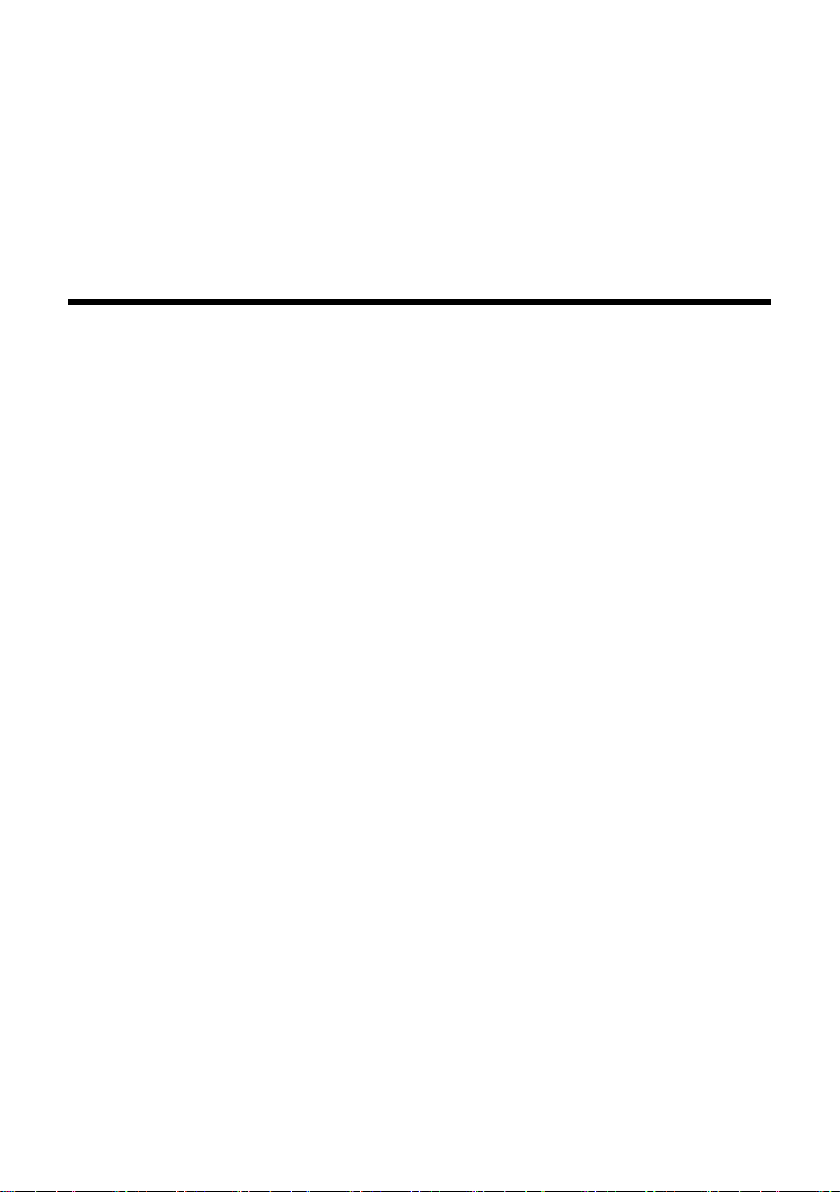
Viktig information om bruksanvisningen
Den här bruksanvisningen beskriver Gigaset S685 IP-telefoner tillverkade
från och med september 2009. På dessa telefoner innehåller etiketten i handenhetens
batterifack texten "Gigaset S68H S2". Etiketten sitter i botten av batterifacket.
Om tillägget "S2" saknas är telefonen tillverkad före september 2009 och då gäller inte den här
bruksanvisningen. Ladda i så fall ned tilläggen till bruksanvisningen från Internet. Dessa tillägg
beskriver tillsammans med bruksanvisningen på den medföljande CD-skivan telefonens samtliga
funktioner.
ii
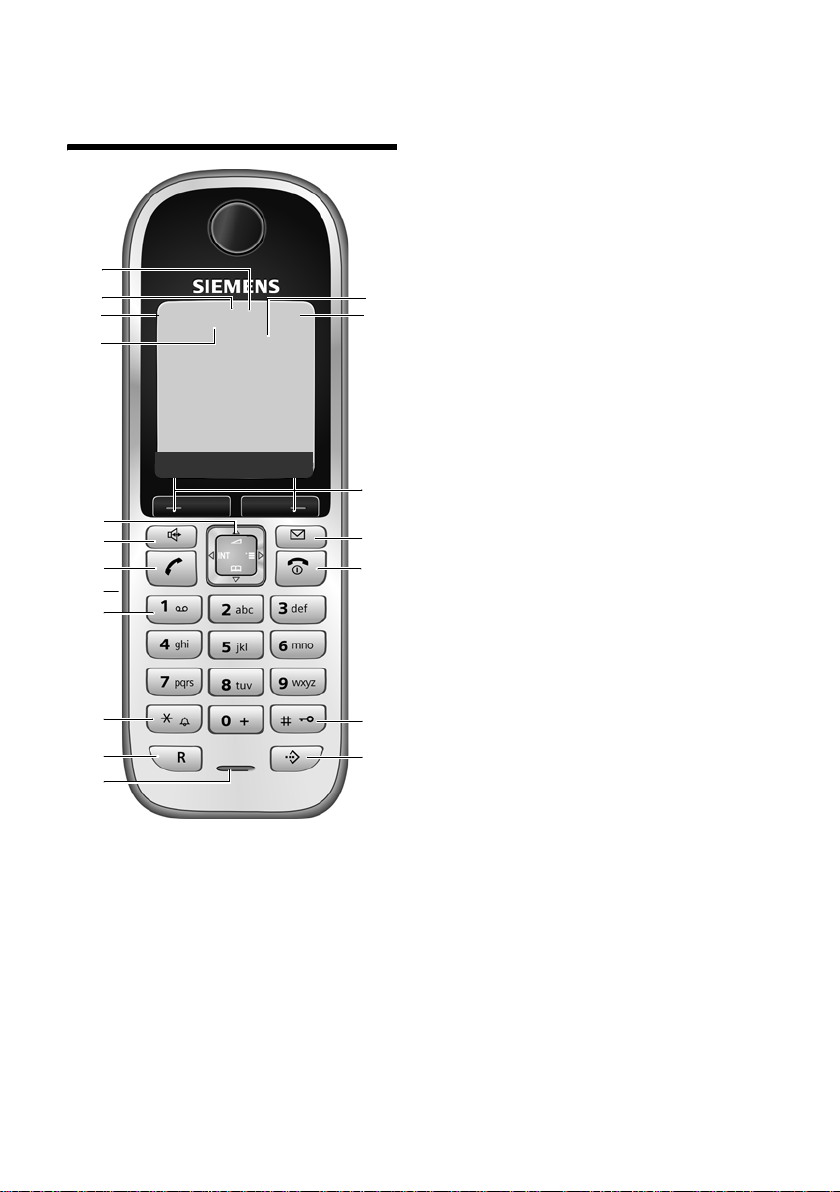
Kortfattad översikt – handenhet
Kortfattad översikt –
handenhet
19
18
17
16
15
14
13
12
11
10
9
8
Knappar handenhet
1 Display i viloläge (exempel)
2 Batteriernas laddningsstatus
e V U (laddat till 1/3 till fullt)
= blinkar: batteriet är nästan urladdat
e V U blinkar: batteriet laddas
3 Displayknappar (
4 Meddelandeknapp
Öppna samtals- och meddelandelistan
Blinkar: nytt meddelande, nytt samtal
eller ny inbyggd programvara resp.
ny operatörsprofil tillgänglig
нòÃV
INT 1
15.01.09 19:45
Telefon IP
£ S. 34)
5 Knappen På/Av/Lägg på luren
Avsluta samtal, avbryta funktion, en
menynivå tillbaka (tryck kort), åter
till viloläge (håll nedtryckt), slå på/stänga
av handenhet (håll nedtryckt i viloläge).
6 Knappen Fyrkant
Aktivera/avaktivera knapplås (håll nedtryckt,
£
S. 36
)
Växla mellan stor/liten bokstav och siffror
vid textinmatning (
7 Knapp för förvalslistor (ej för VoIP)
1
2
3
4
5
6
7
Öppna förvalslista
8 Mikrofon
9 R-knapp
Fasta nätet:
Infoga flashtid (tryck kort)
Infoga paus (håll nedtryckt)
VoIP: Infoga flashtid (kan ställas in, £S. 208
10 Knappen Stjärna
Viloläge: Aktivera/avaktivera ringsignal
(håll nedtryckt)
Fasta nätet: Växla mellan pulsval/tonval
Redigerare: Öppna tabell med specialtecken
11 Knapp 1 (håll nedtryckt)
Ringa upp nättelefonsvararen
resp. telefonsvararen
12 Anslutning för headset (
13 Lyft luren-knapp
Besvara samtal, öppna
återuppringningslistan (tryck kort i viloläge),
välja anslutningstyp och ringa upp nummer
(tryck kort/håll nedtryckt efter inmatning av
£
numret,
14 Handsfreeknapp
Växla mellan normal-/högtalarläge
Lyser: handsfree är aktiverad
Blinkar: inkommande samtal
15 Navigationsknapp (
16 Eco-läge aktiverat (
17 Mottagningsstyrka
S. 44
£ S. 240)
)
£ S. 31)
)
£ S. 33)
£ S. 133)
Ò Ñ i (svag till stark)
| blinkar: ingen mottagning
18 Gigaset-handenhet S68H:
Bluetooth aktiverat (
19 Telefonsvararsymbol
Telefonsvarare aktiverad;
Blinkar: Telefonsvararen spelar
in ett meddelande eller används
av en annan intern användare
£ S. 146)
1
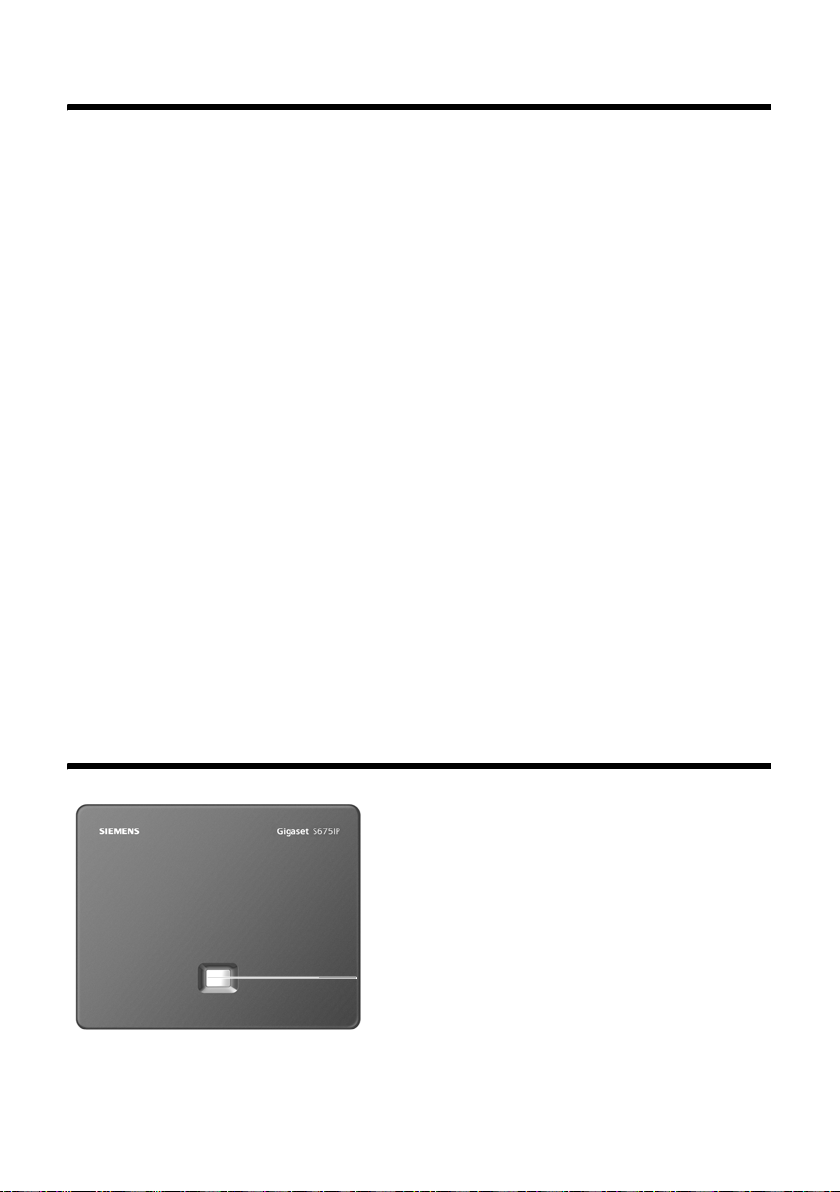
Översikt över displaysymboler
Översikt över displaysymboler
=eVU
Batteristatus (tomt–fullt)
= (blinkar)
Batterier nästan urladdade
e V U (blinkar)
Laddningsförlopp
Ð i Ñ Ò
Kvalitet på radiokontakten mellan basstation och handenhet (stark till svag)
| (blinkar)
Ingen radiokontakt mellan basstation och handenhet
½ Eco-läge aktiverat
ò Bluetooth-läge aktiverat
à I översta raden:
Basstationens telefonsvarare är aktiverad
Blinkar: Telefonsvararen spelar in ett meddelande eller används på annat sätt:
Nytt meddelande på en nättelefonsvarare eller den lokala telefonsvararen
Å Inkommande samtal (ringsymbol)
Á Nytt samtal i samtalslistan
À Nytt meddelande i SMS-, Messenger- eller e-postlistan
Ø Knapplås aktiverat
Ú Ringsignal avaktiverad
º
¼ Väckarklocka aktiverad
Indikeringston aktiverad
Kortfattad översikt – basstation
Knapp basstation
1 Sökknapp
Lyser:
LAN-anslutning aktiv (telefonen är ansluten till en router)
Blinkar:
Dataöverföring via LAN
Tr yck kort:
Starta sökning (
på handenhet
Håll nedtryckt:
1
Försätta basstationen i registreringsläge (
2
£ S. 140), Visa IP-adress
£ S. 138)
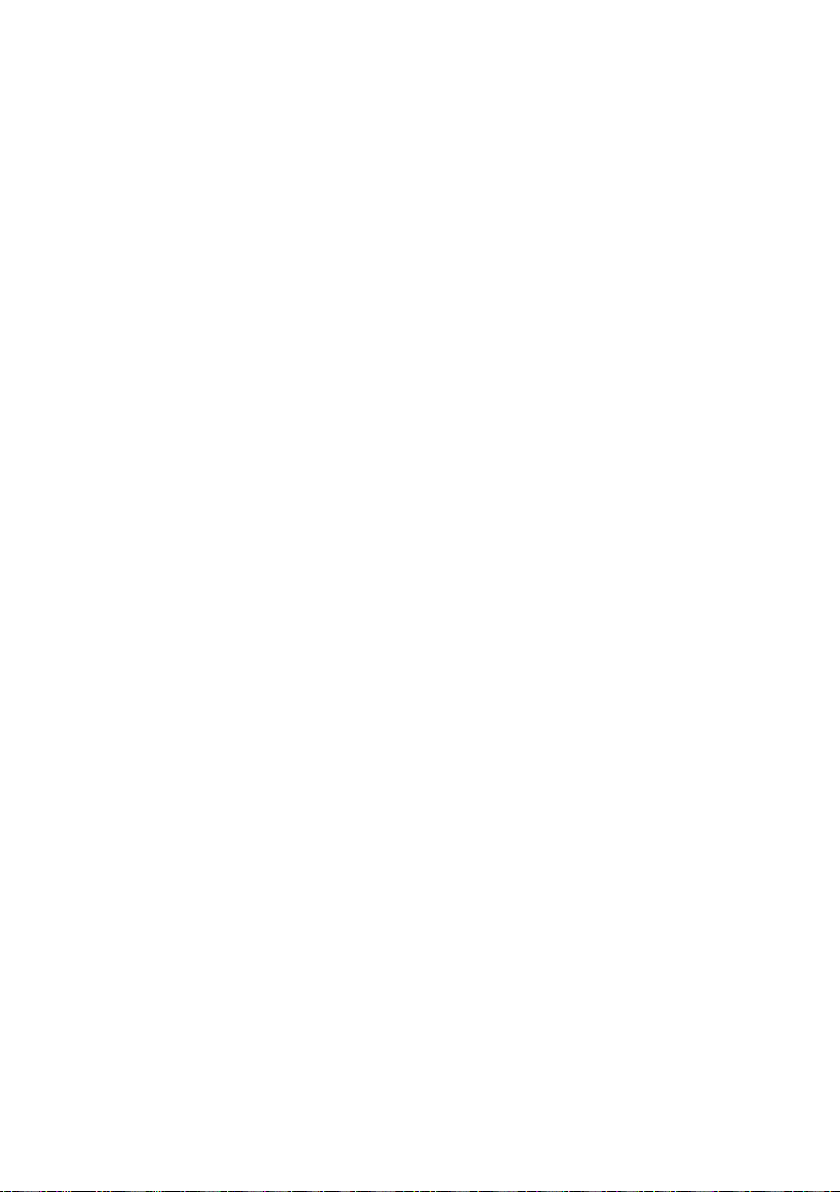
Innehållsförteckning
Översikt över displaysymboler . . . . . . . . . . . . . . . . . . . . . . . . . . . . 2
Kortfattad översikt – basstation . . . . . . . . . . . . . . . . . . . . . . . . . . . 2
Säkerhetsanvisningar . . . . . . . . . . . . . . . . . . . . . . . . . . . . . . . . . . . 8
Gigaset S685 IP – mer än att bara ringa . . . . . . . . . . . . . . . . . . . . 9
VoIP – ringa via Internet . . . . . . . . . . . . . . . . . . . . . . . . . . . . . . . . 10
Gigaset HDSP – telefoni med förstklassig ljudkvalitet . . . . . . . . 11
Komma igång . . . . . . . . . . . . . . . . . . . . . . . . . . . . . . . . . . . . . . . . . 12
Kontrollera förpackningens innehåll . . . . . . . . . . . . . . . . . . . . . . . . . . . . . . . 12
Börja använda handenheten . . . . . . . . . . . . . . . . . . . . . . . . . . . . . . . . . . . . . 14
Installera basstationen . . . . . . . . . . . . . . . . . . . . . . . . . . . . . . . . . . . . . . . . . 18
Ansluta basstationen . . . . . . . . . . . . . . . . . . . . . . . . . . . . . . . . . . . . . . . . . . . 19
Göra inställningarna för VoIP-telefoni . . . . . . . . . . . . . . . . . . . . . . . . . . . . . . 22
Bältesclip och headset . . . . . . . . . . . . . . . . . . . . . . . . . . . . . . . . . . . . . . . . . . 31
Fortsätt så här . . . . . . . . . . . . . . . . . . . . . . . . . . . . . . . . . . . . . . . . . . . . . . . . 32
Använda handenheten . . . . . . . . . . . . . . . . . . . . . . . . . . . . . . . . . 33
Navigationsknapp . . . . . . . . . . . . . . . . . . . . . . . . . . . . . . . . . . . . . . . . . . . . . 33
Displayknappar . . . . . . . . . . . . . . . . . . . . . . . . . . . . . . . . . . . . . . . . . . . . . . . 34
Knappsatsens knappar . . . . . . . . . . . . . . . . . . . . . . . . . . . . . . . . . . . . . . . . . 34
Korrigera felaktiga inmatningar . . . . . . . . . . . . . . . . . . . . . . . . . . . . . . . . . . 34
Menyhantering . . . . . . . . . . . . . . . . . . . . . . . . . . . . . . . . . . . . . . . . . . . . . . . 35
Tillbaka till viloläge . . . . . . . . . . . . . . . . . . . . . . . . . . . . . . . . . . . . . . . . . . . . 36
Slå på/stänga av handenheten . . . . . . . . . . . . . . . . . . . . . . . . . . . . . . . . . . . 36
Aktivera/avaktivera knapplås . . . . . . . . . . . . . . . . . . . . . . . . . . . . . . . . . . . . . 36
Beskrivning av telefonhanteringen i bruksanvisningen . . . . . . . . . . . . . . . . 37
Menyöversikter . . . . . . . . . . . . . . . . . . . . . . . . . . . . . . . . . . . . . . . . 39
Telefonmeny . . . . . . . . . . . . . . . . . . . . . . . . . . . . . . . . . . . . . . . . . . . . . . . . . 39
Meny för webbkonfiguratorn . . . . . . . . . . . . . . . . . . . . . . . . . . . . . . . . . . . . 43
Ringa via VoIP och fasta nätet . . . . . . . . . . . . . . . . . . . . . . . . . . . 44
Ringa externt samtal . . . . . . . . . . . . . . . . . . . . . . . . . . . . . . . . . . . . . . . . . . . 44
Avsluta samtal . . . . . . . . . . . . . . . . . . . . . . . . . . . . . . . . . . . . . . . . . . . . . . . . 47
Besvara samtal . . . . . . . . . . . . . . . . . . . . . . . . . . . . . . . . . . . . . . . . . . . . . . . . 48
Nummerpresentation . . . . . . . . . . . . . . . . . . . . . . . . . . . . . . . . . . . . . . . . . . 49
Handsfree . . . . . . . . . . . . . . . . . . . . . . . . . . . . . . . . . . . . . . . . . . . . . . . . . . . 53
Avaktivera handenhetens mikrofon . . . . . . . . . . . . . . . . . . . . . . . . . . . . . . . 53
Aktivera sekretessfunktionen . . . . . . . . . . . . . . . . . . . . . . . . . . . . . . . . . . . . 54
VoIP-telefoni via Gigaset.net . . . . . . . . . . . . . . . . . . . . . . . . . . . . 55
Öppna Gigaset.net-telefonboken . . . . . . . . . . . . . . . . . . . . . . . . . . . . . . . . . 56
Söka efter användare i Gigaset.net-telefonboken . . . . . . . . . . . . . . . . . . . . . 57
Registrera, ändra, radera egen post . . . . . . . . . . . . . . . . . . . . . . . . . . . . . . . 59
Ringa upp Gigaset.net-användare . . . . . . . . . . . . . . . . . . . . . . . . . . . . . . . . . 59
Innehållsförteckning
3
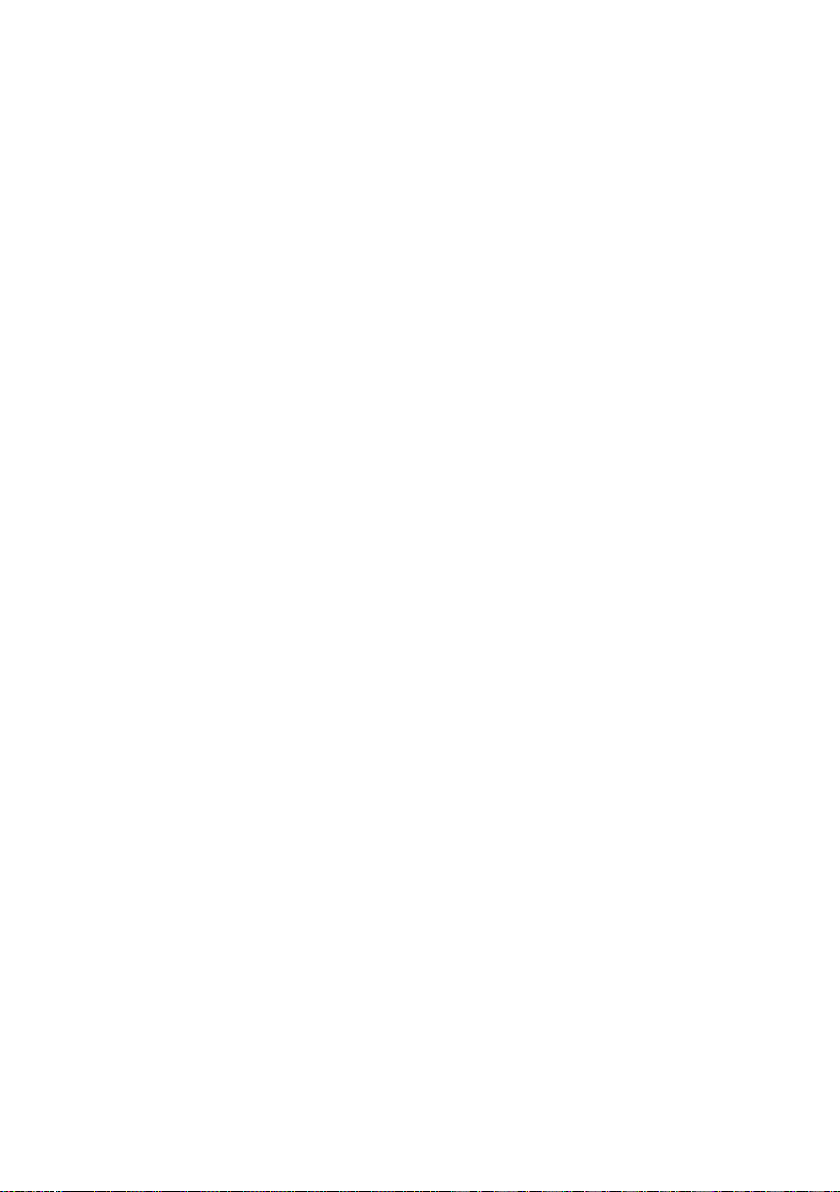
Innehållsförteckning
Ringa via nättjänster . . . . . . . . . . . . . . . . . . . . . . . . . . . . . . . . . . . 60
Ringa anonymt – dölja numret . . . . . . . . . . . . . . . . . . . . . . . . . . . . . . . . . . . 60
Fler nättjänster för det fasta nätet . . . . . . . . . . . . . . . . . . . . . . . . . . . . . . . . 61
Fler nättjänster för VoIP . . . . . . . . . . . . . . . . . . . . . . . . . . . . . . . . . . . . . . . . . 63
Använda listor . . . . . . . . . . . . . . . . . . . . . . . . . . . . . . . . . . . . . . . . 66
Återuppringningslistan . . . . . . . . . . . . . . . . . . . . . . . . . . . . . . . . . . . . . . . . . 66
Öppna listor med meddelandeknappen . . . . . . . . . . . . . . . . . . . . . . . . . . . . 67
Använda telefonböcker och förvalslistan . . . . . . . . . . . . . . . . . . 71
Handenhetens telefonbok/förvalslista . . . . . . . . . . . . . . . . . . . . . . . . . . . . . 71
Använda onlinetelefonböcker . . . . . . . . . . . . . . . . . . . . . . . . . . . . . . . . . . . . 78
Ringa kostnadsmedvetet . . . . . . . . . . . . . . . . . . . . . . . . . . . . . . . . 82
SMS (textmeddelanden) . . . . . . . . . . . . . . . . . . . . . . . . . . . . . . . . 83
Skriva/skicka SMS . . . . . . . . . . . . . . . . . . . . . . . . . . . . . . . . . . . . . . . . . . . . . . 84
Ta emot SMS . . . . . . . . . . . . . . . . . . . . . . . . . . . . . . . . . . . . . . . . . . . . . . . . . 87
Aviseringsmeddelande via SMS . . . . . . . . . . . . . . . . . . . . . . . . . . . . . . . . . . . 90
SMS-brevlådor . . . . . . . . . . . . . . . . . . . . . . . . . . . . . . . . . . . . . . . . . . . . . . . . 91
Ställa in SMS-center, ange linje . . . . . . . . . . . . . . . . . . . . . . . . . . . . . . . . . . . 92
SMS-infotjänster . . . . . . . . . . . . . . . . . . . . . . . . . . . . . . . . . . . . . . . . . . . . . . 94
SMS till telefonväxlar . . . . . . . . . . . . . . . . . . . . . . . . . . . . . . . . . . . . . . . . . . . 95
Avaktivera/aktivera funktionen som döljer den första ringsignalen . . . . . . . 95
Aktivera/avaktivera SMS-funktionen . . . . . . . . . . . . . . . . . . . . . . . . . . . . . . . 95
Åtgärda fel vid SMS . . . . . . . . . . . . . . . . . . . . . . . . . . . . . . . . . . . . . . . . . . . . 96
E-postmeddelanden . . . . . . . . . . . . . . . . . . . . . . . . . . . . . . . . . . . . 97
Öppna listan Inkommande . . . . . . . . . . . . . . . . . . . . . . . . . . . . . . . . . . . . . . 97
Läsa e-postmeddelande . . . . . . . . . . . . . . . . . . . . . . . . . . . . . . . . . . . . . . . . 99
Visa avsändaradress för ett e-postmeddelande . . . . . . . . . . . . . . . . . . . . . 100
Radera e-postmeddelande . . . . . . . . . . . . . . . . . . . . . . . . . . . . . . . . . . . . . 100
Messenger . . . . . . . . . . . . . . . . . . . . . . . . . . . . . . . . . . . . . . . . . . . 101
Skapa anslutning, vara online . . . . . . . . . . . . . . . . . . . . . . . . . . . . . . . . . . . 102
Ändra/kontrollera egen status, växla till offlineläge . . . . . . . . . . . . . . . . . . 104
Öppna kontaktlista . . . . . . . . . . . . . . . . . . . . . . . . . . . . . . . . . . . . . . . . . . . 105
Ta emot meddelanden . . . . . . . . . . . . . . . . . . . . . . . . . . . . . . . . . . . . . . . . . 107
Skriva och skicka meddelanden . . . . . . . . . . . . . . . . . . . . . . . . . . . . . . . . . 109
Ringa upp kontakt . . . . . . . . . . . . . . . . . . . . . . . . . . . . . . . . . . . . . . . . . . . . 110
Egna åtgärder vid fel . . . . . . . . . . . . . . . . . . . . . . . . . . . . . . . . . . . . . . . . . . 111
Info Center – alltid online med handenheten . . . . . . . . . . . . . . 112
Starta Info Center, välja infotjänster . . . . . . . . . . . . . . . . . . . . . . . . . . . . . . 112
Registrering för personligt anpassade infotjänster . . . . . . . . . . . . . . . . . . . 114
Använda Info Center . . . . . . . . . . . . . . . . . . . . . . . . . . . . . . . . . . . . . . . . . . 115
Visa information från Internet som skärmsläckare . . . . . . . . . . . . . . . . . . . 117
4
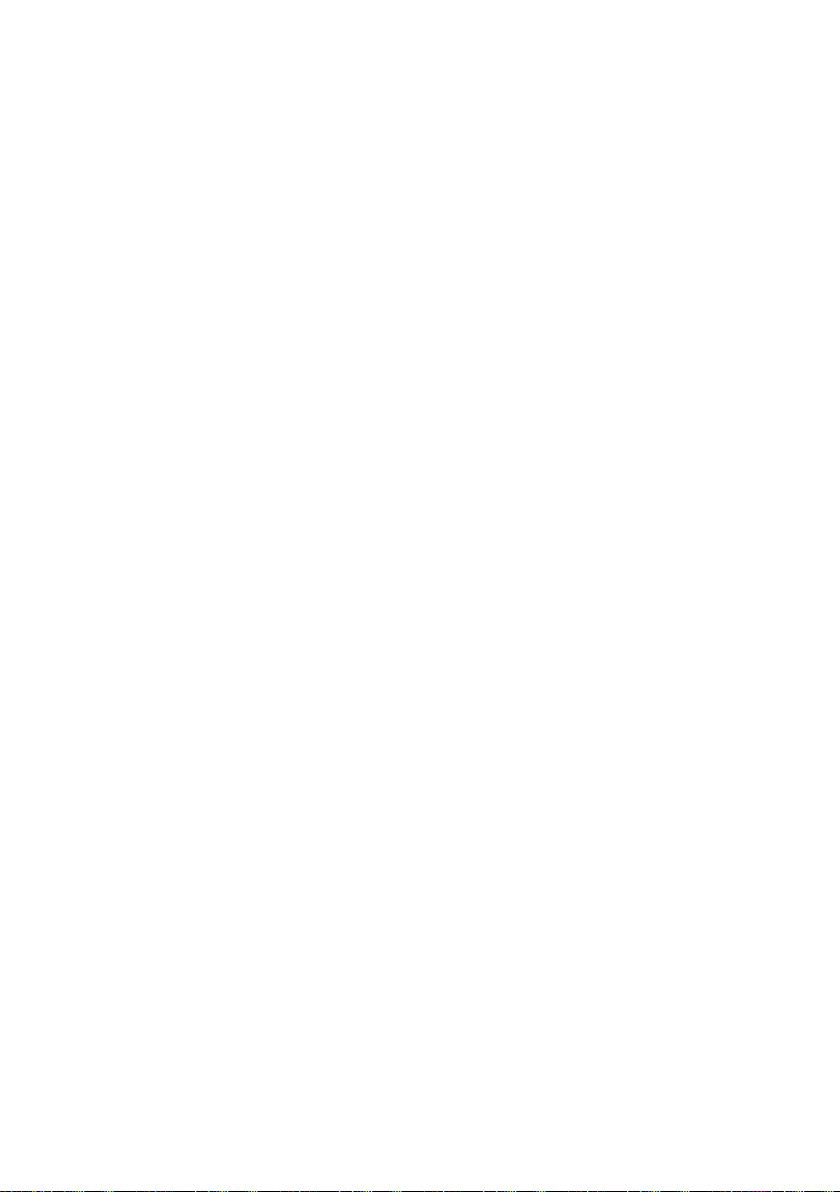
Innehållsförteckning
Använda telefonsvararen i basstationen . . . . . . . . . . . . . . . . . 118
Hantering via handenheten . . . . . . . . . . . . . . . . . . . . . . . . . . . . . . . . . . . . 119
Aktivera/avaktivera medlyssning . . . . . . . . . . . . . . . . . . . . . . . . . . . . . . . . . 124
Ställa in telefonsvararen . . . . . . . . . . . . . . . . . . . . . . . . . . . . . . . . . . . . . . . 125
Programmera telefonsvararen som snabbval . . . . . . . . . . . . . . . . . . . . . . . 126
Använda telefonsvararen när du inte är hemma (fjärrstyrning) . . . . . . . . . 127
Använda nättelefonsvararen . . . . . . . . . . . . . . . . . . . . . . . . . . . 129
Aktivera/avaktivera nättelefonsvarare, mata in nummer . . . . . . . . . . . . . . 129
(Nät-)telefonsvarare – programmera som snabbval . . . . . . . . . . . . . . . . . . 130
Lyssna av meddelanden på nättelefonsvararen . . . . . . . . . . . . . . . . . . . . . 131
ECO DECT:
Reducera basstationens strömförbrukning och räckvidd . . . . 133
Ställa in alarm (kalender) . . . . . . . . . . . . . . . . . . . . . . . . . . . . . . 134
Spara alarm . . . . . . . . . . . . . . . . . . . . . . . . . . . . . . . . . . . . . . . . . . . . . . . . . 134
Hantera alarm . . . . . . . . . . . . . . . . . . . . . . . . . . . . . . . . . . . . . . . . . . . . . . . 135
Stänga av eller bekräfta alarmsignal . . . . . . . . . . . . . . . . . . . . . . . . . . . . . . 135
Visa missade alarm, födelsedagar . . . . . . . . . . . . . . . . . . . . . . . . . . . . . . . . 136
Ställa in väckarklockan . . . . . . . . . . . . . . . . . . . . . . . . . . . . . . . . 137
Aktivera/avaktivera och ställa in väckarklockan . . . . . . . . . . . . . . . . . . . . . 137
Stänga av väckningsalarm/upprepa efter paus (snooze-läge) . . . . . . . . . . 137
Använda flera handenheter . . . . . . . . . . . . . . . . . . . . . . . . . . . . 138
Registrera handenheter . . . . . . . . . . . . . . . . . . . . . . . . . . . . . . . . . . . . . . . . 138
Avregistrera handenheter . . . . . . . . . . . . . . . . . . . . . . . . . . . . . . . . . . . . . . 139
Söka handenhet ("sökning") . . . . . . . . . . . . . . . . . . . . . . . . . . . . . . . . . . . . 140
Växla basstation . . . . . . . . . . . . . . . . . . . . . . . . . . . . . . . . . . . . . . . . . . . . . . 140
Ändra en handenhets interna nummer . . . . . . . . . . . . . . . . . . . . . . . . . . . 140
Ändra namn på en handenhet . . . . . . . . . . . . . . . . . . . . . . . . . . . . . . . . . . 141
Ringa internt samtal . . . . . . . . . . . . . . . . . . . . . . . . . . . . . . . . . . . . . . . . . . 141
Använda handenheten för rumsövervakning . . . . . . . . . . . . . . 144
Gigaset-handenhet S68H: Använda Bluetooth-enheter . . . . . 146
Aktivera/avaktivera Bluetooth-läge . . . . . . . . . . . . . . . . . . . . . . . . . . . . . . . 146
Registrera Bluetooth-enheter . . . . . . . . . . . . . . . . . . . . . . . . . . . . . . . . . . . 147
Redigera listan över kända enheter . . . . . . . . . . . . . . . . . . . . . . . . . . . . . . . 148
Avvisa/acceptera Bluetooth-enhet som inte är registrerad . . . . . . . . . . . . . 149
Ändra handenhetens Bluetooth-namn . . . . . . . . . . . . . . . . . . . . . . . . . . . . 149
Ställa in handenheten . . . . . . . . . . . . . . . . . . . . . . . . . . . . . . . . . 150
Ändra displayspråk . . . . . . . . . . . . . . . . . . . . . . . . . . . . . . . . . . . . . . . . . . . 150
Ställa in displayen . . . . . . . . . . . . . . . . . . . . . . . . . . . . . . . . . . . . . . . . . . . . 151
Ställa in skärmsläckaren . . . . . . . . . . . . . . . . . . . . . . . . . . . . . . . . . . . . . . . 151
Ställa in displaybelysningen . . . . . . . . . . . . . . . . . . . . . . . . . . . . . . . . . . . . 152
Snabb åtkomst till funktioner och nummer . . . . . . . . . . . . . . . . . . . . . . . . 153
Aktivera/avaktivera autosvar . . . . . . . . . . . . . . . . . . . . . . . . . . . . . . . . . . . . 155
Ändra handsfree-/lurvolym . . . . . . . . . . . . . . . . . . . . . . . . . . . . . . . . . . . . . 155
5
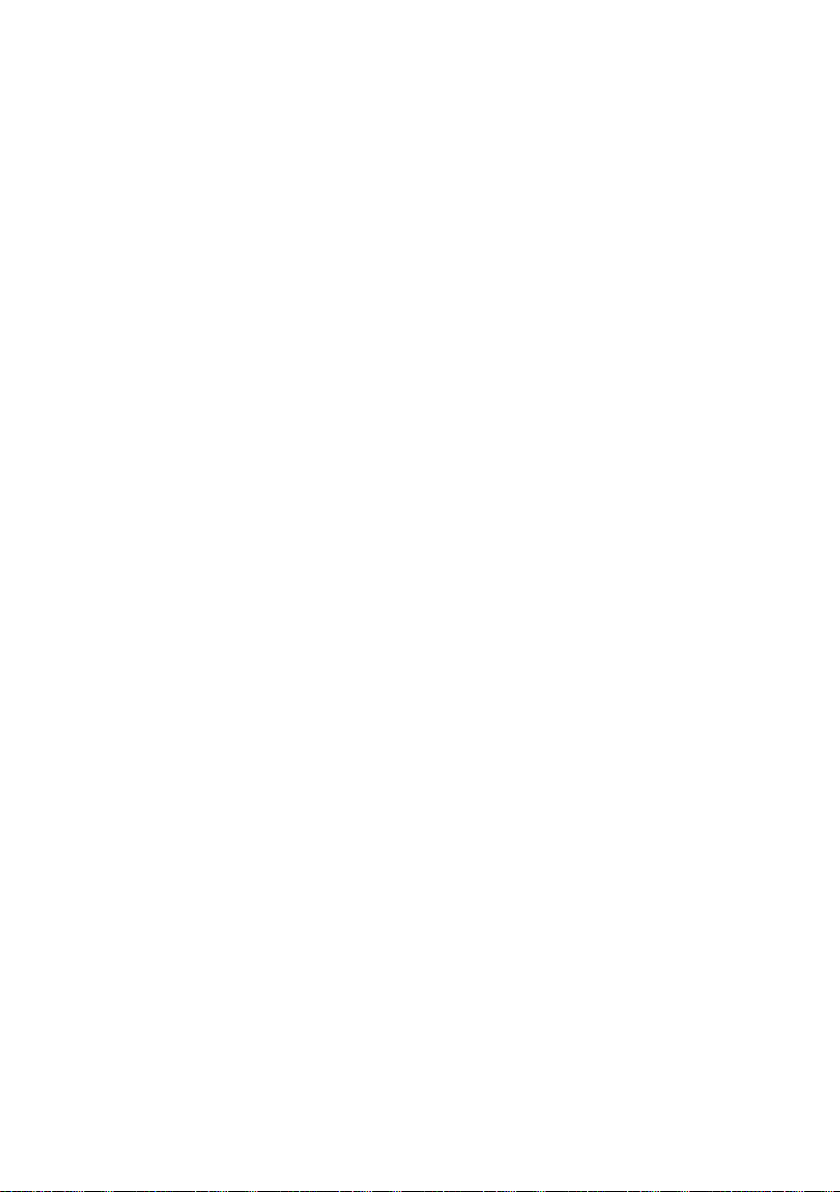
Innehållsförteckning
Ändra ringsignaler . . . . . . . . . . . . . . . . . . . . . . . . . . . . . . . . . . . . . . . . . . . . 156
Aktivera/avaktivera aviseringstoner . . . . . . . . . . . . . . . . . . . . . . . . . . . . . . 157
Filhanterare . . . . . . . . . . . . . . . . . . . . . . . . . . . . . . . . . . . . . . . . . . . . . . . . . 158
Ställa in egna prefix . . . . . . . . . . . . . . . . . . . . . . . . . . . . . . . . . . . . . . . . . . . 160
Återställa handenheten till leveransläge . . . . . . . . . . . . . . . . . . . . . . . . . . . 160
Ställa in basstationen via handenheten . . . . . . . . . . . . . . . . . . 161
Skydd mot obehörig åtkomst . . . . . . . . . . . . . . . . . . . . . . . . . . . . . . . . . . . 161
Återställa basstationen till leveransläge . . . . . . . . . . . . . . . . . . . . . . . . . . . 162
Aktivera/avaktivera pausmusik . . . . . . . . . . . . . . . . . . . . . . . . . . . . . . . . . . 163
Aktivera/avaktivera repeater . . . . . . . . . . . . . . . . . . . . . . . . . . . . . . . . . . . . 163
Ställa in standardanslutning . . . . . . . . . . . . . . . . . . . . . . . . . . . . . . . . . . . . 164
Uppdatera basstationens inbyggda programvara . . . . . . . . . . . . . . . . . . . . 164
Göra VoIP-inställningar . . . . . . . . . . . . . . . . . . . . . . . . . . . . . . . . 166
Använda anslutningsassistenten . . . . . . . . . . . . . . . . . . . . . . . . . . . . . . . . . 166
Ändra inställningar utan anslutningsassistenten . . . . . . . . . . . . . . . . . . . . 167
Ställa in telefonens IP-adress i LAN-nätverk . . . . . . . . . . . . . . . . . . . . . . . . 168
Aktivera/avaktivera visning av VoIP-statuskoder . . . . . . . . . . . . . . . . . . . . . 170
Kontrollera basstationens MAC-adress . . . . . . . . . . . . . . . . . . . . . . . . . . . . 170
Använda basstationen i telefonväxel . . . . . . . . . . . . . . . . . . . . 171
Ställa in flashtid . . . . . . . . . . . . . . . . . . . . . . . . . . . . . . . . . . . . . . . . . . . . . . 171
Ställa in prefixet (för extern linje) . . . . . . . . . . . . . . . . . . . . . . . . . . . . . . . . 171
Ställa in paustider . . . . . . . . . . . . . . . . . . . . . . . . . . . . . . . . . . . . . . . . . . . . 172
Växla tillfälligt till tonval (MFV) . . . . . . . . . . . . . . . . . . . . . . . . . . . . . . . . . . 172
Webbkonfiguratorn – Ställa in telefonen via datorn . . . . . . . . 173
Ansluta datorn till telefonens webbkonfigurator . . . . . . . . . . . . . . . . . . . . 174
Logga in, ställa in språk för webbkonfiguratorn . . . . . . . . . . . . . . . . . . . . . 175
Logga ut . . . . . . . . . . . . . . . . . . . . . . . . . . . . . . . . . . . . . . . . . . . . . . . . . . . . 176
Webbsidornas layout . . . . . . . . . . . . . . . . . . . . . . . . . . . . . . . . . . . . . . . . . . 176
Menyrad . . . . . . . . . . . . . . . . . . . . . . . . . . . . . . . . . . . . . . . . . . . . . . . . . . . . 177
Navigationsyta . . . . . . . . . . . . . . . . . . . . . . . . . . . . . . . . . . . . . . . . . . . . . . . 177
Arbetsyta . . . . . . . . . . . . . . . . . . . . . . . . . . . . . . . . . . . . . . . . . . . . . . . . . . . 178
Knappar . . . . . . . . . . . . . . . . . . . . . . . . . . . . . . . . . . . . . . . . . . . . . . . . . . . . 179
Öppna webbsidor . . . . . . . . . . . . . . . . . . . . . . . . . . . . . . . . . . . . . . . . . . . . 179
Ställa in telefonen med webbkonfiguratorn . . . . . . . . . . . . . . . . . . . . . . . . 180
IP Configuration . . . . . . . . . . . . . . . . . . . . . . . . . . . . . . . . . . . . . . . . . . . . . . 181
Konfigurera telefonanslutningar . . . . . . . . . . . . . . . . . . . . . . . . . . . . . . . . . 184
Optimera röstkvaliteten för VoIP-anslutningar . . . . . . . . . . . . . . . . . . . . . . 195
Ställa in standardanslutning för telefonen . . . . . . . . . . . . . . . . . . . . . . . . . 199
Aktivera anslutningen i det fasta nätet som reservanslutning . . . . . . . . . . 200
Tilldela handenheterna sändnings- och mottagningsnummer . . . . . . . . . 200
Tilldela telefonsvararen mottagningsnummer . . . . . . . . . . . . . . . . . . . . . . 202
Aktivera Call Forwarding för VoIP-anslutningar . . . . . . . . . . . . . . . . . . . . . 202
Ange egna riktnummer, aktivera/avaktivera
automatiska riktnummer för VoIP . . . . . . . . . . . . . . . . . . . . . . . . . . . . . . . . 203
6
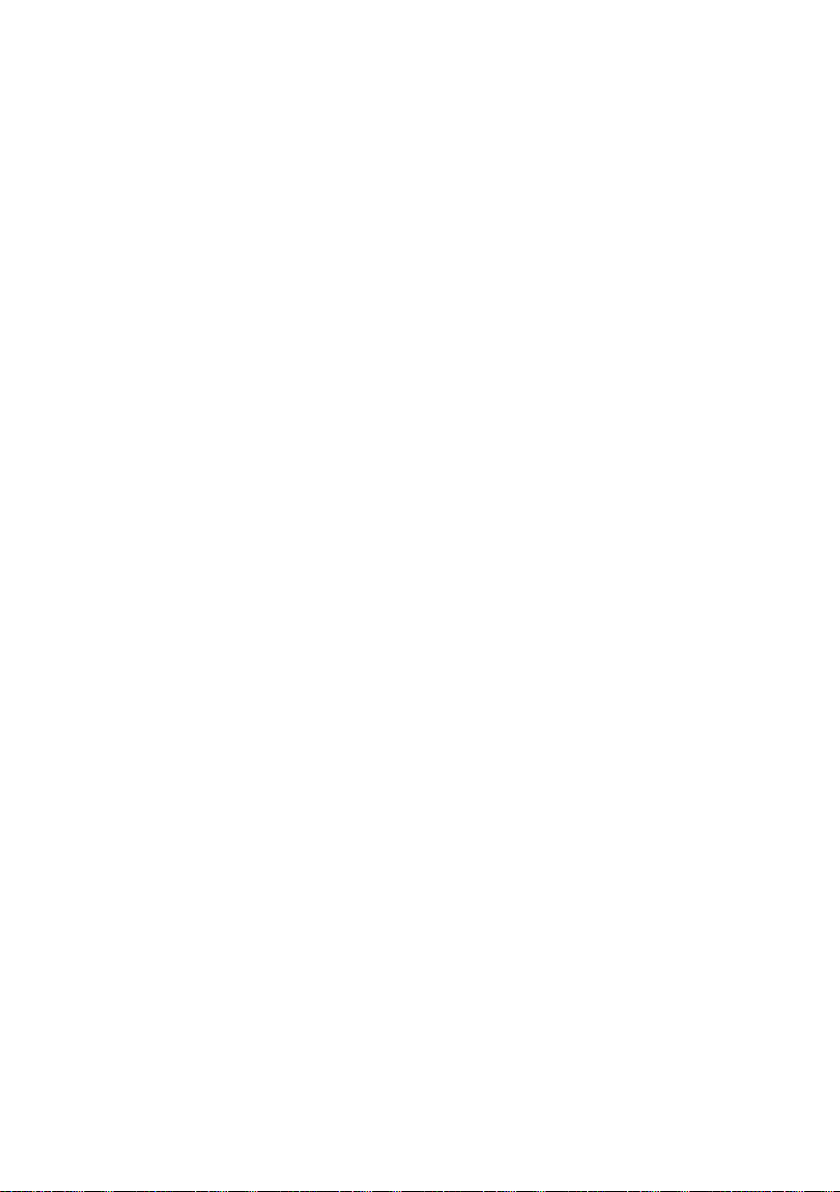
Innehållsförteckning
Fastställa uppringningsregler – kostnadskontroll . . . . . . . . . . . . . . . . . . . . 204
Aktivera/avaktivera nättelefonsvararen, mata in nummer . . . . . . . . . . . . . 207
Ställa in DTMF-signaler för VoIP . . . . . . . . . . . . . . . . . . . . . . . . . . . . . . . . . 208
Ställa in VoIP-funktion på R-knappen (Hook Flash) . . . . . . . . . . . . . . . . . . . 208
Konfigurera vidarekoppling av samtal via VoIP . . . . . . . . . . . . . . . . . . . . . . 209
Ställa in lokal kommunikationsport för VoIP . . . . . . . . . . . . . . . . . . . . . . . . 210
Spara åtkomstinformation för Messenger . . . . . . . . . . . . . . . . . . . . . . . . . 211
Göra e-postinställningar . . . . . . . . . . . . . . . . . . . . . . . . . . . . . . . . . . . . . . . 213
Konfigurera infotjänster/aktivera visning i vilodisplayen . . . . . . . . . . . . . . 214
Välja onlinetelefonbok och registrera för åtkomst . . . . . . . . . . . . . . . . . . . 215
Ändra interna nummer och namn på handenheterna . . . . . . . . . . . . . . . . 216
Kopiera handenheters telefonböcker till datorn resp. radera . . . . . . . . . . . 217
Aktivera visning av VoIP-statusmeddelanden . . . . . . . . . . . . . . . . . . . . . . . 219
Starta uppdatering av den inbyggda programvaran . . . . . . . . . . . . . . . . . . 220
Aktivera/avaktivera automatisk kontroll av version . . . . . . . . . . . . . . . . . . 221
Hämta datum/klockslag från en tidsserver . . . . . . . . . . . . . . . . . . . . . . . . . 222
Kontrollera telefonstatus . . . . . . . . . . . . . . . . . . . . . . . . . . . . . . . . . . . . . . . 223
Kundservice (Customer Care) . . . . . . . . . . . . . . . . . . . . . . . . . . . 224
Frågor och svar . . . . . . . . . . . . . . . . . . . . . . . . . . . . . . . . . . . . . . . . . . . . . . 224
VoIP-statuskoder . . . . . . . . . . . . . . . . . . . . . . . . . . . . . . . . . . . . . . . . . . . . . 229
Visa serviceinformation . . . . . . . . . . . . . . . . . . . . . . . . . . . . . . . . . . . . . . . . 232
Godkännande . . . . . . . . . . . . . . . . . . . . . . . . . . . . . . . . . . . . . . . . . . . . . . . 233
Tillverkarens garanti . . . . . . . . . . . . . . . . . . . . . . . . . . . . . . . . . . . . . . . . . . 234
Miljö . . . . . . . . . . . . . . . . . . . . . . . . . . . . . . . . . . . . . . . . . . . . . . . . 235
Våra miljöambitioner . . . . . . . . . . . . . . . . . . . . . . . . . . . . . . . . . . . . . . . . . . 235
Bilaga . . . . . . . . . . . . . . . . . . . . . . . . . . . . . . . . . . . . . . . . . . . . . . . 236
Skötsel . . . . . . . . . . . . . . . . . . . . . . . . . . . . . . . . . . . . . . . . . . . . . . . . . . . . . 236
Kontakt med vätska . . . . . . . . . . . . . . . . . . . . . . . . . . . . . . . . . . . . . . . . . . 236
Tekniska data . . . . . . . . . . . . . . . . . . . . . . . . . . . . . . . . . . . . . . . . . . . . . . . . 236
Skriva och redigera text . . . . . . . . . . . . . . . . . . . . . . . . . . . . . . . . . . . . . . . . 239
Tilläggsfunktioner via datorgränssnittet . . . . . . . . . . . . . . . . . . . . . . . . . . . 242
Gigaset S685 IP – kostnadsfri programvara . . . . . . . . . . . . . . . . . . . . . . . . 243
Tillbehör . . . . . . . . . . . . . . . . . . . . . . . . . . . . . . . . . . . . . . . . . . . . 251
Ordlista . . . . . . . . . . . . . . . . . . . . . . . . . . . . . . . . . . . . . . . . . . . . . 254
Väggmontering av laddaren . . . . . . . . . . . . . . . . . . . . . . . . . . . . 281
Väggmontering av basstationen . . . . . . . . . . . . . . . . . . . . . . . . 281
7
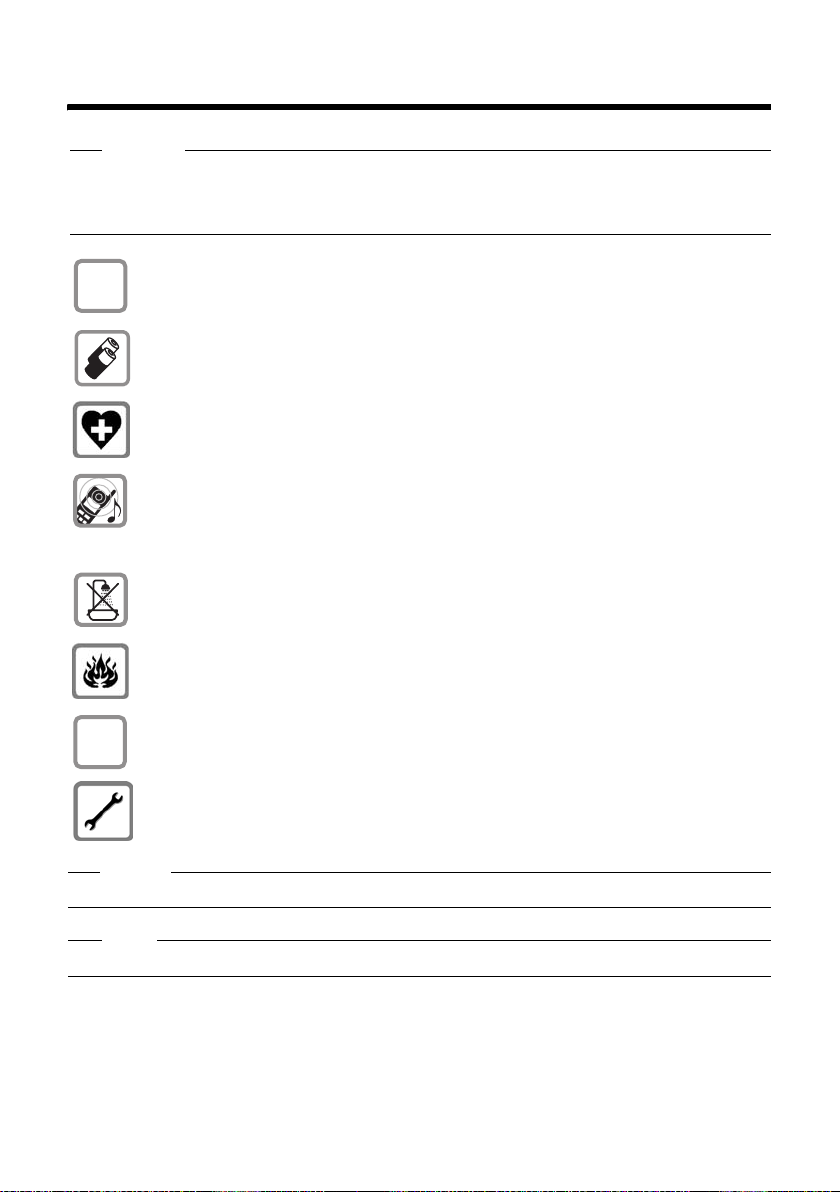
Säkerhetsanvisningar
Säkerhetsanvisningar
Varning!
Läs noga igenom bruksanvisningen och säkerhetsanvisningarna före användning.
Förklara innehållet för dina barn och se till att de är medvetna om vilka faror
användningen av telefonen kan innebära.
Använd endast medföljande nätadapter i enlighet med instruktionerna
$
på basstationens resp. laddarens undersida.
Använd endast de
Använd aldrig andra typer av batterier (eller batterier som inte är laddningsbara),
eftersom det kan leda till både personskada och materiell skada.
Medicinsk utrustning kan störas av trådlösa telefoner. Observera de tekniska
villkoren för aktuell omgivning (t.ex. läkarmottagning).
Håll inte handenheten med baksidan intill örat när den ringer eller när
handsfreefunktionen är aktiverad. I annat fall kan allvarliga, varaktiga
hörselskador uppstå.
Handenheten kan orsaka en obehaglig brummande ton i hörapparater.
Placera inte basstationen och laddaren i bad- eller duschutrymmen. Handenhet,
basstation och laddare är inte stänkskyddade (
Använd inte telefonen i miljöer där explosionsrisk föreligger, t.ex.
ilackeringsverkstäder.
Se till att bruksanvisningen medföljer Gigaset vid ägarbyte.
laddningsbara batterier som rekommenderas
£ S. 236).
ƒ
Om basstationen är trasig ska du slänga den eller låta Service reparera den,
eftersom den kan störa andra tjänster som sänder radiovågor.
Varning!
När knapplåset är aktiverat går det inte heller att ringa nödsamtal!
(£S. 236
).
Obs!
Alla funktioner som beskrivs i denna bruksanvisning finns inte i alla länder.
8
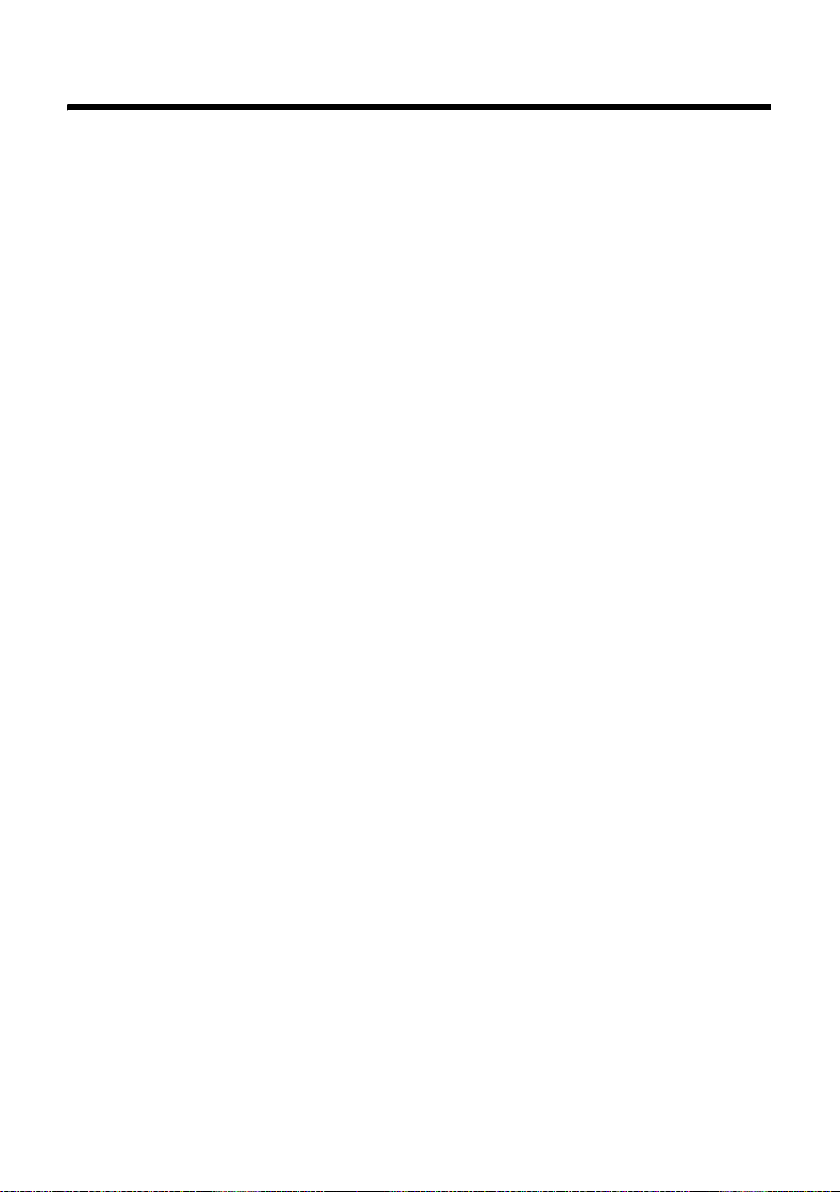
Gigaset S685 IP – mer än att bara ringa
Gigaset S685 IP – merän att bara ringa
Förutom att använda din telefon för att ringa vanliga samtal i det fasta nätet,
kan du även använda den för att ringa prisvärda samtal via Internet (VoIP) –
utan dator.
Dessutom kan du använda telefonen på följande sätt:
u Ring med förstklassig ljudkvalitet (High Definition Sound Performance
£ S. 11) – vid interna samtal eller VoIP-samtal.
HDSP,
u Vid varje uppringning bestämmer du med en knapptryckning om du vill
ringa via det fasta nätet eller via Internet (
u Registrera upp till sex handenheter på din basstation. Med din basstation
kan du samtidigt föra två samtal via VoIP och ett samtal via det fasta nätet.
u Multiline: Skapa upp till sex VoIP-konton hos olika VoIP-operatörer. Tillsam-
mans med ditt nummer i det fasta nätet och Gigaset.net-numret kan din
telefon nås via upp till åtta olika telefonnummer.
u Tilldela varje handenhet ett eget VoIP-nummer som sändnings- och
mottagningsnummer. När en familjemedlem får ett samtal till sitt eget
VoIP-nummer, ringer endast denna handenhet (£ S. 200).
u Du kan också använda VoIP-kontona hos olika operatörer för kostnadskon-
troll. När du ringer ett samtal kan du välja den VoIP-anslutning/det
VoIP-konto som har den förmånligaste taxan (
u Definiera uppringningsregler för telefonnummer eller prefix för att automa-
tiskt ringa via det VoIP-konto som ger förmånligast taxa (
u Ställ in vilka av dina telefonnummer telefonsvararen ska ta emot samtal
£ S. 202).
för (
u Använd Gigaset.net för VoIP-samtal. Anslut din telefon till elnätet och Inter-
net och ring – utan att behöva göra fler inställningar – gratis i Gigaset.net
£ S. 55).
(
u
Konfigurera telefonanslutningen för VoIP utan dator. Anslutningsassistenten
i din telefon laddar hem allmän informationen från din VoIP-operatör
via Internet och hjälper dig vid inmatning av dina personliga uppgifter
(VoIP-/SIP-konto). På så sätt kan du enkelt använda VoIP (
u Gör ev. ytterligare inställningar för VoIP på datorn. Telefonen har ett webb-
gränssnitt (webbkonfigurator) som du kan nå via datorns webbläsare
£ S. 173).
(
u Använd din handenhet för att skicka direktmeddelanden. Gå online och
titta efter vilka av dina Messenger-kontakter som också är online. Skicka
och ta emot snabbmeddelanden till/från dina kontakter eller ring upp dem
£ S. 101). Ett kostnadsfritt Messenger-konto har redan skapats för dig
(
på Gigaset.net-Jabber-servern (
£ S. 212).
£ S. 44).
£ S. 45).
£ S. 204).
£
S. 22
).
9
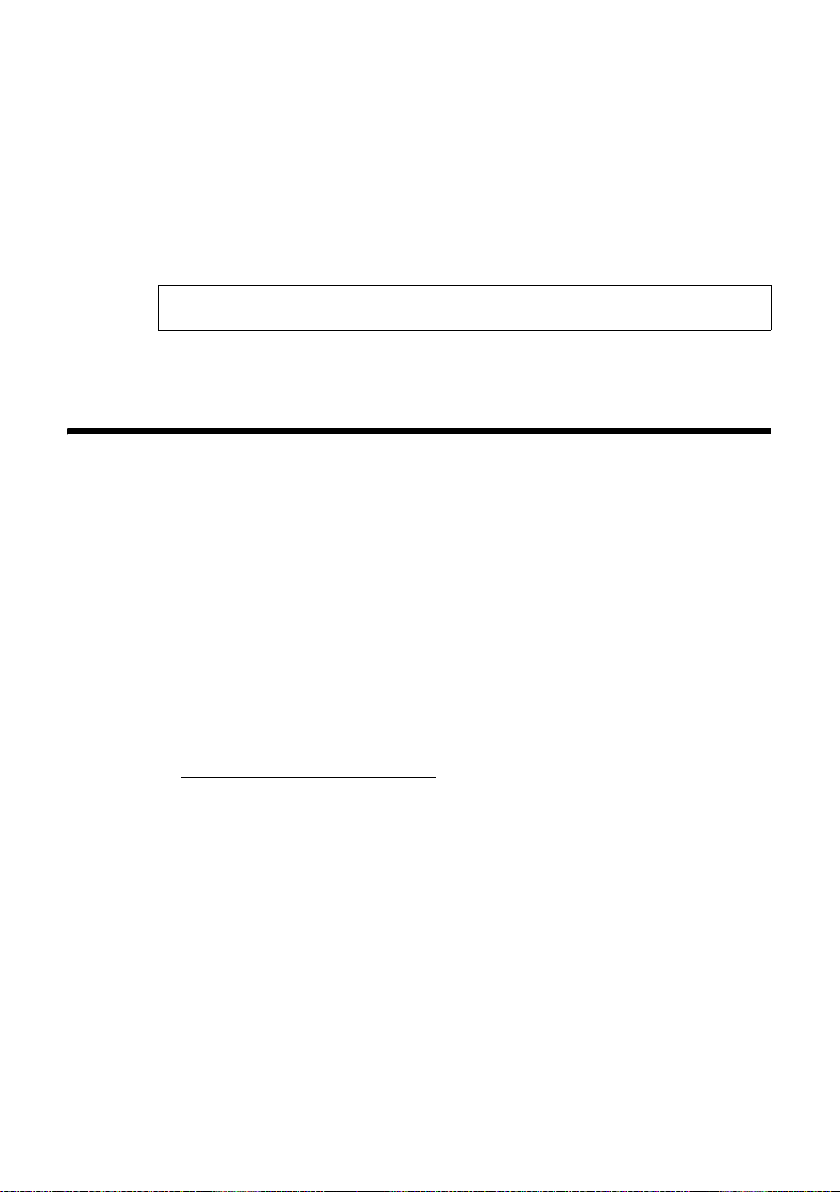
VoIP – ringa via Internet
u Få meddelanden i telefonen om nya e-postmeddelanden i Inkorgen
utan att använda datorn (
e-postmeddelanden i brevlådan som du inte behöver.
u Håll telefonen uppdaterad. Få information om uppdateringar av inbyggd
programvara på Internet och ladda ned uppdateringarna till telefonen
£ S. 164).
(
u Sänk telefonens sändningseffekt genom att aktivera Eco-läge (£ S. 133).
u Använd din Gigaset S68H-handenhet för att kommunicera trådlöst med
andra Bluetooth™-enheter (t.ex. headset, handdatorer,
Din Gigaset S685 IP har ökad säkerhet mot virus från Internet tack vare det
skyddade operativsystemet.
Vi önskar dig mycket nöje med din nya telefon!
VoIP – ringa via Internet
När du använder VoIP (Voice over Internet Protocol) ringer du inte via det fasta
telenätet, utan samtalen förmedlas istället i form av datapaket via Internet.
Med din telefon kan du utnyttja alla fördelar med VoIP:
u Du kan ringa till användare på Internet, i det fasta nätet och i mobilnätet –
till en låg kostnad och med hög talkvalitet.
u Du får ett personligt nummer från din VoIP-operatör som kan användas för
att nå dig via Internet, det fasta nätet och alla mobilnät.
För att du ska kunna använda VoIP behöver du följande:
u En bredbandsanslutning (t.ex. DSL) med fast kostnad (rekommenderas)
eller volymfakturering.
u Tillgång till Internet, dvs. du behöver en router som ansluter din telefon
till Internet.
En lista med rekommenderade routrar finns på Internet:
www.gigaset.com/customercare
Öppna FAQ-sidan på denna webbplats och välj din Gigaset-IP-telefon.
Sök efter t.ex. "Router".
u Tillgång till tjänsten hos en VoIP-operatör. Öppna upp till sex konton
hos olika VoIP-operatörer.
£ S. 97). Använd handenheten för att radera
£ S. 146).
10
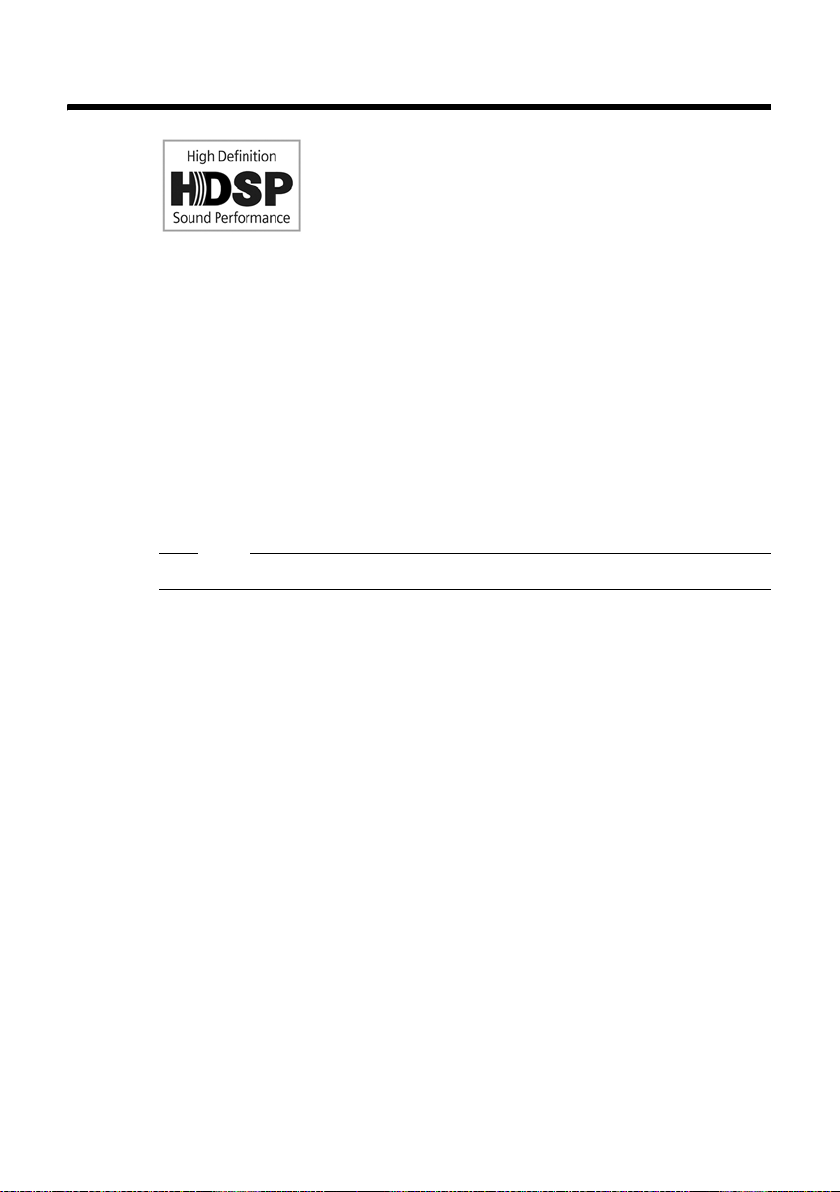
Gigaset HDSP – telefoni med förstklassig ljudkvalitet
Gigaset HDSP – telefoni med förstklassig ljudkvalitet
Din Gigaset IP-telefon stödjer bredbandscodec G.722.
Därför kan du med din basstation och den tillhörande
handenheten ringa med förstklassig ljudkvalitet
(High Definition Sound Performance) via VoIP.
Om du registrerar ytterligare handenheter som stödjer
bredband (t.ex. Gigaset S67H, S68H eller SL37H) på basstationen, kan även interna samtal mellan dessa handenheter ske via bredband.
Förutsättningar för bredbandsanslutningar till din basstation är:
u Vid interna samtal:
Båda handenheterna stödjer bredband, dvs. båda stödjer codec G.722.
u Vid externa samtal via VoIP:
– Du för samtalet via en handenhet som stödjer bredband.
– Du har valt codec G.722 för utgående samtal (
– Din VoIP-operatör stödjer bredbandsanslutningar.
– Din samtalspartners telefon stödjer codec G.722 och accepterar att en
bredbandsanslutning upprättas.
Obs!
VoIP-tjänsten Gigaset.net (
£ S. 55) stödjer bredbandsanslutningar.
£ S. 195).
11

Komma igång
Komma igång
Kontrollera förpackningens innehåll
5
134
6
2
8
7
9
§§1§§ en basstation Gigaset S685 IP
§§2§§ en nätadapter för att ansluta basstationen till elnätet
§§3§§ en telefonkabel för att ansluta basstationen till det fasta nätet
§§4§§ en Ethernet-(LAN-)kabel för att ansluta basstationen till routern (LAN/Internet)
§§5§§ en handenhet Gigaset S68H
§§6§§ två batterier till handenheten (ej laddade)
§§7§§ ett batterilock till handenheten
§§8§§ en laddare till handenheten
§§9§§ en nätadapter för att ansluta laddaren till elnätet
§§10§§ ett bältesclip till handenheten
§§11§§ en snabbguide och en CD med denna bruksanvisning
10
11
12
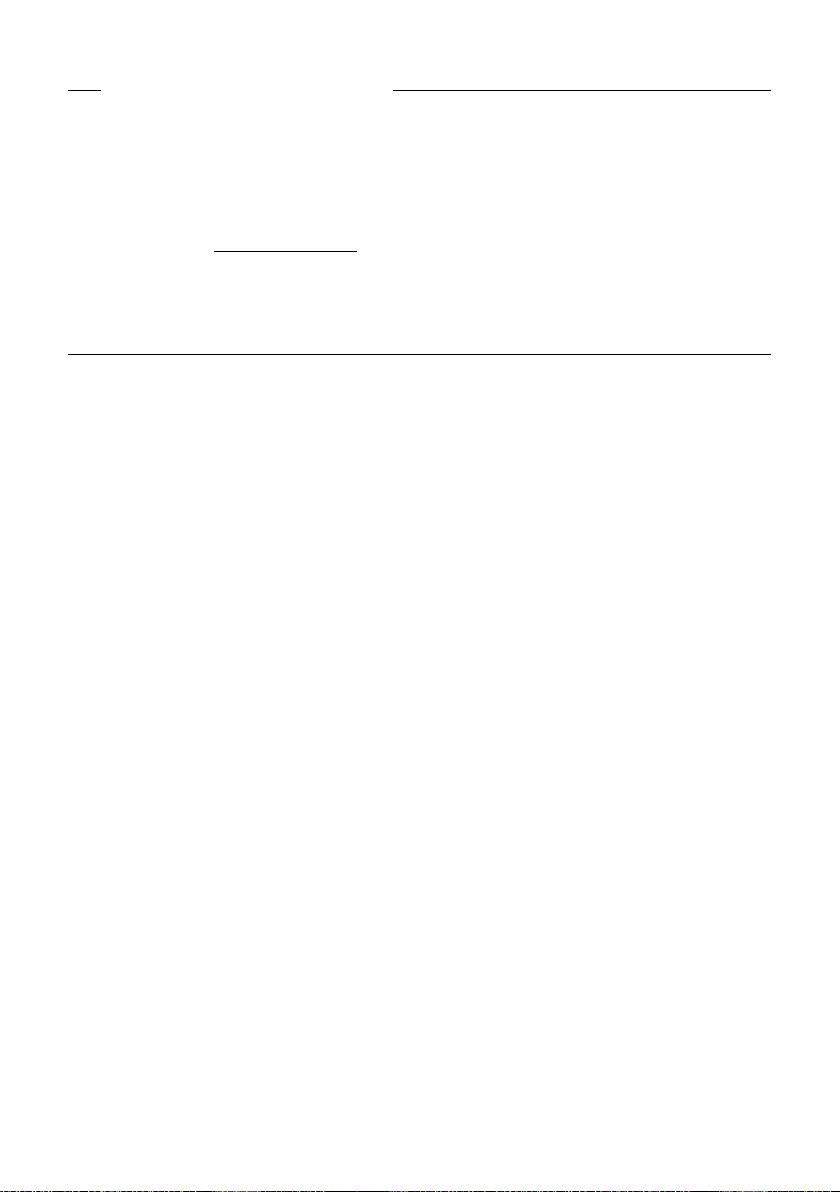
Komma igång
Uppdateringar av inbyggd programvara
Denna bruksanvisning beskriver de grundläggande funktionerna i den inbyggda programvaran från version 182.
Varje gång det finns nya eller förbättrade funktioner för din Gigaset S685, ställs
uppdateringar av basstationens inbyggda programvara till förfogande och du kan ladda
ned dem till din telefon (
telefonen, hittar du en ny version av bruksanvisningen resp. tillägg till bruksanvisningen
på Internet under www.gigaset.com
Välj här produkten "Gigaset S685 IP" för att öppna produktsidan för telefonen.
Där hittar du en länk till bruksanvisningarna.
Hur du tar reda på vilken version av den inbyggda programvaran som finns i din bassta-
£ S. 223 (med webbkonfiguratorn) eller £S. 232 (under ett externt samtal).
tion,
£ S. 164). Om detta innebär förändringar i användningen av
.
13
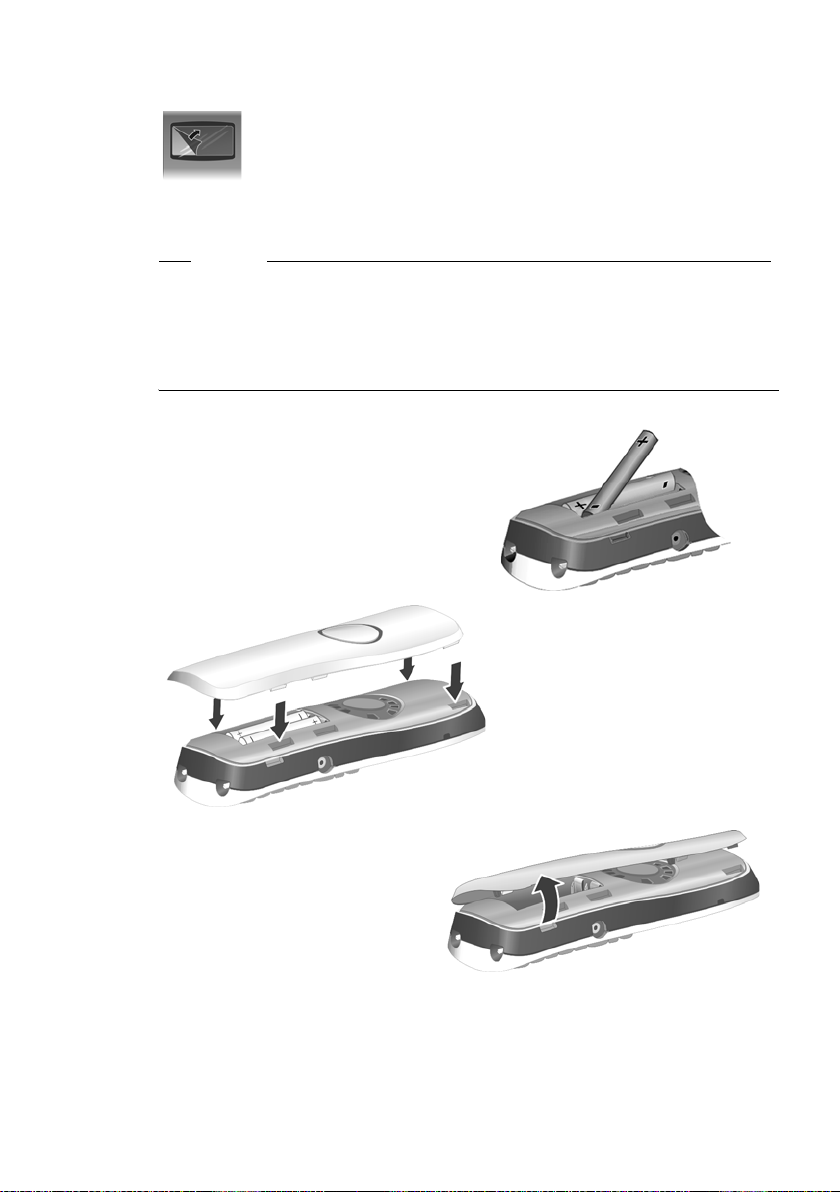
Komma igång
Börja använda handenheten
Displayen skyddas av en plastfolie. Ta av skyddsfolien!
Sätta i batterierna och stänga batterifacket
Varning!
Använd endast de batterier som rekommenderas av Gigaset Communications
*
(£S. 236
GmbH
eller andra typer av batterier, eftersom det kan leda till allvarliga personskador
och materiella skador. Batteriernas mantel kan förstöras eller så kan batterierna
explodera. Även apparatens funktioner eller apparaten som sådan kan skadas.
). Använd aldrig vanliga batterier (som inte är laddningsbara)
¤ Sätt i batterierna med polerna åt
rätt håll. Plus- och minuspolerna
har markerats i batterifacket.
Handenheten slås på automatiskt.
Du hör en bekräftelseton.
14
¤ Sätt i batterilocket med
urfräsningarna i fästena
på höljets insida.
¤ Tryck sedan till batterilocket
tills det fäster på plats.
¤
Om du måste öppna batterilocket
igen, t.ex. för att byta batterier,
ska du ta bort bältesclipet
(om sådant används), ta tag
i ursparningen på höljet och
fälla batterilocket uppåt.
*Gigaset Communications GmbH är ett licenserat varumärke som tillhör Siemens AG
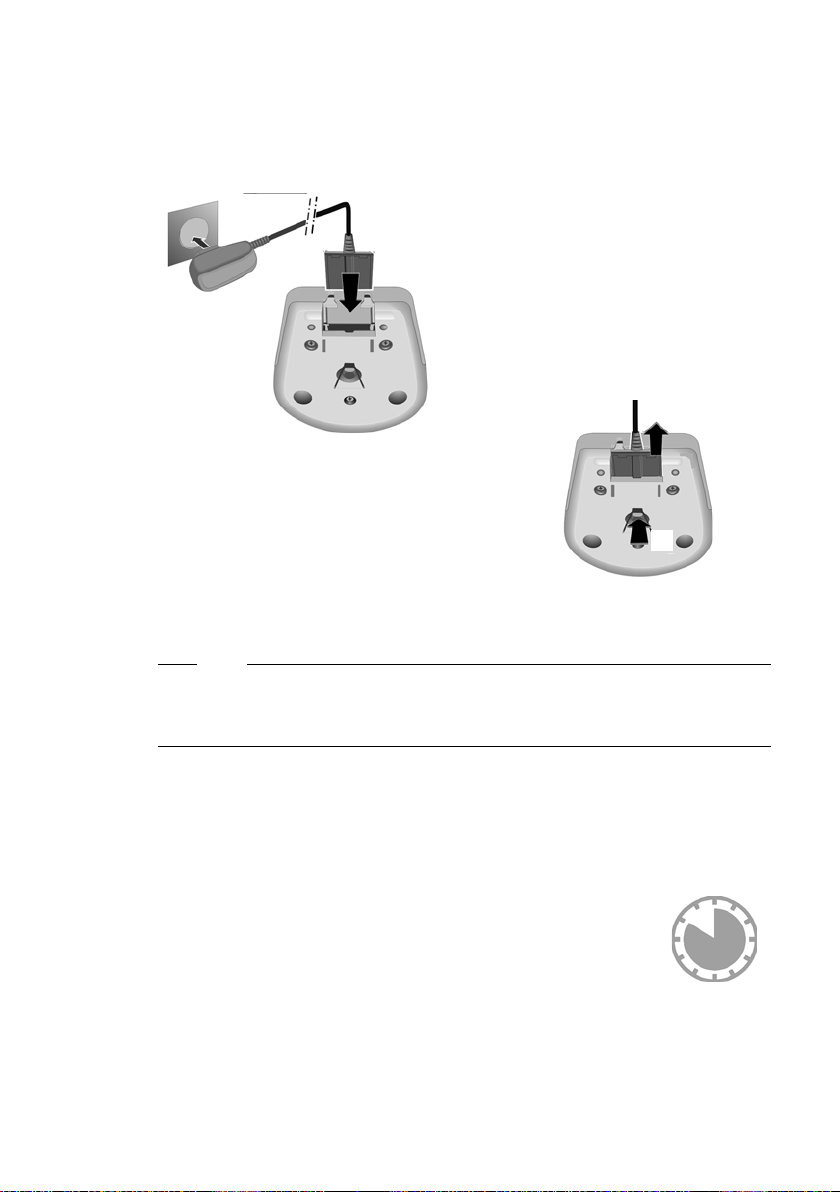
Komma igång
Ansluta laddaren
Laddaren är avsedd för användning i slutna, torra utrymmen med en temperatur mellan +5 °C och +45 °C.
2
¤ Anslut nätadapterns platta
1
kontakt 1.
¤ Anslut stickproppen till ett
vägguttag 2.
2
Om du måste dra ut stickkontakten
ur laddaren ska du trycka på upplåsnings-
1
knappen
och dra ut kontakten2.
1
¤ Låt handenheten stå kvar i laddningsenheten för att laddas.
Obs!
u Handenheten får endast placeras i en kompatibel laddare.
u Om handenheten har stängts av på grund av urladdade batterier,
slås den på automatiskt igen när den placeras i laddaren.
För att eventuellt montera laddaren på väggen,
Vid frågor och problem, £ S. 224.
£ S. 281.
Första laddning/urladdning av batterierna
¤ Placera handenheten i laddaren och vänta tills batterierna
är fulladdade (ca tio timmar).
Om handenheten är påslagen visas batteristatusen längst
upp till höger i displayen genom att batterisymbolen e
blinkar.
10h
¤ Ta upp handenheten ur laddaren och ställ tillbaka den först när batterierna
har laddats ur helt.
När handenheten är i viloläge visas laddningsstatusen i displayen:
= e V U (tomt till fullt). Om = blinkar är batterierna nästan tomma.
15
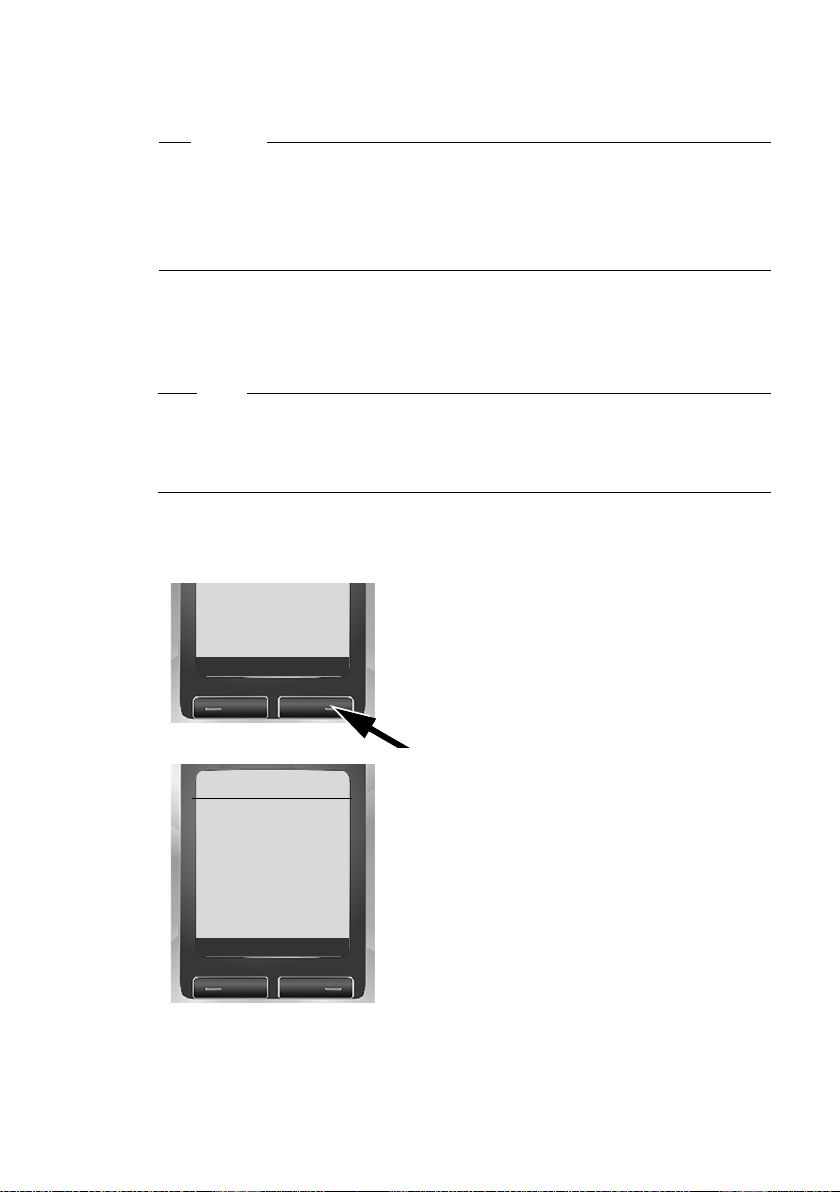
Komma igång
Efter den första laddningen och urladdningen kan du ställa tillbaka handenheten i laddaren efter varje samtal.
Varning!
u Om batterierna tas upp ur handenheten och sedan sätts tillbaka igen,
ska proceduren med den första laddningen och urladdningen upprepas.
u Batterierna kan bli varma under laddningen.
Detta är ofarligt.
u Av tekniska skäl minskar batteriernas laddningskapacitet med tiden.
Ställa in datum och tid
Ställ in datum och tid så att t.ex. inkommande samtal kan registreras med korrekt
klockslag, och så att du kan använda väckningsfunktionen och kalendern.
Obs!
Adressen till en tidsserver på Internet finns sparad i telefonen. Datum och tid
hämtas från denna tidsserver om basstationen är ansluten till Internet och om
synkroniseringen med tidsservern är aktiverad
ningar skrivs då över.
Om inte datum och tid har ställts in på telefonen visas displayknappen §Klocka§.
Manuell inställning:
(£ S. 222). Manuella inställ-
16
?Klocka
Datum/tid
Datum:
[01.02.2009]
Tid:
00:00
Ý Spara
¤ Tryck på knappen nedanför
displayvisningen
(= höger displayknapp).
Följande visas i displayen för en flerradig
inmatning. Den aktiva raden är markerad
med [...].
¤
Skriv över datumet som visas: Ange
dag, månad och år med 8 siffror via knappsatsen, t.ex.
Q O
§Klocka§
Q Q2 2 Q
för den 1 februari 2009.
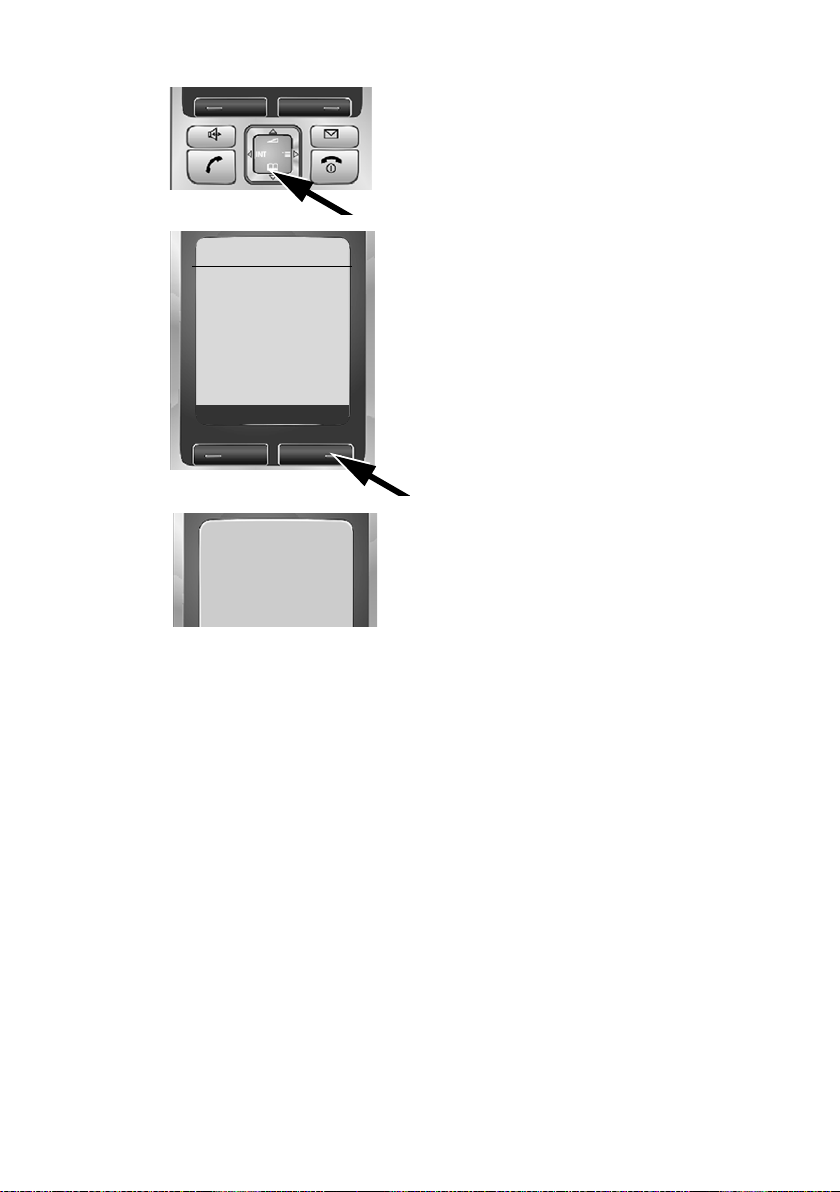
Datum/tid
Datum:
01.02.2009
Tid:
[00:00]
Ý Spara
Komma igång
¤ Tryck nedtill på navigationsknappen s
för att gå till raden för tidsinmatning.
¤
Skriv över tiden som visas: Ange timmar och
minuter med fyra siffror via knappsatsen,
Q M 5
t.ex.
ev. mellan fälten med navigationsknappen.
för kl. 07:15. Växla
¤ Tryck på höger displayknapp §Spara§ för
att spara inställningarna för datum
och klockslag.
Sparat
Datum och tid visas i displayen när handenheten befinner sig i viloläge (£S. 1
I displayen visas Sparat.
Du hör en bekräftelseton.
Registrera handenheten på basstationen
Handenheten är registrerad på basstationen vid leveransen.
Hur du registrerar ytterligare handenheter på basstationen och ringer kost-
nadsfritt via Internet beskrivs från S. 138.
).
17
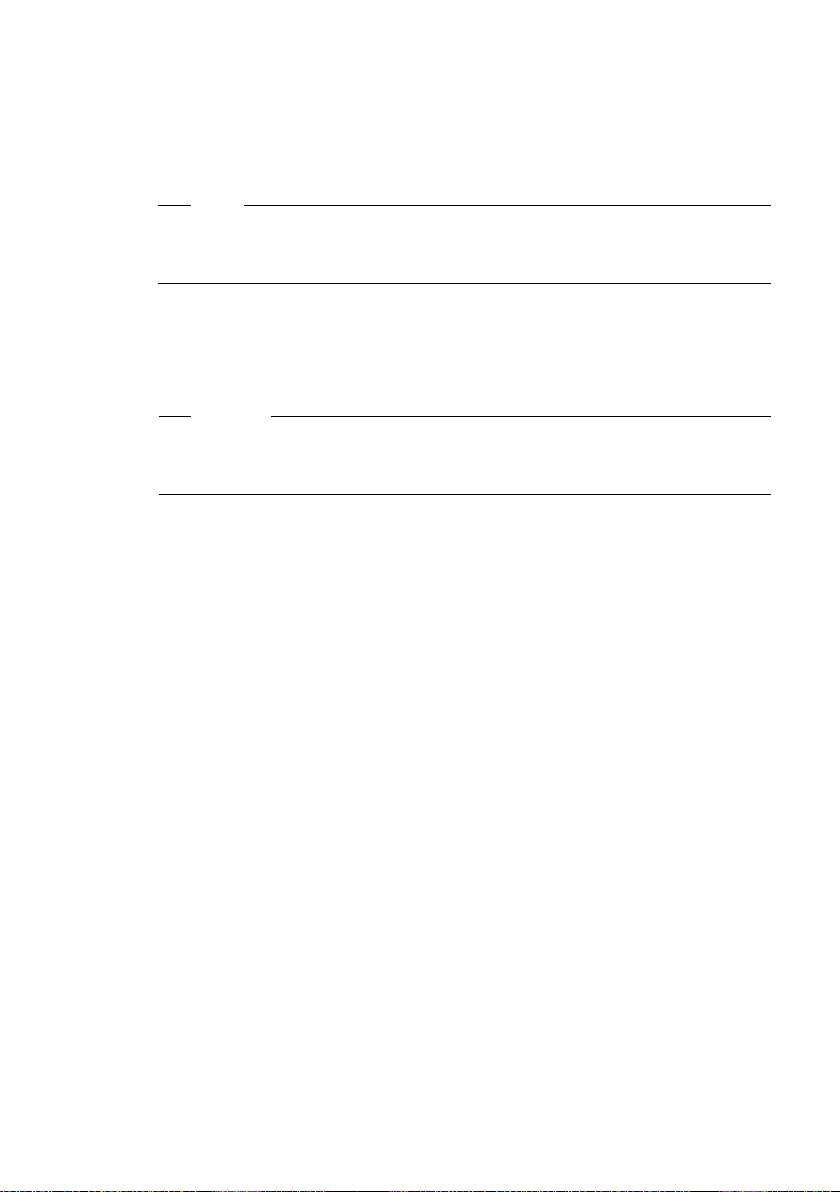
Komma igång
Installera basstationen
Basstationen är avsedd för användning i slutna, torra utrymmen med en
temperatur mellan +5 °C och +45 °C.
¤ Installera basstationen på en central plats i lägenheten eller huset.
Obs!
Observera basstationens räckvidd.
Denna är upp till 300 m utomhus (fri sikt) och upp till 50 meter inomhus.
Räckvidden förkortas när Eco-läge aktiveras (
Normalt lämnar inte apparatens fötter några spår efter sig på uppställningsytan.
På grund av de otaliga lacker och polityrer som finns kan det dock inte uteslutas,
att det uppstår spår på uppställningsytan vid kontakt.
Hur du monterar basstationen på väggen beskrivs på S. 281.
Varning!
u Skydda telefonen mot följande: värmekällor, direkt solljus och andra
elektriska apparater.
u Utsätt inte din Gigaset för fukt, damm, frätande vätskor eller ånga.
£ S. 133).
18
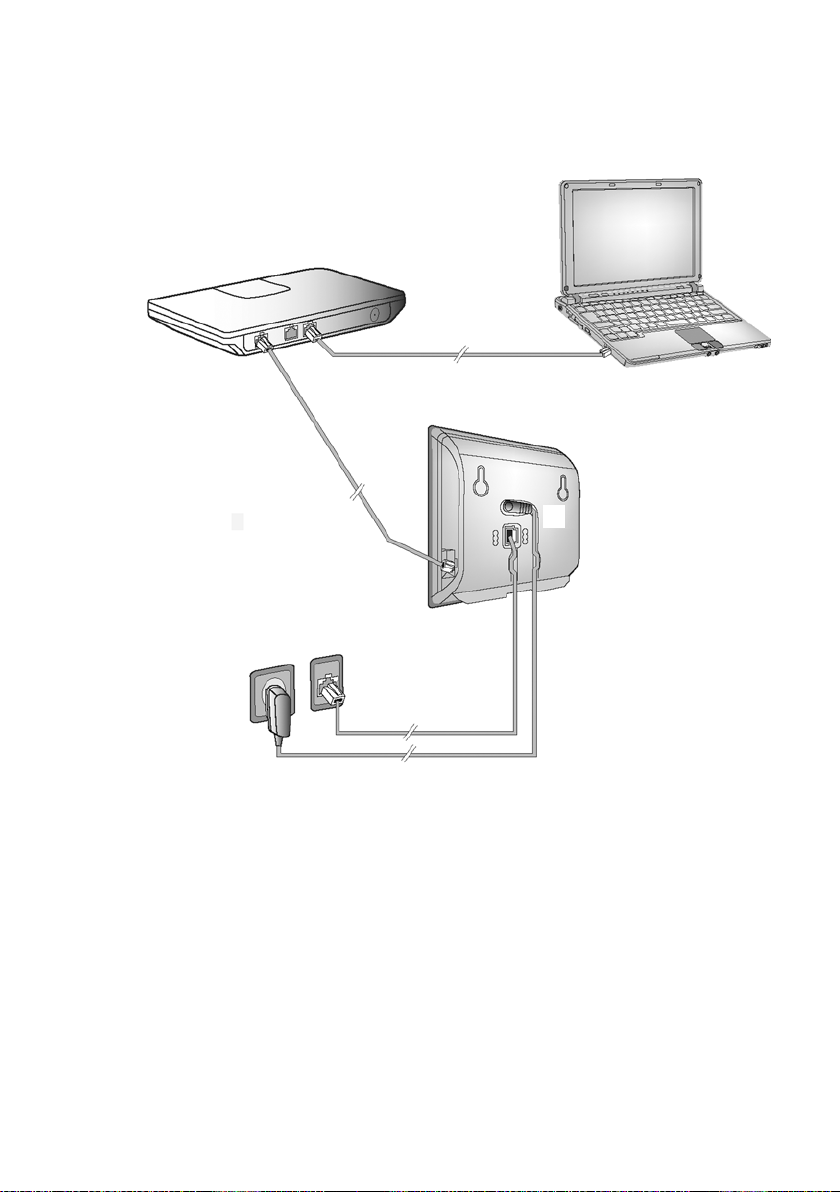
Ansluta basstationen
För att du ska kunna använda telefonen för att ringa i det fasta nätet och via VoIP
måste basstationen vara ansluten till det fasta nätet och till Internet,
§§3§§
§§4§§
§§1§§
Komma igång
£
Bild 1
.
§§2§§
Bild 1 Ansluta telefonen till det fasta nätet och till Internet
Följ instruktionerna nedan steg för steg:
§§1§§ Anslut telefon- och nätkabeln till basstationen.
§§2§§ Anslut basstationen till telenätet och elnätet.
§§3§§ Anslut basstationen till Internet genom att ansluta basstationen till routern
(anslutning via router och modem eller via router med inbyggt modem).
§§4§§ Anslut datorn till routern (valfritt) – för utvidgad konfigurering av
basstationen (
£ S. 173).
19
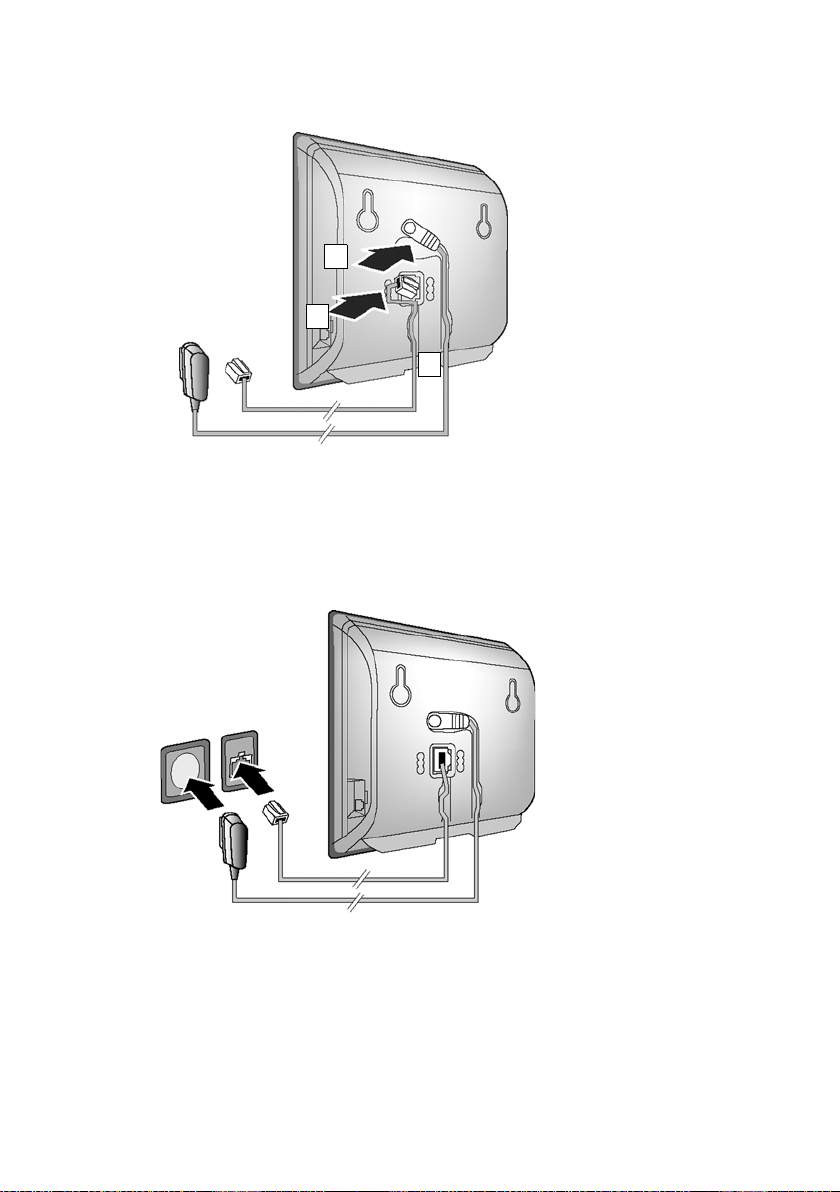
Komma igång
1. Ansluta telefonsladden och nätsladden till basstationen
2
1
3
§§1§§ Anslut telefonkabeln till det nedre uttaget på baksidan av basstationen.
§§2§§
Anslut nätadapterns elkabel till det övre uttaget på baksidan av basstationen.
§§3§§ Lägg de två kablarna i kabelkanalerna.
2. Ansluta basstationen till det fasta nätet och elnätet
20
§§2§§
§§1§§ Anslut telefonkabeln till uttaget för det fasta nätet.
§§2§§ Anslut sedan nätadaptern till vägguttaget.
§§1§§
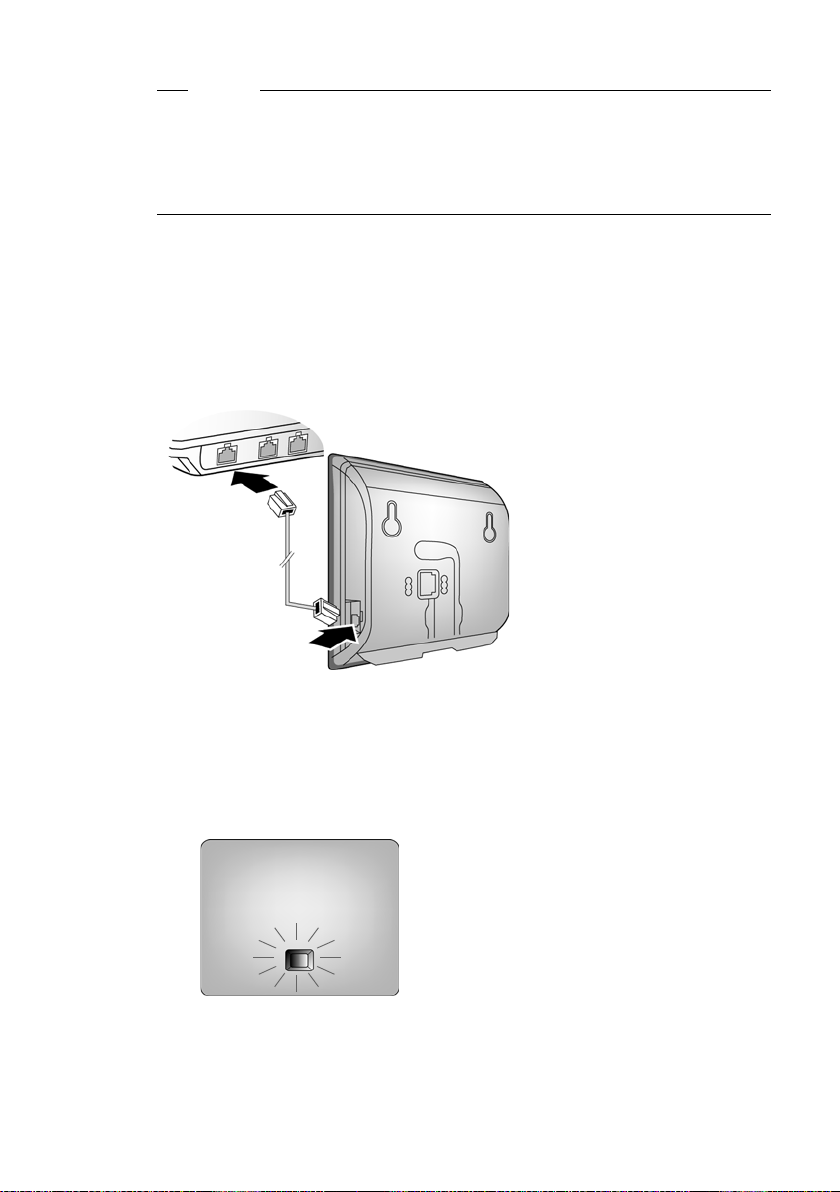
Komma igång
Varning!
u Nätadaptern måste alltid vara ansluten, eftersom telefonen inte fungerar
utan ström.
u Använd endast medföljande nätadapter och telefonkabel. Stifttilldel-
ningen kan skilja sig åt mellan olika telefonkablar (stifttilldelning
£ S. 238).
Nu kan du använda telefonen för att ringa och ta emot samtal i det fasta nätet!
Telefonsvararen är aktiverad med ett standardmeddelande (
£ S. 118).
3. Ansluta basstationen till routern (Internet)
För att du ska kunna upprätta en anslutning till Internet krävs en router som är
ansluten till Internet via ett modem (ev. inbyggt i routern).
§§2§§
§§1§§
§§1§§ Anslut en av Ethernet-kabelns kontakter till LAN-uttaget på sidan
av basstationen.
§§2§§ Anslut kontakten i andra änden av Ethernet-kabeln till ett LAN-uttag
på routern.
Så snart du har anslutit kabeln mellan telefonen och routern och routern
startats, tänds knappen på basstationens framsida (sökningsknappen).
Du kan nu skapa VoIP-anslutningar inom Gigaset.net (
£ S. 55).
21
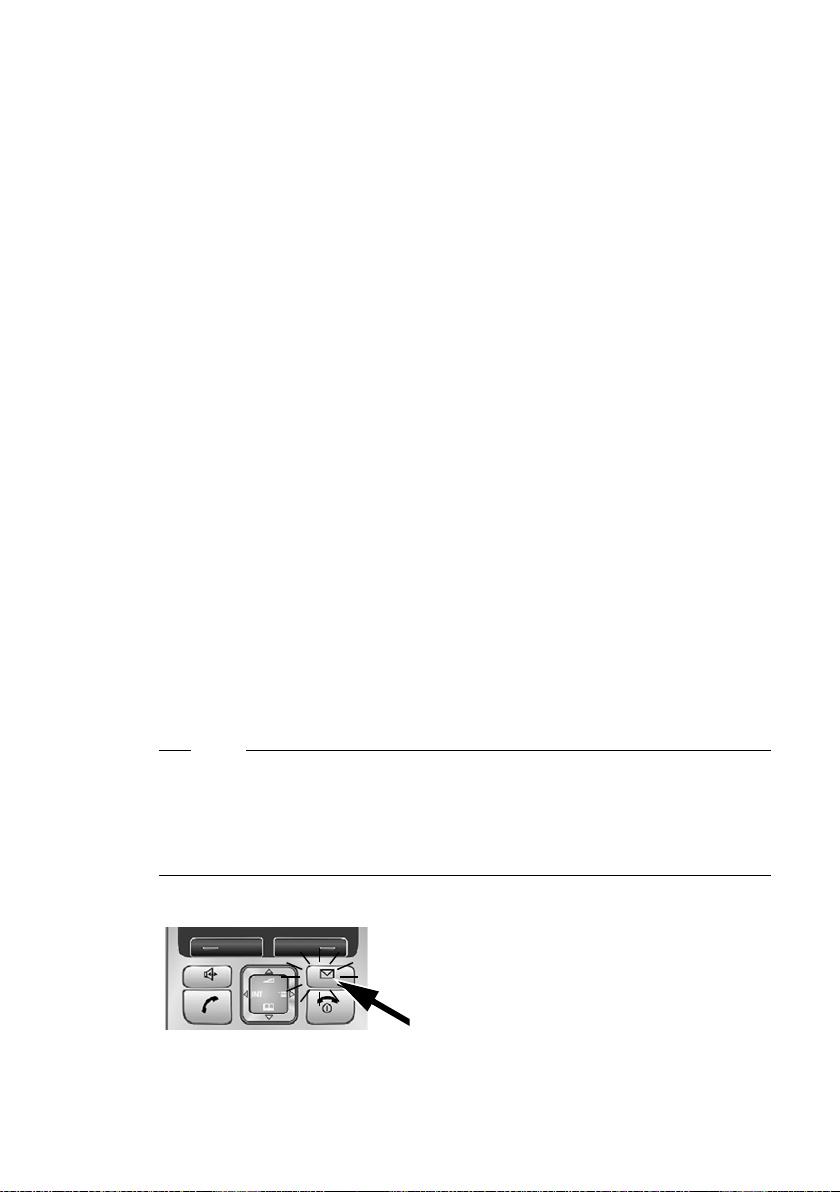
Komma igång
Göra inställningarna för VoIP-telefoni
För att du ska kunna tala i telefon via Internet (VoIP) med valfria användare på
Internet, i det fasta nätet och i mobilnätet, behöver du ha tillgång till tjänsterna
hos en VoIP-operatör som stödjer VoIP-standarden SIP.
Förutsättning: Du har registrerat dig hos en VoIP-operatör (t.ex. via datorn)
och skapat minst ett VoIP-konto.
För att du ska kunna använda VoIP måste du nu ange åtkomstdata till ditt VoIPkonto. Du får de nödvändiga uppgifterna från din VoIP-operatör. Dessa är:
Antingen:
u
Ditt användarnamn (om VoIP-operatören kräver detta), dvs. användarnamnet
(Caller-ID) för ditt konto, ofta identiskt med ditt telefonnummer
u Ditt registreringsnamn eller inloggnings-ID
u Ditt (inloggnings-)lösenord hos VoIP-operatören
u Allmänna inställningar för din VoIP-operatör (serveradresser osv.)
eller:
u En autokonfigureringskod (aktiveringskod)
Din Gigaset-telefons anslutningsassistent hjälper dig när du gör inställningarna.
Starta anslutningsassistenten
Förutsättning: Basstationen är ansluten till elnätet och routern. Routern är
ansluten till Internet (
Tips:
Låt VoIP vara standardanslutningen för din telefon (leveransläge, £S. 164).
Då försöker telefonen direkt skapa en anslutning till din VoIP-operatörs server
när du har avslutat anslutningsassistenten. Om inte anslutningen kan skapas
på grund av felaktiga/ofullständiga uppgifter visas meddelanden (
£ S. 21).
£ S. 29).
22
Obs!
Din telefon är inställd på dynamisk tilldelning av IP-adress. För att routern ska
kunna "känna igen" telefonen måste även routern vara inställd på dynamisk
tilldelning av IP-adress, dvs. routerns DHCP-server måste vara aktiverad.
Om inte routerns DHCP-server kan/ska aktiveras, måste du tilldela telefonen
en fast IP-adress. Information om hur du gör detta finns på S. 168.
När batteriet i handenheten är tillräckligt
laddat blinkar meddelandeknappen f
på handenheten (ca 20 minuter efter att
du har ställt den i laddaren).
¤ Tryck på meddelandeknappen f.
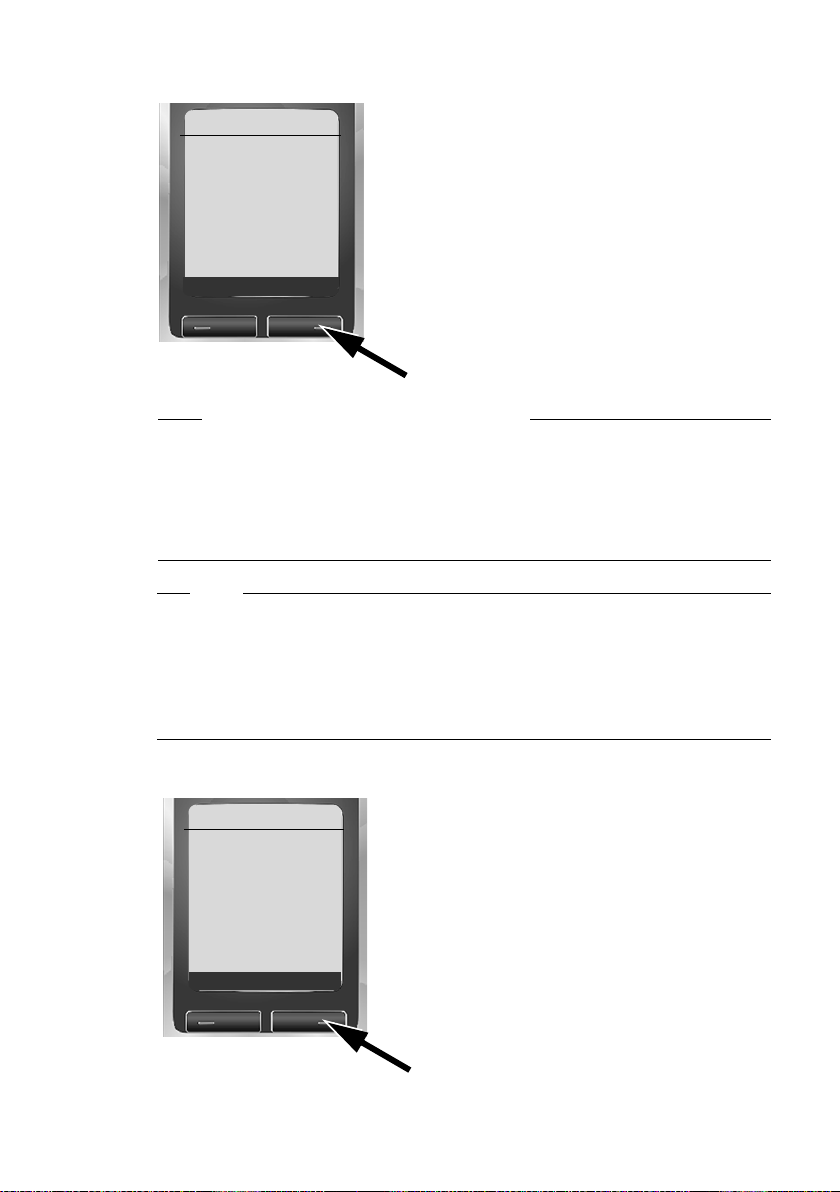
Komma igång
Anslutningsass.
Starta assistent
för inmatning av
data för VoIP
anslutning?
Nej Ja
I displayen visas "Ny fast programvara finns"
Det finns en ny/förbättrad version av den inbyggda programvaran tillgänglig
på Internet. Genomför en automatisk uppdatering av den inbyggda program-
£ S. 164). När uppdateringen har slutförts (efter ca 3 minuter) visas
varan (
handenhetens display i viloläge och meddelandeknappen f blinkar. Om
du trycker på f ser displayen ut som på bilden ovan och du kan starta
anslutningsassistenten.
Obs!
För att skydda din telefon och systeminställningarna från obehörig åtkomst
kan du ange en fyrsiffrig sifferkod som bara du känner till – en system-PIN.
Den måste du bl.a. ange innan du kan registrera/avregistrera handenheter
eller ändra VoIP- resp. LAN-inställningarna i telefonen.
Vid leverans är PIN-koden förinställd på 0000 (4 x noll). Hur du ändrar
PIN-koden,
£ S. 161.
Följande meddelande visas.
¤ Tryck på knappen under displayvisningen
§Ja§.
Du uppmanas att ange din telefons
system-PIN.
System-PIN
Ange
System-PIN:
[- - - -]
Ý OK
Den aktiva raden är markerad med [-- - -].
¤ Ange nuvarande system-PIN med hjälp
av knappsatsen.
¤ Tryck på knappen under displayvisningen
§OK§.
Anslutningsassistenten startas.
23
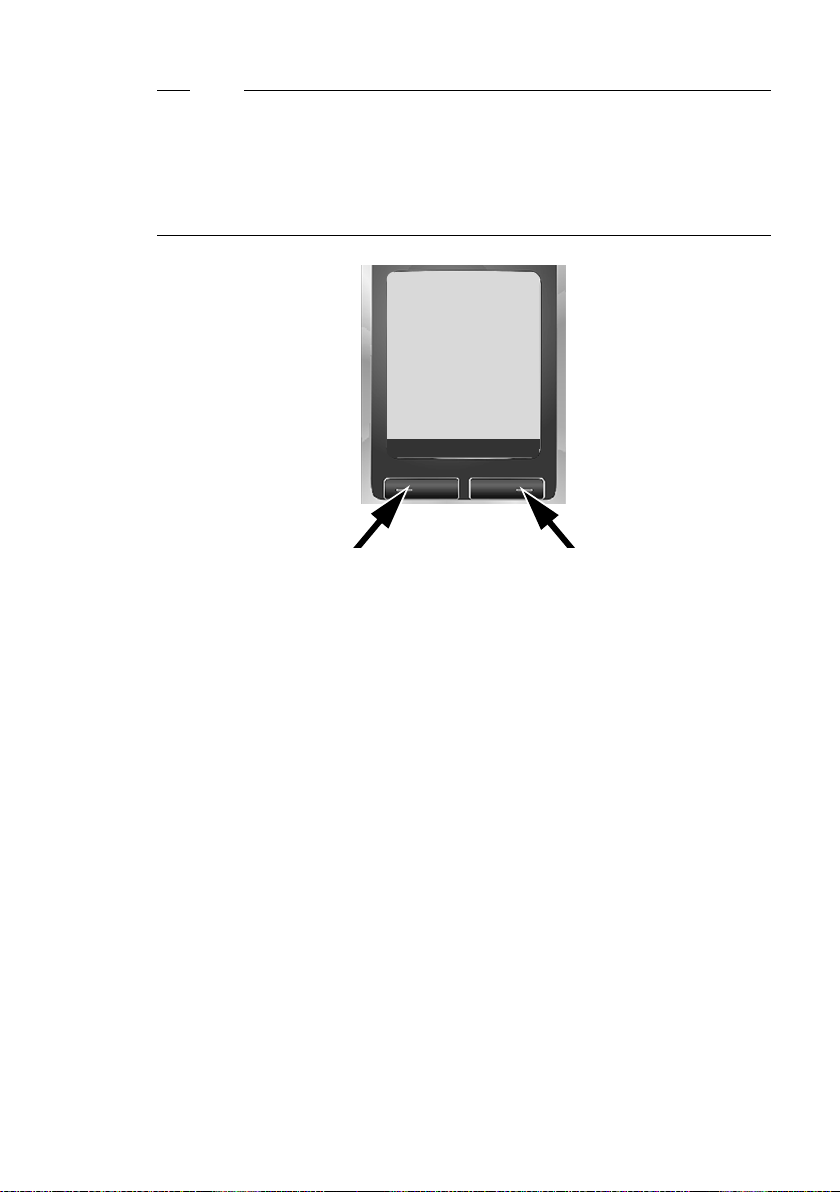
Komma igång
Obs!
u Du kan också öppna anslutningsassistenten när som helst via menyn
(£ S. 166).
u Anslutningsassistenten startas även automatiskt om du försöker att upp-
rätta en anslutning till Internet innan du har gjort de nödvändiga inställningarna. Förutsättning: Du har inte aktiverat anslutningen i det fasta
nätet som reservanslutning (webbkonfiguratorn,
Har du en
kod för automatisk
konfiguration?
Nej Ja
Eller
£ S. 200):
Du har fått ett registreringsnamn/
-lösenord och eventuellt ett använ-
darnamn från din VoIP-operatör:
¤ Tryck på knappen under
displayvisningen
§Nej§.
¤ Läs vidare i avsnitt:
"Ladda ned information från
VoIP-operatören"
£ S. 25.
Du har fått en autokonfigureringskod (aktiveringskod) från din
VoIP-operatör:
¤ Tryck på knappen under
displayvisningen
§Ja§.
¤ Läs vidare i avsnitt: "Ange
autokonfigureringsskoden".
24

Ange autokonfigureringsskoden
Autokonfiguration
Ange kod
¤ Mata in autokonfigureringskoden med
hjälp av knappsatsen (max. 32 tecken).
Komma igång
Ý OK
Du kan ladda ned alla uppgifter som krävs för VoIP-telefoni direkt från Internet
till telefonen.
När alla uppgifter har laddats ned till telefonen visas Sparad i displayen.
¤ Tryck på knappen under displayvisningen
§OK§.
¤ Läs vidare i avsnitt: "Avsluta VoIP-inställningarna", £ S. 28
Ladda ned information från VoIP-operatören
Anslutningsassistenten skapar en anslutning till Gigaset-konfigurationsservern
på Internet. Här finns olika profiler med allmänna åtkomstdata för olika VoIPoperatörer som du kan ladda ned.
Efter en kort stund visas följande:
Välj land
Germany
England
France
Netherlands, the
En lista med länder laddas.
¤ Tryck upprepade gånger nedåt eller uppåt
på navigationsknappen …
25
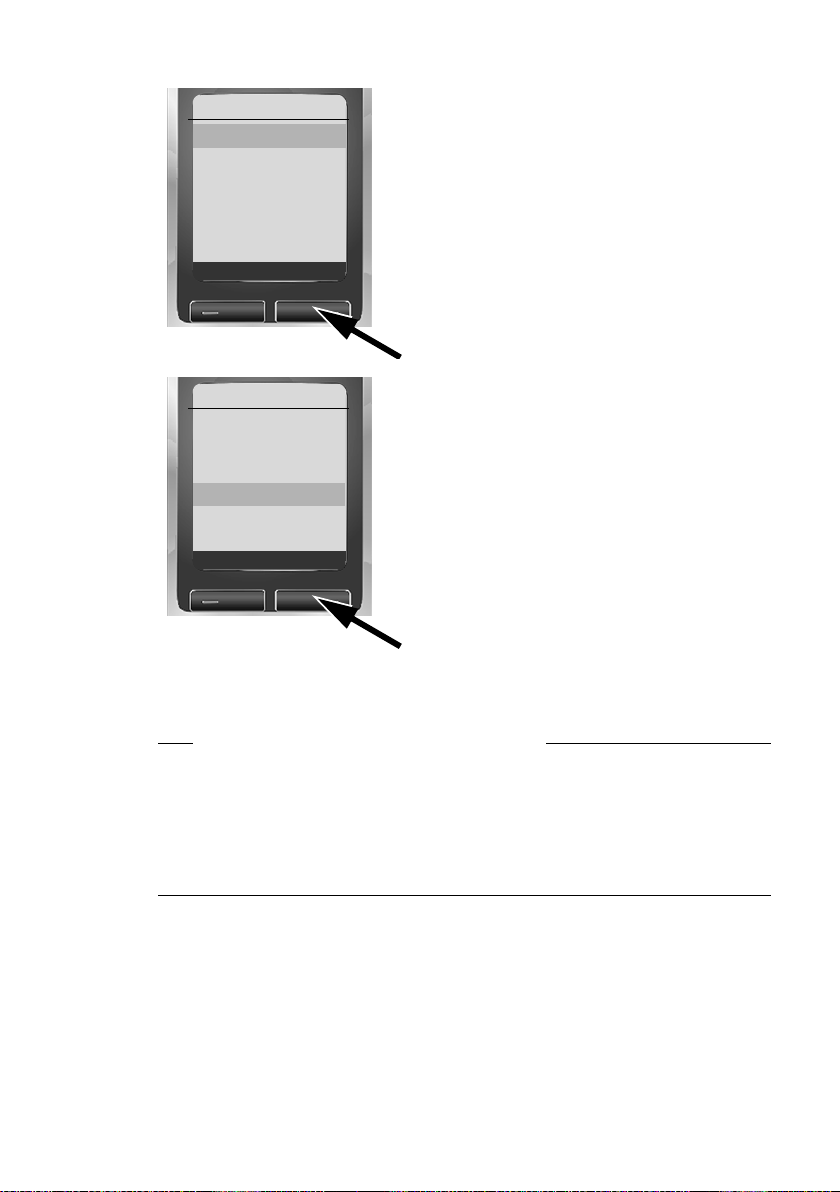
Komma igång
Välj land
Germany
England
France
Netherlands, the
... tills det land där du vill använda telefonen
är markerat i displayen.
Ý OK
Välj operatör
Operatör 1
Operatör 2
Operatör 3
Operatör 4
Operatör 5
Operatör 6
Ý OK
¤ Tryck på knappen under displayvisningen
§OK§ för att bekräfta valet.
En lista över VoIP-operatörer visas, för vilka
en profil med allmänna åtkomstdata finns
tillgänglig på konfigurationsservern.
¤ Tryck upprepade gånger på navigations-
knappen q tills din VoIP-operatör är
markerad.
¤ Tryck på knappen under displayvisningen
§OK§ för att bekräfta valet.
De allmänna åtkomstuppgifterna från din VoIP-operatör laddas ned och sparas
i telefonen.
Du kunde inte ladda ned din operatörs uppgifter
Om inte din VoIP-operatörs uppgifter finns tillgängliga för nedladdning trycker
du två gånger på displayknappen
”. Då kan du utföra nedanstående steg i
anslutningsassistenten.
De nödvändiga inställningarna för VoIP-operatören måste du då göra med
webbkonfiguratorn
(£ S. 186).
Du får dem från din VoIP-operatör.
26
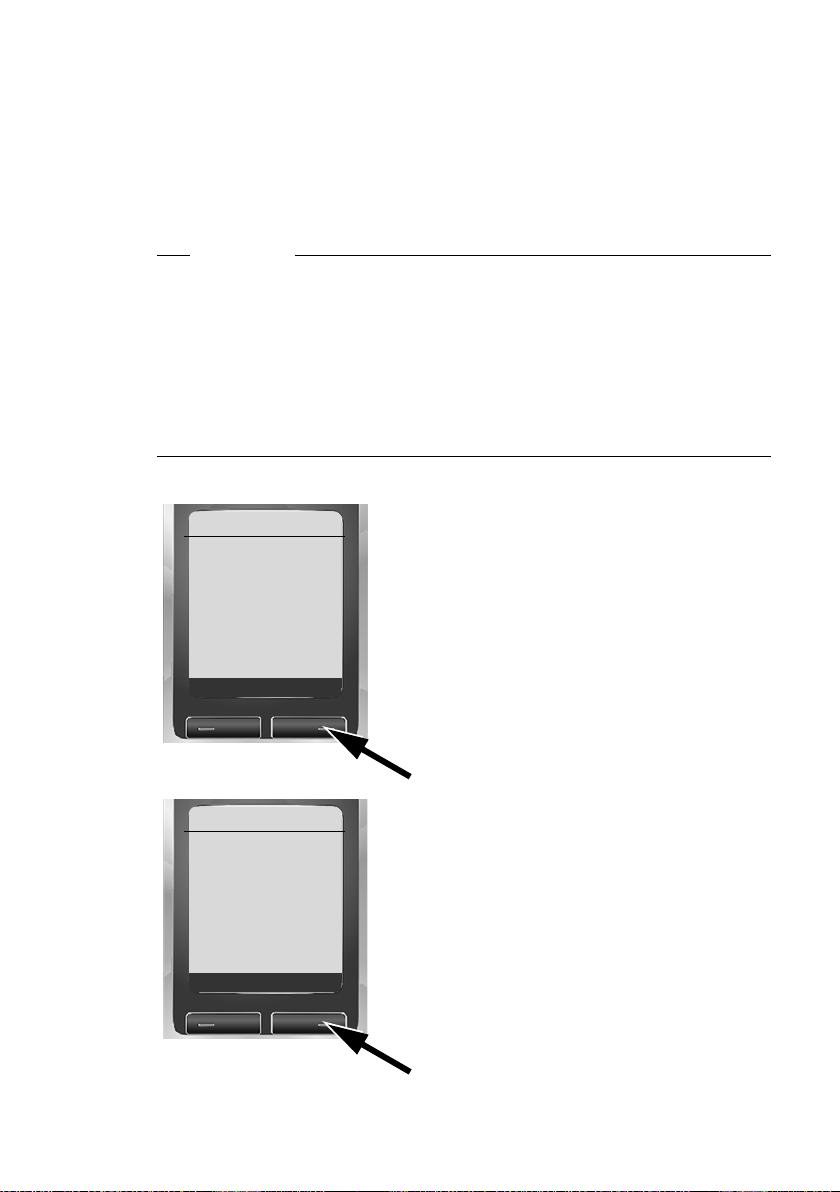
Komma igång
Ange användarinformation för ditt första VoIP-konto
Nu uppmanas du att mata in dina personliga åtkomstuppgifter för ditt VoIP-konto.
Följande är operatörsberoende:
u Användarnamn, Registreringsnamn , Lösenord
Eller:
u Registreringsnamn , Lösenord
Kom ihåg ...
... att skilja på stora och små bokstäver när du matar in åtkomstuppgifterna!
Om du vill växla mellan stora och små bokstäver samt siffror, trycker du på
knappen # (ev. flera gånger). Inställningen stor/liten bokstav eller siffror
visas kort i displayen.
Felaktigt inmatade tecken kan du radera med vänster displayknapp under X.
Tecknet till vänster om markören raderas.
Med navigationsknappen r kan du navigera i inmatningsfältet (tryck till
vänster/höger).
Anslutningsass.
Användarnamn:
Ý OK
Anslutningsass.
Registreringsnamn :
Ý OK
Om inte din VoIP-operatör använder sig
av användarnamn ska du hoppa över det
här steget.
¤ Mata in det användarnamn som du har
fått från din VoIP-operatör med hjälp av
knappsatsen.
¤ Tryck på knappen under displayvisningen
§OK§.
¤ Mata in det registreringsnamn som du
har fått från din VoIP-operatör med hjälp
av knappsatsen.
¤ Tryck på knappen under displayvisningen
§OK§.
27
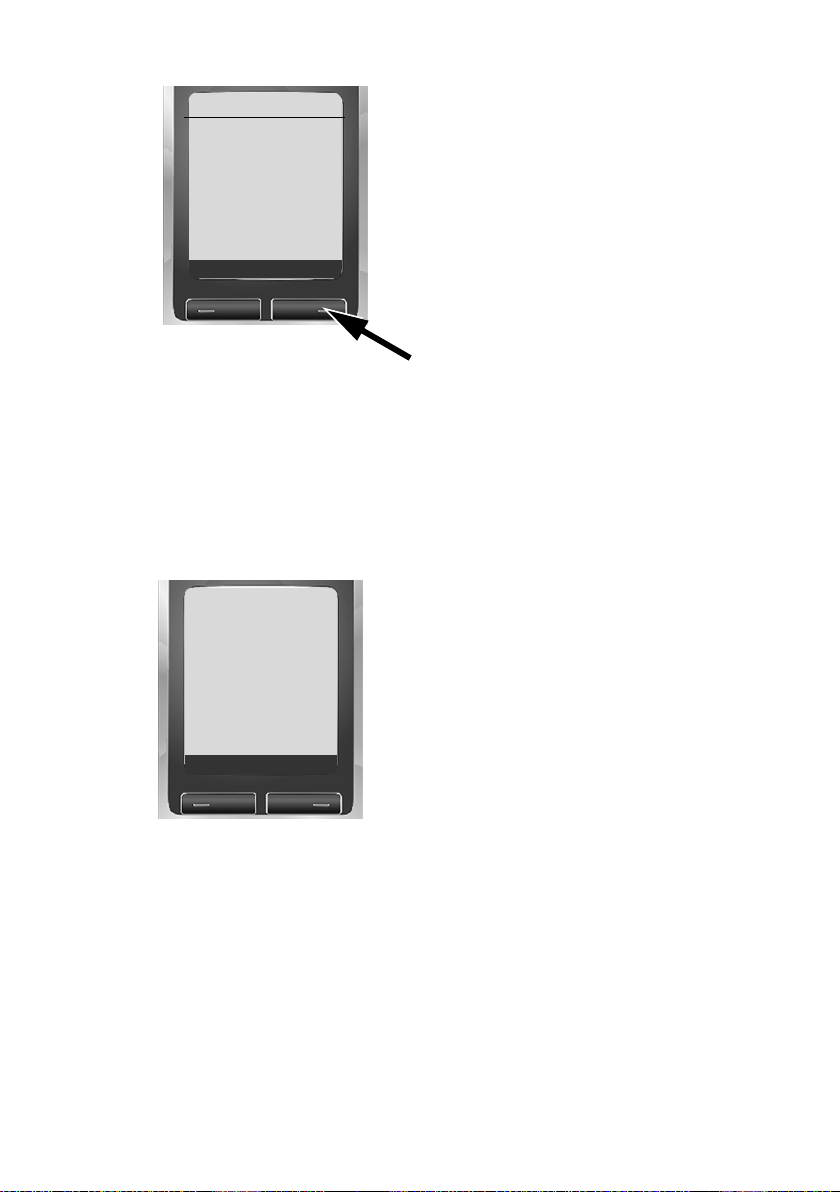
Komma igång
Anslutningsass.
Lösenord:
¤ Mata in ditt lösenord med hjälp av knapp-
satsen.
¤ Tryck på knappen under displayvisningen
Ý OK
Om du har gjort alla nödvändiga inmatningar, visas meddelandet
"Anslutningsdata fullständiga" i displayen.
Avsluta VoIP-inställningarna
När inmatningen är avslutad återgår handenheten till viloläget.
Om alla inställningar är korrekta och telefonen kan upprätta en anslutning till
VoIP-servern, visas handenhetens interna namn (exempel):
ÐÃV
§OK§.
28
INT 1
INT Klocka
Nu kan du använda telefonen för att ringa både via det fasta nätet och via
Internet! Du kan nås både via ditt telefonnummer i det fasta nätet och via
dina VoIP-nummer!

Komma igång
Obs!
u För att du alltid ska kunna nås via Internet måste routern vara ansluten till
Internet hela tiden.
u Om du har startat anslutningsassistenten via menyn, måste du hålla Lyft
luren-knappen
handenheten återgår till viloläge.
u
Om du försöker ringa via en VoIP-anslutning som inte är korrekt konfigurerad
visas följande VoIP-statusmeddelande i displayen:
(xxx = VoIP-statuskod). De möjliga statuskoderna och deras betydelse hittar
du i bilagan på
Du har skapat flera VoIP-konton ...
Via webbkonfiguratorn kan du registrera ytterligare fem VoIP-konton (VoIPtelefonnummer)
telefonnummer (inklusive ditt fasta nummer). Telefonnumren kan tilldelas
de enskilda handenheter, som har registrerats på basstationen, som sändnings- och mottagningsnummer
a nedtryckt efter att du avslutat inmatningarna, så att
IP-konfigurationsfel: xxx
S. 229
.
(£ S. 184). Då kan din telefon nås via upp till sju olika
(£ S. 200).
Displayvisningar när handenheten är i viloläge
Följande visas:
u det interna numret, t.ex. INT 1.
u kvaliteten på radiokontakten mellan basstation och handenhet:
– bra till dålig: ÐiÑÒ
– ingen mottagning: | blinkar
u batteristatus:
– = e V U (tomt till fullt)
– = blinkar: batterierna är nästan tomma
– e V U blinkar: laddar
Ingen anslutning till Internet/VoIP-servern
Om följande meddelande visas i displayen istället för det interna namnet när
anslutningsassistenten har avslutats, har ett fel uppstått:
u Server inte tillgänglig!
u SIP-registrering misslyckades!
Här nedan hittar du möjliga orsaker och åtgärder.
Server inte tillgänglig!
Telefonen har ingen anslutning till Internet.
¤ Kontrollera kabelanslutningen mellan basstationen och routern (basstatio-
nens lysdiod måste lysa) samt mellan routern och Internetanslutningen.
¤ Kontrollera att telefonen är ansluten till LAN-nätverket.
– Eventuellt kunde ingen IP-adress tilldelas telefonen dynamiskt
eller
– Du har tilldelat telefonen en fast IP-adress, som redan är tilldelad en
annan LAN-deltagare eller som inte tillhör routerns adressområde.
29

Komma igång
¤ Tryck på sökningsknappen på basstationen. IP-adressen visas i handenhe-
tens display.
¤ Tryck på Lyft luren-knappen för att avsluta sökningsanropet.
¤ Starta webbkonfiguratorn med IP-adressen.
¤ Om det inte går att upprätta en anslutning ska du ändra inställningarna i
routern (aktivera DHCP-servern) eller telefonens IP-adress.
SIP-registrering misslyckades!
u Dina personliga uppgifter för registrering hos VoIP-operatören är ev. ofull-
ständiga eller felaktigt inmatade.
¤ Kontrollera dina uppgifter för Användarnamn, Registreringsnamn
och Lösenord. Kontrollera framför allt små och stora bokstäver.
Öppna menyn på handenheten: v
(mata in system-PIN)
u VoIP-serverns adress har inte angetts eller har angetts felaktigt.
¢ SIP-registrering (£ S. 168).
¢ Ð ¢ Telefoni ¢ VoIP
¤ Starta webbkonfiguratorn.
¤ Öppna webbsidan Settings ¢ Telephony ¢ Connections.
¤ Klicka på knappen Edit efter den första VoIP-anslutningen.
¤ Ändra ev. serveradressen.
Obs!
Om portforwarding har aktiverats på de portar som finns angivna som
SIP-port och RTP-port (
tilldela telefonen en fast IP-adress (annars kan du eventuellt inte höra din
samtalspartner vid VoIP-samtal):
u Tilldela IP-adresser via handenhetens meny:
v £ Ð £ Basstation £ Lokalt nätverk
Eller
u Tilldela IP-adresser via webbkonfiguratorn:
£ S. 210) på din router, bör du stänga av DHCP och
¤ Öppna webbsidan Settings £ IP Configuration.
¤ Välj IP address type.
Observera att IP-adress och subnätmask är beroende av routerns adressområde.
Du måste även ange standardgateway och DNS-server. I allmänhet ska du
ange routerns IP-adress här.
30

Bältesclip och headset
Med ett bältesclip och ett headset (tillbehör) kan du alltid bekvämt bära med
dig handenheten hemma och i trädgården.
Fästa bältesclipet
Anslutning för headset
Du kan bl.a. ansluta headset av modellerna (med 2,5 mm kontakt) HAMA,
Plantronics M40, MX100 och MX150.
Du hittar en lista över kompatibla, testade headset på Internet under:
www.plantronics.com/productfinder
Komma igång
I höjd med displayen och ovantill
på handenheten har hål förberetts
för bältesclipet på båda sidorna.
¤ Tryck på bältesclipet på
handenhetens baksida så
att fästena på bältesclipet
glider in i ursparningarna.
31

Komma igång
Fortsätt så här
När du har fått igång din Gigaset vill du säkert anpassa den till dina speciella
behov. Använd följande guide för att snabbt hitta de viktigaste ämnena.
Om du ännu inte vet hur man hanterar menystyrda enheter som t. ex. andra
Gigaset-telefoner, läser du först avsnittet "Använda handenheten"
Information om ... ... hittar du här.
£ S. 33.
Ringa via VoIP och fasta nätet S. 44
Ställa in ringsignalmelodier och -volym S. 156
Ställa in lurvolym S. 155
Ställa in Eco-läge S. 133
Förbereda telefonen för SMS-mottagning S. 83
Använda telefonen i en telefonväxel S. 171
Registrera befintliga Gigaset-handenheter på basstationen
Kopiera telefonboksposter från befintliga
Gigaset-handenheter till nya
Använda onlinetelefonböcker S. 78
g
g
g
g
g
g
g
g
g
S. 138
S. 75
32
Registrera ytterligare VoIP-konton S. 184
Om det skulle uppstå frågor när det gäller användningen av telefonen kan du läsa
tipsen för felsökning (
£
S. 224) eller vända dig till vår kundtjänst (£S. 224).
g

Använda handenheten
Navigationsknapp
I denna bruksanvisning är den del av navigationsknappen
(upp, ned, höger, vänster) som du ska trycka på svartmarkerad i respektive manöversituation. Exempel: t för
"tryck uppåt på navigationsknappen".
Navigationsknappen har olika funktioner:
När handenheten är i viloläge
s Tryck kort: Öppna handenhetens telefonbok.
Håll nedtryckt: Öppna listan över tillgängliga onlinetelefonböcker.
v Öppna huvudmenyn.
u Öppna listan över handenheter.
t Öppna menyn för inställning av samtalsvolym (
£ S. 156) och aviseringstoner (£ S. 157) på handenheten.
naler (
I huvudmenyn och i inmatningsfält
Använd navigationsknappen för att flytta markören uppåt t, nedåt s,
åt höger v eller åt vänster u.
Använda handenheten
£ S. 155), ringsig-
I listor och undermenyer
t / s Bläddra uppåt/nedåt rad för rad.
Under ett externt samtal
s Tryck kort: Öppna handenhetens telefonbok.
u Påbörja intern förfrågan.
t Ändra lurvolym resp. handsfreevolym.
33

Använda handenheten
Displayknappar
Displayknapparnas funktioner varierar beroende på manövreringssituation.
De aktuella funktionerna visas på den nedersta displayraden. Exempel:
Kalender EMail
Du kan själv programmera displayknapparnas funktioner när handenheten är
iviloläge (
funktion, visas
Några viktiga funktioner hos displayknapparna är:
§Inställn.§ Öppna en situationsberoende meny (kontextmeny).
§§§§§§§§OK§§§§§§§§ Bekräfta val.
§§§§Spara§§§§ Spara inmatning.
W Raderingsknapp: Radera tecken för tecken från höger till vänster.
Î Gå tillbaka en menynivå resp. avbryta åtgärd.
Ó Kopiera nummer till telefonboken.
Ÿ Vidarekoppla externt samtal till telefonsvararen.
£ S. 153). Om en displayknapp inte har programmerats med någon
§§?§§ ovanför knappen.
Knappsatsens knappar
c / Q / * osv.
Tryck på den avbildade knappen på handenheten.
~ Mata in siffror eller bokstäver.
Korrigera felaktiga inmatningar
Korrigera felaktiga tecken i inmatningsfält genom att navigera till den felaktiga
inmatningen med navigationsknappen. Därefter kan du göra följande:
u Radera tecknet till vänster om markören med displayknappen X
u Infoga nytt tecken till vänster om markören
u Skriva över det markerade blinkande tecknet, t.ex. vid inmatning av tid och
datum eller IP-adresser
Displayknapparnas aktuella funktioner
Displayknappar
34

Menyhantering
Du kan hantera telefonens funktioner via en meny bestående av flera nivåer.
Huvudmeny (första menynivån)
¤ Tryck till höger på navigationsknappen v när handenheten är i viloläge
för att öppna huvudmenyn.
Använda handenheten
Huvudmenyns funktioner visas i displayen med
symboler. Symbolen för den valda funktionen
visas förstorad och namnet på den tillhörande
funktionen visas på displayens översta rad.
Öppna en funktion, dvs. tillhörande undermeny
(nästa menynivå):
¤ Navigera med navigationsknappen q/r till
önskad funktion och tryck på displayknappen
Tryck kort på displayknappen Î eller Lägg på
luren-knappen a för att återgå till viloläge.
§OK§.
Inställningar
îê
Ìí
ìç
Ï
Ý OK
Ð
Undermenyer
Undermenyernas funktioner visas i en lista.
Starta en funktion:
¤ Bläddra med navigationsknappen q till önskad
funktion. Funktionen har valts när den är
markerad med en list och visas i fetstil. Tryck
på displayknappen
och ev. öppna nästa menynivå.
I fortsättningen visas detta hanteringssteg så här:
Ljudinställning
Välj och tryck på
Om du trycker kort på displayknappen Î eller Lägg på luren-knappen
a, går du tillbaka till föregående menynivå eller avbryter förfarandet.
§OK§ för att bekräfta valet
§OK§.
Inställningar
Datum/tid
Ljudinställning
Skärminställning
Handenhet
Basstation
Tel efo nsv ara re
Ý OK
35

Använda handenheten
Tillbaka till viloläge
Återgå till viloläge från valfritt ställe i menyn:
¤ Håll Lägg på luren-knappen a nedtryckt.
Eller:
¤ Tryck inte på någon knapp: Efter 2 minuter övergår displayen automatiskt
till viloläge.
Ändringar som du inte har bekräftat eller sparat med
eller med Spara
På S. 1 finns en bild som visar displayen i viloläge.
Slå på/stänga av handenheten
a Håll Lägg på luren-knappen nedtryckt för att stänga av
Håll Lägg på luren-knappen nedtryckt igen för att slå på handenheten igen.
Aktivera/avaktivera knapplås
Knapplåset förhindrar att telefonen hanteras av misstag.
# Håll knappen Fyrkant nedtryckt. Du hör en bekräftelseton.
Om knapplåset är aktiverat, visas symbolen Ø i displayen.
Knapplåset avaktiveras automatiskt vid inkommande samtal. När samtalet
avslutas aktiveras knapplåset igen.
§OK§ sparas inte.
handenheten från viloläge. Du hör en bekräftelseton.
§OK§, §Ja§, §Spara§, §Sänd§
36
Obs!
Om du av misstag trycker på en knapp när knapplåset är aktiverat, visas
ett meddelande i displayen. Håll knappen Fyrkant # nedtryckt för
att avaktivera knapplåset.

Beskrivning av telefonhanteringen i bruksanvisningen
Hanteringen av telefonen visas förkortat i bruksanvisningen.
Exempel "Aktivera/avaktivera autosvar":
Visningen
v ¢ Ð ¢ Handenhet ¢ Auto. svar (=på)
betyder:
‰
¤ Tryck till höger på handenhetens
navigationsknapp v för att öppna
huvudmenyn från viloläge.
Inställningar
îê
Ìí
ìç
Använda handenheten
Ï
Ý OK
Ð
Ï Ð
Ý OK
¤ Välj symbolen Ð med navigationsknap-
pen. Tryck t.ex. en gång till vänster på
navigationsknappen u. På displayens
översta rad visas Inställningar.
¤ Tryck på höger displayknapp §OK§ för att
öppna undermenyn.
37

Använda handenheten
Datum/tid
Ljudinställning
Skärminställning
Handenhet
Basstation
Tel efon sv ara re
Ý OK
Inställningar
¤ Tryck upprepade gånger på navigations-
knappen s tills menyposten Handenhet är
markerad.
¤ Tryck på höger displayknapp §OK§ för att
öppna undermenyn.
Handenhet
Språk
Auto. svar
Registrera
Välj basstation
Riktnummer
Nollställ
Ý OK
¤ Tryck upprepade gånger på navigations-
knappen s tills menyposten Auto. svar
är markerad.
‰
På symbolen efter Auto. svar ser du om
autosvar är aktiverat eller avaktiverat:
‰
= på
= av
¤ Tryck på höger displayknapp §OK§ om du vill
ändra inställningen.
¤ Håll Lägg på luren-knappen a ned-
tryckt. Handenheten återgår till viloläge.
38

Menyöversikter
Menyöversikter
Telefonmeny
Du öppnar telefonens huvudmeny genom att trycka till höger på handenhetens navigationsknapp i viloläge: v.
Du har två alternativ för att välja en funktion:
Via sifferknapparna ("genväg")
¤ Skriv in den sifferkombination som står angiven framför funktionen i menyöversikten.
Exempel: v N4 för att ställa in språk på handenheten.
Via menyerna
¤ I huvudmenyn: Bläddra till funktionen med navigationsknappen qr (tryck upptill/
nedtill resp. till vänster/höger) och tryck på
¤ I undermenyer: Bläddra till funktionen med navigationsknappen q (tryck upptill/
nedtill) och tryck på
î
Meddelanden
1-1 SMS
§OK§.
En SMS-brevlåda (allmän eller privat) utan PIN är aktiverad
1-1-1 Nytt SMS £ S. 84
1-1-2 Inkomm. (0) £ S. 87
1-1-3 Utgående (0) £ S. 86
§OK§.
£ S. 83
En SMS-brevlåda med PIN eller 2-3 brevlådor är aktiverade
1-1-1 Brevlåda 1-1-1-1 Nytt SMS £ S. 84
1-1-1-2 Inkomm. (0) £ S. 87
1-1-1-3 Utgående (0) £ S. 86
1-1-2
till 11-4
Brevlåda 1
Brevlåda 2
Brevlåda 3
1-1-2-1
Nytt SMS £ S. 84
till
1-1-4-1
1-1-2-2
Inkomm. (0) £ S. 87
till
1-1-4-2
1-1-2-3
Utgående (0) £ S. 86
till
1-1-4-3
39

Menyöversikter
1-1-5 Infotjänster £ S. 94
1-1-6 Inställningar 1-1-6-1 Servicecenter
1-2 E-post
1-3 Messenger 1-3-1 Buddies
ê Info Center £S. 112
Ì Samtalslista £ S. 68
í Extras
4-3 Övervakning
4-4 Dataöverföring 4-4-2 Bluetooth
4-6 Missade alarm
ì Väckarklocka £S. 137
£ S. 97
1-3-2 Användarstatus 1-3-2-1 Ändra status
1-3-3 Meddelanden
£ S. 144
4-4-3 Telefonbok
£ S. 136
1-1-6-2 Brevlådor
1-1-6-3 Meddelandenr
1-1-6-4 Meddelandetyp
1-1-6-5 Statusrapport
£ S. 105
1-3-2-2 Info
£ S. 107
£ S. 146
£ S. 75
£ S. 92
£ S. 91
£ S. 90
£ S. 90
£ S. 85
£ S. 104
£ S. 105
ç Kalender £ S. 134
Ï Filhanterare
7-1 Skärmsläckare
7-2 Ringbilder
7-3 Ljud
7-4 Kapacitet
40
£ S. 159
£ S. 159
£ S. 159
£ S. 159

Ð Inställningar
8-1 Datum/tid
8-2 Ljudinställning 8-2-1 Samtalsvolym
£ S. 16
8-2-2 Ringsignaler 8-2-2-1 För ext. samtal
Menyöversikter
£ S. 156
8-2-2-2 För int. samtal
8-2-2-3 För påminnelser
8-2-2-4 Samma för alla
8-2-3 Servicetoner
8-3 Skärminställning 8-3-1 Skärmsläckare
8-3-2 Färgschema
8-3-3 Kontrast
8-3-4 Belysning
8-4 Handenhet 8-4-1 Språk
8-4-2 Auto. svar
8-4-3 Registrera
8-4-4 Välj basstation
8-4-5 Riktnummer
8-4-6 Nollställ
8-5 Basstation 8-5-1 Typ av lista 8-5-1-1 Missade samtal
8-5-2 Pausmusik
8-5-3 System-PIN
8-5-4 Nollställ bas
8-5-5 Specialfunktioner 8-5-5-1 Repeaterläge
8-5-6 Lokalt nätverk
Uppdat. programv.
8-5-8
£ S. 157
£ S. 151
£ S. 151
£ S. 151
£ S. 152
£ S. 150
£ S. 155
£ S. 138
£ S. 140
£ S. 160
£ S. 160
8-5-1-2 Alla ink.samtal
£ S. 163
£ S. 161
£ S. 162
8-5-5-2 Växelprefix
8-5-5-4 Eco-läge
£ S. 168
£ S. 164
£ S. 68
£ S. 163
£ S. 171
£ S. 133
41

Menyöversikter
8-6 Telefonsvarare 8-6-1 Analog tfnsvar. 8-6-1-1 Tfn.svar. på/av £ S. 119
8-6-1-2 Högtalare
8-6-1-3 Svarsmedd.
8-6-1-4 Inspeln.längd
8-6-1-5 Inspeln.kvalitet
8-6-1-6 Antal ringsign.
£ S. 124
£ S. 120
£ S. 125
£ S. 126
£ S. 125
8-6-2 Nätv.tfnsvar. 8-6-2-1 Nät-TS Telef.
8-6-2-2 Nät-TS IP1
:
(beroende på antalet konfigurerade
VoIP-telefonnummer och handenhetens mottagningsnummer)
8-6-2-7 Nät-TS IP6
8-6-3 Snabbval 1 Analog TS
Nät-TS Telef.
Nät-TS IP1
:
(beroende på antalet konfigurerade
VoIP-telefonnummer och handenhetens mottagningsnummer)
Nät-TS IP6
8-7 Telefoni 8-7-8 Nättjänster 8-7-8-1 VoIP
8-7-8-2 Telefon
8-7-8-3 Tillb.ringn. Av
8-7-8-4 Samtal anonyma
8-7-8-5 Nästa samtal
8-7-1 Standardanslut-
ning
8-7-1-1 VoIP
8-7-1-2 Telefon
£ S. 129
£ S. 126
£ S. 63
£ S. 61
£ S. 63
£ S. 60
£ S. 60
£ S. 164
42
8-7-2 Anslutningsass.
8-7-6 Telefon 8-7-6-2 Retursamtal
8-7-7 VoIP
£ S. 166
Ange
systemPIN
Visa status HE £ S. 170
Välj operatör
SIP-registrering
£ S. 171
£ S. 167
£ S. 168

Meny för webbkonfiguratorn
Menyöversikter
Home
Settings
Status
£ S. 177
IP Configuration £ S. 181
Telephony Connections
Messaging Messenger
Services
Handsets
Miscellaneous
Device £ S. 223
£ S. 214
£ S. 216 och S. 217
£ S. 220 till S. 219
Audio
Number Assignment
Call Forwarding
Dialling Plans
Network Mailbox
Advanced Settings
E-Mail
£ S. 184
£ S. 195
£ S. 200
£ S. 202
£ S. 204
£ S. 207
£ S. 208
£ S. 211
£ S. 213
43

Ringa via VoIP och fasta nätet
Ringa via VoIP och fasta nätet
Ringa externt samtal
Externa samtal är samtal i det allmänna telenätet (det fasta nätet) eller via
Internet (VoIP). I allmänhet väljer du vilken anslutning du vill använda för
ett telefonsamtal när du slår numret. Du har följande alternativ:
u Välj anslutningstyp med Lyft på luren-knappen c(tryck kort på c
eller håll den nedtryckt),
u Välj anslutningstyp via displayknapparna genom att du programmera in
VoIP och/eller det fasta nätet på displayknapparna,
u Välj en speciell anslutning via linjesuffix, £ S. 45
Obs!
u Via din basstation kan du föra tre externa telefonsamtal parallellt (på olika
handenheter): två samtal via VoIP och ett samtal via det fasta nätet.
u Du kan definiera uppringningsregler för vissa nummer eller riktnummer, för
att välja via vilken anslutning dessa nummer ska ringas upp och debiteras
(kostnadskontroll,
u Om du ringer via telefonboken (£ S. 71), snabbvalsknapparna (£ S. 153)
eller nummerrepetitionslistan (
gång på gång. Dessa telefonnummer kan du ändra eller komplettera för det
aktuella samtalet.
u Om du vill ringa via VoIP till det fasta nätet, måste du eventuellt ange rikt-
numret även vid lokalsamtal (beroende på VoIP-operatör). Du behöver inte
mata in det egna riktnumret vid varje samtal om du anger detta i konfigurationen (
through VoIP (
£ S. 203) och aktiverar alternativet Predial area code for local calls
£ S. 203).
£ S. 44
£ S. 204).
£ S. 45
£ S. 66) slipper du mata in telefonnummer
44
Välj anslutningstyp med Lyft luren-knappen och ring
Genom att trycka kort på Lyft luren-knappen c eller hålla den nedtryckt kan
du välja anslutningstyp för telefonsamtalet (fasta nätet eller VoIP).
Förutsättning: Du anger numret utan linjesuffix (
någon uppringningsregel.
~c Mata in numret (utan suffix) eller IP-adressen och tryck kort på
Lyft luren-knappen eller håll den nedtryckt.
En standardanslutning har ställts in på din telefon (fasta nätet eller VoIP,
£ S. 45) och har inte angett
£ S. 164/S. 199).
¤ Tryck kort på Lyft luren-knappen c, om du vill ringa samtalet via
standardanslutningen.
¤ Håll Lyft luren-knappen c nedtryckt om du vill ringa samtalet
via den andra anslutningstypen.
Om du har tilldelat din telefon flera VoIP-telefonnummer, kan du specifikt per
handenhet ställa in vilka VoIP-telefonnummer (VoIP-konton) som ska användas
£
för utgående externa VoIP-samtal (handenhetens sändningsnummer,
S. 200
).

Ringa via VoIP och fasta nätet
Obs!
u Om du använder en annan GAP-kompatibel handenhet än Gigaset A58H,
S67H, S68H, SL37H, S45, C47H eller C45, kopplas alla samtal via standardanslutningen, även när du håller Lyft luren-knappen nedtryckt.
u Du har aktiverat alternativet Automatic Fallback to Fixed Line med webbkonfi-
guratorn (
Om det inte går att skapa en anslutning via VoIP, sker automatiskt ett försök
att skapa anslutningen via det fasta nätet.
£ S. 200):
Välja anslutningstyp med displayknappen och ringa
Förutsättning: Handenhetens displayknappar är programmerade med §
och/eller §IP§ (£ S. 153).
Telefon§
§Telefon§ / §IP§ Tryck på displayknappen för att välja anslutningstyp.
~s Mata in numret eller välj ur telefonboken.
c / d Tryck på Lyft luren- eller handsfreeknappen.
Numret rings alltid via den valda anslutningstypen.
Undantag:
Om du har aktiverat alternativet "Automatic Fallback to Fixed Line" (webbkonfigu-
£ S. 200) och det inte går att upprätta en anslutning via VoIP, sker auto-
rator,
matiskt ett försök att upprätta anslutningen via det fasta nätet.
Obs!
Om du tryckte på displayknappen §IP§ innan du slog numret och ...
u ... slog numret med suffix #1 till #6, kopplas samtalet via det VoIP-konto
som suffixet tillhör. Om suffixet är ogiltigt (t.ex. ingen VoIP-anslutning
har tilldelats suffixet) rings samtalet inte upp.
u ... slog numret utan suffix eller med suffix #0, kopplas samtalet via
handenhetens VoIP-sändningsnummer.
Om du tryckte på displayknappen
ange ett suffix. Suffixet slås annars tillsammans med numret via det fasta
nätet. Detta kan leda till fel!
§Telefon§ innan du slog numret, kan du inte
Välja anslutning via ditt linjesuffix och ringa
Förutom ditt nummer i det fasta nätet och ditt Gigaset.net-nummer kan
du även konfigurera upp till sex VoIP-telefonnummer. Varje nummer (linje)
i telefonen tilldelas ett (linje-) suffix:
u numret i det fasta nätet har suffix #0
u VoIP-numren har suffixen #1 till #6 (£ S. 184)
u Gigaset.net-numret har suffix #9
Via detta linjesuffix kan du vid varje samtal välja den anslutning som du vill
ringa via och debiteras för.
~ Mata in numret till den önskade samtalspartnern.
~ Lägg till ett suffix för den anslutning (ditt telefonnummer) som
samtalet ska kopplas via och debiteras för.
c Tryck på Lyft luren-knappen.
45

Ringa via VoIP och fasta nätet
Anslutningen sker alltid via den linje som suffixet är tilldelat, oavsett om du
trycker kort på Lyft luren-knappen c eller håller den nedtryckt.
Exempel
Om du matar in numret 1234567890#1 och trycker på Lyft luren-knappen
c, rings numret 1234567890 upp via den första VoIP-anslutningen
i konfigurationen.
Obs!
u Om du matar in ett suffix som inte har konfigurerats för någon VoIP-anslut-
ning i basstationen, visas VoIP-statuskoden 0x33. Numret rings inte upp.
u Du har aktiverat alternativet Automatic Fallback to Fixed Line med webbkonfi-
guratorn (
Om det inte går att skapa en anslutning via VoIP, sker automatiskt ett försök
att skapa anslutningen via det fasta nätet.
Mata in IP-adress (operatörsberoende)
Du kan ringa upp en IP-adress via VoIP istället för att ringa via ett telefonnummer.
¤ Tryck på knappen Stjärna * för att skilja siffergrupperna i IP-adressen från
varandra (t.ex. 149*246*122*28).
¤ Tryck ev. på knappen Fyrkant # för att ange numret till samtalspartnerns
SIP-port efter IP-adressen (t.ex. 149*246*122*28#5060).
Du kan inte ringa upp IP-adresser med linjesuffix.
Om inte din VoIP-operatör stödjer uppringning av IP-adresser, tolkas varje del
av adressen som ett vanligt telefonnummer.
£ S. 200):
46
Avbryta uppringning
Du kan avbryta uppringningen med Lägg på luren-knappen a.
Gigaset S68H: Överföra samtal till Bluetooth-headset
Förutsättning: Bluetooth är aktiverat, en anslutning mellan Bluetoothheadsetet och handenheten har upprättats (
Tryck på Lyft luren-knappen på headsetet. Anslutningen till handenheten kan
ta upp till fem sekunder.
För mer information om ditt headset, se bruksanvisningen till headsetet.
£ S. 146).

Ringa via VoIP och fasta nätet
Ringa larmnummer – fastställa uppringningsregler
Med webbkonfiguratorn kan du spärra nummer eller fastställa att vissa nummer
alltid ska ringas upp via ett av dina telefonnummer (fasta nätet, VoIP)
Dialling Plans
(
Om du matar in ett nummer som det finns en uppringningsregel definierad för,
rings detta nummer upp via den linje som uppringningsregeln anger – oavsett
om du trycker kort på Lyft luren-knappen eller håller den nedtryckt. Ett ev.
inställt automatiskt förval placeras inte framför numret.
Larmnummer
I vissa länder finns uppringningsregler för larmnummer förinställda (t.ex. till
den lokala polisen). Därefter rings larmnumren alltid automatiskt upp via det
fasta nätet.
Dessa uppringningsregler kan inte raderas eller avaktiveras. Du kan dock ändra
den anslutning via vilken respektive larmnummer ska ringas upp (t.ex. när telefonen inte är ansluten till det fasta nätet). Försäkra dig dock om att VoIP-operatören
för den valda anslutningen stödjer larmnummer. Om VoIP-anslutningen raderas
från konfigurationen, kan du inte längre ringa nödsamtal.
Om inga uppringningsregler för larmnummer har förinställts på din telefon,
bör du själv definiera uppringningsregler (
ning som du vet stödjer larmnummer. I det fasta nätet finns det alltid stöd för
larmnummer.
Obs! Om inga uppringningsregler har definierats för larmnummer och du
dessutom har ställt in att riktnummer ska användas automatiskt (
läggs riktnumret till även före ett larmnummer när du ringer upp det via en
VoIP-anslutning.
, £S. 204
).
£ S. 204). Tilldela dem till en anslut-
£ S. 203),
Obs!
När knapplåset är aktiverat går det inte heller att ringa nödsamtal. Innan du
matar in numret håller du knappen Fyrkant # nedtryckt för att avaktivera
knapplåset.
Avsluta samtal
a Tryck på Lägg på luren-knappen.
47

Ringa via VoIP och fasta nätet
Besvara samtal
Ett inkommande samtal indikeras på tre sätt på handenheten: genom ringsignal,
ett meddelande i displayen och genom att handsfreeknappen
Obs!
Endast samtal till det mottagningsnummer som är tilldelat handenheten
indikeras (
u Om ett telefonnummer inte har tilldelats någon handenhet eller telefonsva-
u Om du inte har ställt in något mottagningsnummer för vare sig telefonsva-
u Samtal till din IP-adress indikeras på alla handenheter.
Du har följande alternativ för att ta emot samtalet:
£ S. 200). Framför allt gäller:
rare som mottagningsnummer, indikeras samtal till detta nummer på alla
handenheter.
Om telefonnumret inte har tilldelats en handenhet, men har tilldelats telefonsvararen, indikeras samtalet inte på någon handenhet. Telefonsvararen
tar då emot samtalet.
raren eller någon av de registrerade handenheterna, indikeras samtalen
till alla anslutningar på alla handenheter.
¤ Tryck på Lyft luren-knappen c.
¤ Tryck på handsfreeknappen d.
¤ Tryck på displayknappen Ÿ för att vidarekoppla samtalet till telefon-
svararen (
Om handenheten står i laddaren och funktionen Auto. svar är aktiverad
£ S. 155), besvaras inkommande samtal automatiskt när du tar upp
(
telefonen ur laddaren.
Om ringsignalen är störande trycker du på displayknappen §Tyst§. Du kan
besvara telefonsamtalet så länge det indikeras i displayen.
£ S. 123).
d
blinkar.
48
Obs!
Du kan avvisa VoIP-samtal genom att trycka på Lägg på luren-knappen a.
Den som ringer upp dig får ett meddelande om detta (operatörsberoende).
Vid samtal till det fasta nätet avaktiveras ringsignalen när du trycker på Lägg
på luren-knappen (som
§Tyst§).
Gigaset S68H: Besvara samtal via Bluetooth-headset
Förutsättning: Bluetooth är aktiverat, en anslutning mellan Bluetoothheadsetet och handenheten har upprättats (
När det ringer i headsetet: Tryck på Lyft luren-knappen på headsetet. Det kan
ta upp till 5 sekunder innan anslutningen till handenheten har skapats.
För mer information om ditt headset, se bruksanvisningen till headsetet.
£ S. 146).

Nummerpresentation
Vid ett samtal från Internet visas numret till den som ringer eller det namn som
personen har valt i displayen.
Vid samtal från det fasta nätet visas numret till den som ringer i displayen, om
följande förutsättningar är uppfyllda:
u Din operatör i det fasta nätet stödjer CLIP, CLI:
– CLI (Calling Line Identification): Numret till den som ringer överförs
– CLIP (Calling Line Identification Presentation): Numret till den som
ringer visas
u Du har beställt CLIP hos din operatör i det fasta nätet.
u Den som ringer har beställt CLI hos operatören.
Om telefonnumret till den som ringer överförs och detta är sparat i handenhetens lokala telefonbok, visas namnet i telefonboken. Om namnet har tilldelats
en CLIP-bild visas även den.
Om inte telefonnumret finns sparat i den lokala telefonboken, visas för- och
efternamn på den som ringer från den valda onlinetelefonboken.
Förutsättning: Du har aktiverat detta alternativ (
S. 215).
Samtalsindikering
Med hjälp av displayvisningen kan du se om samtalet kommer till ditt nummer
i det fasta nätet eller till ditt VoIP-nummer.
Ringa via VoIP och fasta nätet
£ webbkonfigurator
Samtal till ditt nummer i det fasta nätet
Å
1234567890
för Telefon
× Tyst
1 Ringsymbol eller den Clip-bild som den som ringer har tilldelats (£ S. 72).
2 Nummer till eller namn på den som ringer.
3 Mottagningsnummer: Namnet som du har tilldelat ditt nummer i det fasta nätet visas
£ S. 193).
(
1
2
3
49

Ringa via VoIP och fasta nätet
Samtal till ditt VoIP-nummer
Å
1234567890
IP: 1234567890
för Anna
× Tyst
1 Ringsymbol eller den Clip-bild som den som ringer har tilldelats (£ S. 72)
2 Nummer till eller namn på den som ringer
3 Mottagningsnummer: Anger vilket av dina VoIP-nummer som den som ringer har sla-
git. Namnet tilldelar du när du registrerar VoIP-telefonnumret i telefonen (
Vid samtal från Gigaset.net visas för Gigaset.net.
1
2
3
£ S. 186).
Överföring av namnet från onlinetelefonboken
Du kan få se det namn under vilket personen som ringer finns sparad
i onlinetelefonboken.
Förutsättningar:
u Leverantören av den onlinetelefonbok du har ställt in för din telefon
£ S. 215) stödjer denna funktion.
(
u
Du har aktiverat visning av namnet på den som ringer via webbkonfiguratorn
£
S. 215
(
u Den som ringer har begärt att hans/hennes telefonnummer överförs och
inte döljs.
u Din telefon har en anslutning till Internet.
u Telefonnumret till den som ringer har inte sparats i handenhetens
lokala telefonbok.
).
50
Net Dir.
Sand, Anna
Magdalena
för Anna
× Tyst
1 Namn på inställd onlinetelefonbok som namnet har hämtats från
2 Namnet på den som ringer, ev. på flera rader
Om inte namnet på den som ringer har sparats i den lokala telefonboken
eller onlinetelefonboken, visas numret.
1
2

Ringa via VoIP och fasta nätet
Visning vid avaktivering av nummerpresentation
Numret till resp. namnet på den som ringer visas inte om den uppringande parten har avaktiverat nummerpresentation.
u VoIP: Den som ringer har aktiverat funktionen "Ringa anonymt".
u Fasta nätet: Den som ringer har aktiverat funktionen "Ringa anonymt" eller
har inte beställt nummerpresentation hos operatören i det fasta nätet.
Istället för numret visas följande:
u Vid ett samtal till ett av dina VoIP-telefonnummer är visningen
operatörsberoende (exempel):
IP: Okänt nr.
Å
Anonymt
för IP1
× Tyst
u Vid ett samtal till ditt nummer i det fasta nätet:
–Om inget nummer överförs:
Å
Externt samtal
för Telefon
× Tyst
– När den som ringer har avaktiverat nummerpresentation:
Å
eller
Externt samtal
för IP1
× Tyst
Dolt nr.
för Telefon
× Tyst
51

Ringa via VoIP och fasta nätet
– När den som ringer inte har beställt nummerpresentation:
Å
Okänt nr.
för Telefon
× Tyst
VoIP: visning av telefonnumret till den som ringer (COLP)
Förutsättningar:
u Din VoIP-operatör stödjer tjänsten COLP (Connected Line Identification
Presentation). Ev. måste du aktivera COLP hos din VoIP-operatör
(fråga din VoIP-operatör).
u Den du ringer till har inte aktiverat COLR (Connected Line Identification
Restriction).
Vid utgående VoIP-samtal visas telefonnumret till den anslutning där samtalet
tas emot i displayen på din handenhet.
Det visade telefonnumret kan skilja sig från det nummer som du har slagit.
Exempel:
u Den du ringer till har aktiverat en vidarekoppling av samtal.
u Samtalet togs genom vidarekoppling emot på en annan anslutning
i en telefonväxel.
Om det finns en post för detta telefonnummer i telefonboken, visas det
tillhörande namnet i displayen.
52
Obs!
u Även vid pendling, konferens och förfrågan visas telefonnumret till den
uppkopplade anslutningen (resp. tillhörande namn) istället för det
slagna numret.
u
Vid kopiering av telefonnummer till telefonboken (
till nummerrepetitionslistan kopieras det slagna numret (inte det visade).
§Inställn.§
£Kopiera t. TB
) och

Handsfree
När handsfree är aktiverat ska du inte hålla handenheten mot örat, utan lägga
ned den på t.ex. ett bord. På så vis kan andra medverka i telefonsamtalet.
Aktivera/avaktivera handsfree
Aktivera när du slår numret
~d Slå numret och tryck kort på handsfreeknappen eller håll den
nedtryckt för att välja anslutningstyp (
¤ Om du låter någon annan delta i telefonsamtalet ska du tala om det för din
samtalspartner.
Växla mellan lur- och handsfreeläge
¤ Tryck på handsfreeknappen d för att aktivera resp. avaktivera handsfree
under ett samtal och vid avlyssning av telefonsvararen.
Om du vill placera handenheten i bordsladdaren under ett samtal:
¤
Håll handsfreeknappen d nedtryckt när du sätter handenheten i laddaren.
¤ Om handsfreeknappen d inte lyser, trycker du en gång till.
Ändra talvolymen, £ S. 155.
Avaktivera handenhetens mikrofon
Du kan avaktivera handenhetens mikrofon under ett externt samtal (även
under ett konferenssamtal eller vid pendling). Den du talar med kan inte
höra dig längre. Du kan dock höra din samtalspartner.
Ringa via VoIP och fasta nätet
£ S. 44).
Avaktivera mikrofonen
§Lj. av§ Tryck på displayknappen för att avaktivera handenheten.
Handenhetens mikrofon avaktiveras. I displayen visas
Mikrofon avstängd.
Aktivera mikrofonen igen
§På§ Tryck på displayknappen för att aktivera mikrofonen igen.
Tänk på följande:
I följande fall aktiveras mikrofonen automatiskt igen:
u Du upprättar en andra anslutning under ett externt samtal (du har avakti-
verat mikrofonen) genom att antingen ta emot ett väntande samtal eller
genomföra en extern/intern förfrågan. Mikrofonen aktiveras. Om du
återvänder till din första samtalspartner förblir mikrofonen aktiverad.
(Om du avvisar ett väntande samtal eller om du inte kan upprätta en
anslutning via en förfrågan, förblir mikrofonen avaktiverad.)
u Om du har avaktiverat mikrofonen vid pendling, aktiveras den igen för båda
anslutningarna när du växlar till den andra samtalspartnern.
u Om du har avaktiverat mikrofonen under en konferens, aktiveras den när
du avslutar konferensen med
§Inställn.§ ¢ Avsluta konferens (pendling).
53

Ringa via VoIP och fasta nätet
Aktivera sekretessfunktionen
Du kan aktivera sekretess för handenheten under ett externt samtal. Den du
talar med kan inte höra dig längre. Du kan inte heller höra din samtalspartner.
Din samtalspartner hör pausmusik om denna funktion har aktiverats
£ S. 163).
(
Aktivera sekretessfunktionen
u Tryck till vänster på navigationsknappen för att aktivera
sekretessfunktionen.
Avaktivera sekretessfunktionen
” / a Tryck på displayknappen eller Lägg på luren-knappen för
att avaktivera sekretessfunktionen.
54

VoIP-telefoni via Gigaset.net
Gigaset.net ger dig möjligheten att kostnadsfritt ringa andra användare av
Gigaset.net via Internet direkt, utan att ha ett konto hos en VoIP-operatör och
utan att göra ytterligare inställningar. Du behöver bara ansluta din telefon till
elnätet och Internet och ev. registrera dig med valfritt namn i Gigaset.nets
onlinetelefonbok (
Gigaset.net är en VoIP-tjänst från Gigaset Communications GmbH, som alla
användare av Gigaset VoIP-enheter kan utnyttja.
Du kan ringa kostnadsfritt till andra Gigaset.net-användare (dvs. inga ytterligare kostnader uppstår förutom kostnaden för Internetanslutningen).
Anslutningar till/från andra nät är inte möjliga.
Obs!
Gigaset.net har stöd för bredbandstelefoni: Ljudkvaliteten på Gigaset.netsamtal, som du för från din Gigaset S685 IP (basstation och handenhet) med
en annan bredbandskompatibel enhet, är mycket god.
Alla Gigaset VoIP-enheter har vid leverans tilldelats ett Gigaset.net-telefonnum-
£ S. 232).
mer (
Alla registrerade användare finns i Gigaset.net-telefonboken, som du har
åtkomst till.
I Gigaset.net har du via telefonnumret 12341#9 (Engelska) tillgång till en eko-
tjänst som du kan använda för att testa din VoIP-linje.
Efter ett meddelande skickar ekotjänsten direkt tillbaka dina röstdata som
ett eko.
£ S. 56/S. 59).
VoIP-telefoni via Gigaset.net
Ansvarsfrihet
Gigaset.net är en frivillig tjänst från Gigaset Communications GmbH utan
garanti och ansvar för tjänstens tillgänglighet. Tjänsten kan när som helst
upphöra med en uppsägningstid på tre månader.
Obs!
Om du inte använder din Gigaset.net-anslutning på sex veckor, avaktiveras
den automatiskt. Du är inte tillgänglig för samtal från Gigaset.net.
Anslutningen aktiveras igen:
u så snart du startar en sökning i Gigaset.net-telefonboken eller
u när du ringer via Gigaset.net (när du slår ett nummer med #9 i slutet) eller
u när du aktiverar anslutningen via webbkonfiguratorn (£ S. 194)
55

VoIP-telefoni via Gigaset.net
Öppna Gigaset.net-telefonboken
Handenheten befinner sig i viloläge.
s Håll nedtryckt.
q Välj ev. Gigaset.net i listan över tillgängliga onlinetelefonböcker och
tryck på
Eller:
§OK§.
¤ Öppna telefonboken med knappen s.
¤ Välj telefonboksposten Gigaset.net och tryck på Lyft luren-knappen c.
En anslutning till Gigaset.net-telefonboken upprättas.
Obs!
u Telefonboksposten Gigaset.net kopieras till handenheten när en handenhet
registreras på basstationen. Förutsättningen är att handenheten kan skicka
och ta emot telefonboksposter.
u Telefonsamtal till Gigaset.net-telefonboken är alltid kostnadsfria.
u Du kan också öppna Gigaset.net-telefonboken genom att slå numret
1188#9 (Gigaset.net-telefonbokens telefonnummer) och trycka på Lyft
luren-knappen
Om det inte går att upprätta en anslutning till Gigaset.net-telefonboken,
visas ett meddelande om detta och handenheten övergår i viloläge.
När du har öppnat Gigaset.net-telefonboken för första gången
När du har öppnat Gigaset.net-telefonboken för första gången kan du skapa en
Gigaset.net-telefonbokspost för telefonen med hjälp av Gigaset.net-assistenten.
I handenhetens display visas följande:
c.
56
Gigaset.net
Vill du starta
assistenten
för Gigaset.net nu?
Nej Ja
¤ Tryck på displayknappen §Ja§ för att starta assistenten.
Obs!
Om du trycker på §Nej§ avbryts assistenten. Den startas därefter inte igen.
Du måste då skapa posten på det sätt som beskrivs på S. 59.

Gigaset.net
Ditt alias för
Gigaset.net:
Ý OK
¤ Använd knappsatsen för att mata in det namn som du vill registreras under
i Gigaset.net-telefonboken. Det får vara max. 25 tecken långt.
¤ Tryck på höger displayknapp §OK§.
Om det redan finns en post med det här namnet visas ett meddelande om detta
och du ombeds att mata in ett namn på nytt.
Om din post sparades i Gigaset.net-telefonboken visas kort meddelandet
"Ditt användarnamn har lagts till i Gigaset.net!".
Du kunde inte mata in ett namn ...
Om det inte gick att skapa posten, kan du göra det via Gigaset.net-telefonboken ("Registrera, ändra, radera egen post",
Söka efter användare i Gigaset.net-telefonboken
När anslutningen till Gigaset.net-telefonboken har upprättats uppmanas du att
ange ett namn att söka efter.
Sök efter alias:
Mata in namnet eller en del av namnet (max. 25 tecken).
§Inställn.§ Tryck på displayknappen.
Starta sökning
Välj och tryck på
När sökningen är klar visas en resultatlista med alla namn som börjar på den
inmatade teckenföljden.
Exempel:
§OK§.
£ S. 59).
VoIP-telefoni via Gigaset.net
Gigaset.net 3/50
Saal, Franz
Sailor, Ben
Sand, Anna
Sand, Marie Elisabe ...
Sand, Otto
Sang, Joseph
Visa Inställn.
1. 3/50: Löpnummer/antal träffar
2. En posts namn, ev. förkortat
1
2
57

VoIP-telefoni via Gigaset.net
Du kan bläddra i träfflistan med q.
Om ingen matchande post kunde hittas, visas ett meddelande om detta.
Du har följande alternativ:
¤ Tryck på displayknappen §Nytt§ för att starta en ny sökning.
Eller
¤ Tryck på displayknappen §Ändra§ för att ändra sökkriterierna. Det tidigare
inmatade namnet kopieras och kan ändras.
Om det finns för många matchande poster i Gigaset.net-telefonboken,
visas i stället för en lista med träffar meddelandet För många poster hittade!.
¤ Tryck på displayknappen §Förfina§ för att starta en detaljerad sökning. Det tidi-
gare inmatade namnet kopieras och kan ändras/kompletteras.
Ringa upp användare
qc Välj användare från träfflistan och tryck på Lyft luren-knappen.
Visa användarens nummer
q Ring upp en användare från träfflistan.
§Visa§ Tryck på displayknappen.
Användarens Gigaset.net-nummer och namn visas. Eventuellt visas namnet på
flera rader.
Obs!
u Anslutningar till Gigaset.net görs alltid via Internet, oberoende av vilken
standardanslutning som är inställd på din telefon. Det spelar ingen roll om
du trycker kort på
u Du kan öppna Gigaset.net-telefonboken och upprätta anslutningar även
om du inte har registrerat dig i Gigaset.net-telefonboken.
c eller håller den nedtryckt.
58
Använda ytterligare funktioner
Förutsättning: Träfflistan visas.
q (välj post) ¢ §Inställn.§
Du kan välja följande funktioner med q:
Kopiera t. TB
Kopiera nummer till handenhetens telefonbok. Nummer och namn
(ev. förkortat, max. 16 tecken) kopieras till telefonboken.
¤ Ändra ev. posten och spara (£ S. 72).
Träfflistan visas igen.
Ny sökning
Starta sökning med nytt namn (
Egen information
Se "Registrera, ändra, radera egen post" på S. 59.
£ S. 57).

Obs!
När du slår ett Gigaset.net-nummer i den lokala telefonboken, upprättas
anslutningen automatiskt via Gigaset.net (Internet).
Registrera, ändra, radera egen post
Du har följande alternativ:
u Ändra namnet på din post i Gigaset.net-telefonboken
u Radera din post i Gigaset.net-telefonboken
u Om du inte angav något namn första gången som du öppnade Gigaset.net-
telefonboken (
välj ett namn och mata in det i telefonboken.
£ S. 56) eller om du har raderat ditt namn:
Visa egen post
Du är ansluten till Gigaset.net-telefonboken:
¤ §Välj Inställn.§ ¢ Egen information och tryck på §OK§.
Ditt Gigaset.net-nummer och eventuellt ditt registrerade namn.
Registrera/ändra namn
§Ändra§ Tryck på displayknappen.
~ Ändra namnet eller ange ett nytt namn (max. 25 tecken) och tryck
§OK§.
på
Med X kan du radera namnet.
Om det inte redan finns någon post med samma namn i Gigaset.net-telefonboken, sparas namnet. Ett meddelande om detta visas. Handenheten övergår
iviloläge.
Om det redan finns en post med det här namnet, eller om det inmatade
namnet innehåller otillåtna tecken, uppmanas du att mata in ett nytt namn.
VoIP-telefoni via Gigaset.net
Obs!
Om du raderar namnet raderas din post i telefonboken. Du är inte längre
"synlig" för andra Gigaset.net-användare. Du kan dock fortfarande nås
via ditt Gigaset.net-nummer. Visa numret,
Ringa upp Gigaset.net-användare
Du kan ringa upp en Gigaset.net-användare direkt från Gigaset.nettelefonboken (se ovan) eller via användarens Gigaset.net-nummer:
~ /s Mata in Gigaset.net-numret (inklusive #9) eller välj det
i handenhetens telefonbok.
c Tryck på Lyft luren-knappen.
Alla nummer som slutar på #9 rings upp via Gigaset.net.
£ S. 232.
59

Ringa via nättjänster
Ringa via nättjänster
Nättjänster är funktioner som operatören i det fasta nätet resp. VoIP-operatören erbjuder.
Ringa anonymt – dölja numret
Du kan dölja överföringen av ditt telefonnummer (CLIR = Calling Line Identification Restriction). Då visas inte ditt telefonnummer hos den du ringer till.
Du ringer anonymt.
Förutsättningar:
u För att du ska kunna ringa anonymt via det fasta nätet måste du ha beställt
motsvarande tjänst hos din operatör i det fasta nätet.
u Det är endast möjligt att ringa anonymt via VoIP-anslutningar via operatörer
som har stöd för denna funktion. Ev. måste du aktivera funktionen hos din
VoIP-operatör.
Aktivera/avaktivera anonyma samtal för alla samtal
Du kan aktivera/avaktivera dolt nummer för alla telefonanslutningar
(både fasta nätet och VoIP) permanent.
Om du aktiverar funktionen, döljs ditt telefonnummer både när du ringer
samtal via det fasta nätet och när du ringer VoIP-samtal. Funktionen är
aktiverad för alla registrerade handenheter.
¢ Ð ¢ Telefoni ¢Nättjänster
v
Samtal anonyma
Välj och tryck på
‰
§OK§ ( = på).
60
Aktivera/avaktivera anonyma samtal för nästa samtal
Du kan ändra inställningarna för överföringen av nummer för nästa samtal.
v ¢ Ð ¢ Telefoni ¢Nättjänster ¢ Nästa samtal
Anonymt: Ja / Nej Välj för att aktivera/avaktivera överföring av nummer och
tryck på
~ Mata in telefonnumret, ev. med linjesuffix.
§Sänd§ Tryck på displayknappen. Numret rings upp. Om du inte har angivit
något linjesuffix, rings numret upp via standardanslutningen.
§Ring upp§.

Fler nättjänster för det fasta nätet
Följande nättjänster finns endast tillgängliga för samtal via det fasta nätet.
Du måste beställa dem hos din operatör i det fasta nätet.
¤ Vänd dig till operatören om du har några frågor.
Inställningar för alla samtal
När du har avslutat en av nedanstående procedurer skickas en kod.
¤ Efter bekräftelse från operatören trycker du på Lägg på luren-knappen a.
Du kan ställa in följande tjänster:
Allmän vidarekoppling av samtal
v ¢ Ð ¢ Telefoni ¢Nättjänster ¢ Telefon ¢Vidarekoppling
¤ Ändra flerradig inmatning:
När
Välj Alla samtal / Vid ej sv. / Vid uppt..
Alla samtal: Samtal vidarekopplas direkt, dvs. inga samtal till ditt fasta
nummer indikeras på telefonen.
Vid ej sv.:
Vid uppt.: Samtalen vidarekopplas om det är upptaget.
Telnr
Tryck på displayknappen
önskar vidarekoppla till och tryck på
fasta nätet, VoIP-nummer eller mobiltelefonnummer.
Status
Aktivera/avaktivera vidarekoppling av samtal.
Samtalen vidarekopplas om ingen har svarat efter ett flertal signaler.
§Ändra§. Skriv sedan in det telefonnummer som du
¤ Tryck på displayknappen §Sänd§.
¤ Efter bekräftelse från operatören trycker du på Lägg på luren-knappen a.
Ringa via nättjänster
Spara. Du kan använda nummer i det
Aktivera/avaktivera Samtal väntar
När funktionen Samtal väntar är aktiverad går telefonsignalerna fram som
vanligt hos den som ringer till dig via det fasta nätet, trots att du redan talar
i telefon (via det fasta nätet). Samtalet indikeras både akustiskt och med en
symbol i displayen på din handenhet.
Samtal via VoIP-anslutningen indikeras inte som "väntande samtal".
De indikeras via en annan registrerad handenhet. Om det inte finns
någon annan handenhet tillgänglig, hör den som ringer upptagettonen.
Besvara/avvisa väntande samtal,
v ¢ Ð ¢ Telefoni ¢Nättjänster ¢ Telefon ¢Samtal väntar
Status Aktivera/avaktivera.
£ S. 62.
¤ Tryck på displayknappen §Sänd§.
¤ Efter bekräftelse från operatören trycker du på Lägg på luren-knappen a.
61

Ringa via nättjänster
Inställningen påverkar inte väntande samtal via VoIP-anslutningen.
Aktivera/vaktivera Samtal väntar för VoIP-anslutningen,
Funktioner under ett samtal
Påbörja återuppringning
Du hör upptagettonen.
§Inställn.§ ¢ Tillbakaringning
a Tryck på Lägg på luren-knappen.
Förfrågan
Under ett samtal:
§Inställn.§ ¢ Externt
~ Mata in ett nummer eller hämta det från telefonboken och tryck
Numret rings upp via den fasta anslutningen.
Numret som har valts för förfrågan sparas efter några sekunder
i återuppringningslistan.
Du har följande alternativ:
u Pendla:
¤ Pendla mellan dina två samtalspartner med q.
¤ Avsluta samtalet med den aktiva samtalspartnern: §Inställn.§ ¢
u Konferens:
¤ Tala med båda dina samtalspartner: §Inställn.§ ¢ Konferens.
¤ Avsluta konferens (pendla): §Inställn.§ ¢Avsluta konferens.
¤ Avsluta samtal med båda dina samtalspartner: Tryck på Lägg på
Obs!
§OK§.
på
Obs!
Avsluta samtal.
luren-knappen a.
£ S. 64.
62
Besvara väntande samtal
Förutsättning: Samtal väntar är aktiverat (£ S. 61).
§Inställn.§ ¢ Besv. vänt.samtal
Du kan välja mellan att pendla eller att skapa en konferens.
Obs!
u Om du inte har tjänsten nummerpresentation, indikeras ett väntande sam-
tal endast med en ljudsignal.
u
Om det första samtalet var ett internt samtal, avslutas den interna anslutningen.
u Ett väntande internt samtal indikeras i displayen. Du kan varken ta emot
eller avvisa det interna samtalet.

Avvisa väntande samtal
§Inställn.§ ¢ Avvisa vänt.samtal
Funktioner efter ett samtal
Radera återuppringning i förväg
v ¢ Ð ¢ Telefoni ¢Nättjänster ¢ Tillb.ringn. Av
Om du har raderat återuppringningen skickas en kod.
¤ Efter bekräftelse från operatören trycker du på Lägg på luren-knappen a.
Fler nättjänster för VoIP
Följande nättjänster finns tillgängliga för samtal via VoIP-anslutningen.
Inställningar för alla samtal
Allmän vidarekoppling av samtal
Förutsättning: VoIP-operatören stödjer vidarekoppling av samtal.
v ¢ Ð ¢ Telefoni ¢Nättjänster ¢ VoIP ¢ Vidarekoppling
En lista över de VoIP-telefonnummer som finns konfigurerade och aktiverade
för telefonen samt telefonens Gigaset.net-nummer visas. De telefonnummer
som det finns en aktiv vidarekoppling för markeras med .
¤ Välj det telefonnummer som du vill aktivera resp. avaktivera vidarekoppling
för och tryck på
¤ Ändra flerradig inmatning:
När
Välj Alla samtal / Vid ej sv. / Vid uppt.
Alla samtal: Samtal vidarekopplas direkt, dvs. inga samtal till ditt
VoIP-nummer indikeras på telefonen.
Vid ej sv.:
Vid uppt.: Samtalen vidarekopplas om det är upptaget.
Telnr
Tryck på displayknappen
önskar vidarekoppla till och tryck på
VoIP-telefonnummer kan du ange ett fast telefonnummer, ett VoIP-nummer
eller ett mobilnummer.
Vid vidarekoppling av ditt Gigaset.net-nummer måste du ange ett annat
Gigaset.net-nummer.
Status
Aktivera/avaktivera vidarekoppling av samtal.
Samtalen vidarekopplas om ingen har svarat efter ett flertal signaler.
¤ Tryck på displayknappen §Spara§.
Ringa via nättjänster
‰
§OK§.
§Ändra§. Skriv sedan in det telefonnummer som du
Spara. Vid vidarekoppling av ett av dina
Obs!
Vid vidarekoppling av dina VoIP-telefonnummer kan du debiteras ytterligare
kostnader. Fråga din VoIP-operatör.
63

Ringa via nättjänster
Aktivera/avaktivera Samtal väntar
Förutsättning: Det finns två parallella VoIP-anslutningar för din telefon
£ Allow 1 VoIP call only på S. 196).
(
När funktionen Samtal väntar är aktiverad går telefonsignalerna fram som
vanligt hos den som ringer till dig via VoIP, trots att du talar i telefon via den
aktuella anslutningen. Samtalet indikeras både akustiskt och med en symbol
i displayen på din handenhet.
Samtal via den fasta anslutningen är inte "väntande samtal". De indikeras
på en annan registrerad handenhet som har tilldelats det fasta numret som
mottagningsnummer. Om det inte finns någon annan handenhet tillgänglig,
hör den som ringer upptagettonen.
Besvara/avvisa väntande samtal,
v ¢ Ð ¢ Telefoni ¢Nättjänster ¢ VoIP ¢ Samtal väntar
Status Aktivera/avaktivera.
¤ Tryck på displayknappen §Spara§.
Inställningen gäller för alla VoIP-telefonnummer. Inställningen påverkar inte
väntande samtal via den fasta anslutningen. Aktivera/avaktivera Samtal väntar
för den fasta anslutningen,
Funktioner under ett samtal
Förutsättning: Det finns två parallella VoIP-anslutningar för din telefon
£ Allow 1 VoIP call only på S. 196).
(
£ S. 65.
Obs!
£ S. 61.
64
Förfrågan
Under ett samtal:
§Inställn.§ ¢ Externt
~c Mata in numret eller hämta det från telefonboken och tryck
kort på Lyft luren-knappen c eller håll den nedtryckt.
Numret måste alltid ringas upp via VoIP.
Obs!
Numret som har valts för förfrågan sparas efter några sekunder
i återuppringningslistan.
Om användaren avslutar förfrågan trycker du på
första samtalet.
Om inte användaren svarar trycker du på ” för att återgå till det första samtalet.
§Avsluta§ för att återgå till det

Ringa via nättjänster
Om den du ringer upp svarar har du följande alternativ:
u Pendla:
¤ Pendla mellan dina två samtalspartner med q.
¤ Avsluta samtalet med den aktiva samtalspartnern: §Inställn.§ Avsluta samtal.
u Konferens:
¤ Tala med båda dina samtalspartner: §Inställn.§ ¢ Konferens.
¤ Avsluta konferens (pendla): §Inställn.§ ¢Avsluta konferens.
¤ Avsluta samtalet med båda dina samtalspartner: Tryck på Lägg på
luren-knappen a.
u Vidarekoppla (beroende på operatör):
Förutsättning:
– Du pendlar och har själv ringt upp den samtalspartner som just nu är
aktiv.
– Du är ansluten till en extern användare som du själv har ringt upp och
startar en extern förfrågan.
¤ Du kan även lägga på innan den andra samtalspartnern har svarat.
¤ Du kan koppla ihop dina två externa samtalspartner med varandra:
§Inställn.§ Koppla samtal
Om vidarekopplingen genomfördes, får du ett meddelande om detta.
Sedan övergår handenheten till viloläge.
Om inte vidarekopplingen genomfördes återupprättas samtalet med den
parkerade samtalspartnern automatiskt.
Obs!
Du kan konfigurera telefonen så att du kan koppla användare till varandra
genom att trycka på S-knappen eller Lägg på luren-knappen a
£ S. 208).
(
Besvara väntande samtal
Förutsättning: Samtal väntar är aktiverat (£ S. 64).
§Inställn.§ ¢ Besv. vänt.samtal
Du kan välja mellan att pendla eller att skapa en konferens.
Obs!
u Om det första samtalet var ett internt samtal, avslutas den
interna anslutningen.
u Ett väntande internt samtal indikeras i displayen. Du kan varken
ta emot eller avvisa det interna samtalet.
Avvisa väntande samtal
§Inställn.§ ¢ Avvisa vänt.samtal
65

Använda listor
Använda listor
Du kan använda följande:
u Återuppringningslistan
u SMS-, e-post- och Messenger-listan
u Samtalslistan
u Telefonsvararlistan
u Nättelefonsvararen
Återuppringningslistan
I återuppringningslistan finns de 20 telefonnummer som senast ringts upp från
handenheten (max. 32 siffror). Om något av numren finns med i telefonboken,
visas det tillhörande namnet.
Ringa från återuppringningslistan
c Tryck kort på knappen.
q Välj post.
c Tryck kort på Lyft luren-knappen/håll Lyft luren-knappen nedtryckt.
Numret rings upp med den valda anslutningstypen (
Om det är ett namn som visas kan du visa det tillhörande numret genom att
trycka på displayknappen
£ S. 44).
§Visa§.
66
Hantera posterna i återuppringningslistan
c Tryck kort på knappen.
q Välj post.
§Inställn.§ Öppna menyn.
Du kan välja följande funktioner med q:
Kopiera t. TB
Kopiera posten till telefonboken (
Auto återuppringn.
Numret slås automatiskt med ett fast tidsintervall (minst var 20:e sekund).
Dessutom blinkar handsfreeknappen, högtalaren är aktiverad.
– Någon svarar: Tryck på Lyft luren-knappen c. Funktionen avslutas.
– Inget svar: Uppringningen avbryts efter ca 30 sekunder. Efter tryck på
valfri knapp eller tio resultatlösa försök avslutas funktionen.
Visa nummer
(Som i telefonboken,
Radera post
Radera vald post.
Radera lista
Radera hela listan.
£ S. 74).
£ S. 76).

Öppna listor med meddelandeknappen
Med meddelandeknappen f kan du öppna följande listor:
u Telefonsvararlistan
u Nättelefonsvararen, £ S. 129
För varje nättelefonsvarare visas en separat lista.
Förutsättning: Numret är sparat i basstationen, den är påslagen (
S. 207) och det tillhörande VoIP-numret/fasta telefonnumret är tilldelat som
mottagningsnummer i handenheten.
u SMS-listan, £ S. 87
Om du har flera brevlådor (
u Listan Inkommande, £ S. 97
Listan visas bara när det finns nya meddelanden på servern för inkommande
e-post.
u Samtalslistan
u Listan över Messenger-meddelanden, £ S. 107
Den här listan visas bara på den handenhet som är online.
När det kommer in en
blinkar (slocknar efter en knapptryckning). I viloläge visas en symbol i displayen
för de nya meddelandena:
Symbol Nytt meddelande...
Ã
Á
À
... på en nättelefonsvarare resp.
... i telefonsvararlistan
... i samtalslistan
... i SMS-, Messenger- eller e-postlistan
ny post
£ S. 91) visas eventuellt flera listor.
i en lista ljuder en aviseringston. Knappen f
Använda listor
£ S. 129,
Antalet nya poster visas under respektive symbol.
Listurval
Om du trycker på knappen f visas endast listor som innehåller meddelanden
samt listor för nättelefonsvarare Nät-TS ....
Listor med nya meddelanden visas först och är markerade med fetstil.
Antalet nya meddelanden visas inom parentes.
Om det inte finns några nya meddelanden i listan, visas antalet gamla
meddelanden. Undantag: För nättelefonsvararen Nät-TS ... visas (0).
67

Använda listor
Exempel:
Medd. & samtal
Nät-TS IP1 (1)
Telsvar. (2)
Samtallista (4)
Nät-TS Telef.(0)
Nät-TS IP2 (0)
Ý OK
¤ Välj en lista med q och tryck på §OK§.
Samtalslistan
Samtalslistan innehåller beroende på inställd typ av lista
u besvarade samtal (markeras med )
u missade samtal
Telefonnumren för de 30 senaste samtalen sparas.
I listan över missade samtal sparas flera samtal från samma nummer bara en
gång (det senaste samtalet). I posten står antalet samtal från det aktuella numret inom parentes.
I listan över besvarade samtal sparas flera samtal från samma nummer
flera gånger.
Listan över missade samtal innehåller icke besvarade samtal och de samtal
som har spelats in av telefonsvararen.
‰
68
Obs!
u I samtalslistan sparas bara samtal till de mottagningsnummer som är
tilldelade din handenhet (
Om inga mottagningsnummer har tilldelats, sparas alla samtal
i samtalslistorna på alla handenheter.
u Du kan även öppna samtalslistan via menyn: v £ Ì
u Missade samtal sparas inte i samtalslistan när de har tagits emot av en
annan telefon som är registrerad med samma VoIP-åtkomstinformation.
£ S. 200).
Ställa in samtalslistans typ
v ¢ Ð ¢ Basstation ¢ Typ av lista
Missade samtal / Alla ink.samtal
Välj och tryck på
a Håll nedtryckt (viloläge).
Posterna i samtalslistan bevaras när listtypen ändras.
‰
§OK§ ( = på).

Använda listor
Listpost i samtalslistan
Nya meddelanden visas överst.
Exempel på listpost:
Alla ink.samtal
Sara Svensson
15.01.08 12:20
Louise Miller
14.01.08 11:15
Radera Inställn.
u Typ av lista (överst i displayen): Missade samtal, Alla ink.samtal
u Postens status
Fetstil: ny post
u Den uppringande partens nummer eller namn
Numret sparas alltid med riktnummer i listan.
Du kan kopiera den uppringande partens nummer till telefonboken, £S. 76
u Datum och tidpunkt för samtalet (om detta har ställts in, £ S. 16).
Hantera poster i samtalslistan
Du raderar den markerade posten genom att trycka på displayknappen §Radera§.
När du har tryckt på displayknappen §Inställn.§ kan du välja mellan ytterligare
funktioner med q:
Kopiera t. TB
Kopiera nummer till telefonboken.
Information
Om en URI har tagits emot och sparats för ett VoIP-samtal, visas den. Du kan
ringa upp denna URI genom att trycka på Lyft luren-knappen c. URI sparas
inte i återuppringningslistan.
Radera lista
Radera hela listan.
När du har lämnat samtalslistan markeras alla poster som "gamla", dvs. de visas
inte i fetstil.
‰
.
Ringa från samtalslistan
f ¢ Samtallista(2)
q Välj post.
c Tryck kort på Lyft luren-knappen/håll Lyft luren-knappen nedtryckt.
Numret rings upp med den valda anslutningstypen (
£ S. 44).
69

Använda listor
Telefonsvararlistan
Telefonsvararlistan Telsvar. visas endast på handenheter som har minst ett
mottagningsnummer gemensamt med telefonsvararen.
Via telefonsvararlistan kan du lyssna av dina meddelanden på telefonsvararen
i basstationen.
I början av telefonsvararlistan visas det först inkomna nya meddelandet.
Uppspelningen börjar när du öppnar listan.
Nya meddelanden sorteras in efter de gamla meddelandena när de lyssnats av.
Alla nya meddelanden spelas upp – oavsett tillhörande mottagningsnummer.
Om listan inte innehåller några nya meddelanden spelas de gamla röstmedde-
landena upp.
Listpost i telefonsvararlistan
Exempel på listpost:
Uppspeln. Medd.
Sara Svensson
15.01.09 12:20
Louise Miller
14.01.09 11:15
Radera Inställn.
70
u Postens status
Fetstil: ny post
u Den uppringande partens nummer eller namn
Du kan kopiera den uppringande partens nummer till telefonboken
£ S. 76).
(
u Datum och tidpunkt för samtalet (om detta har ställts in, £ S. 16).
Hantera meddelanden i telefonsvararlistan, £ S. 121.
Ringa från telefonsvararlistan
f ¢ Telsvar.(2)
q Välj post.
c Tryck kort på Lyft luren-knappen/håll Lyft luren-knappen nedtryckt.
Numret rings upp med den valda anslutningstypen (
£ S. 44).

Använda telefonböcker och förvalslistan
Använda telefonböcker och förvalslistan
Du kan använda följande:
u Handenhetens telefonbok
u Handenhetens förvalslista
u Offentliga onlinetelefonböcker (beroende på land och operatör) £ S. 78
Handenhetens telefonbok/förvalslista
I telefonboken och förvalslistan i handenheten kan du spara upp till 250 poster
(antalet beror på hur omfattande de enskilda posterna är).
Telefonboken och förvalslistan skapas för varje enskild handenhet. Du kan dock
skicka listor eller enstaka poster till andra handenheter (
Obs!
För snabb åtkomst till nummer från telefonboken eller förvalslistan
(kortnummer) kan du programmera numren på en knapp (£ S. 74).
Handenhetens lokala telefonbok
I den lokala telefonboken kan du spara
u upp till tre nummer med tillhörande för- och efternamn,
u VIP-märke och VIP-ringsignal (valfritt),
u e-postadress (valfritt),
u CLIP-bilder (valfritt),
u födelsedag med indikering.
¤ I viloläge öppnar du telefonboken med knappen s.
£ S. 75).
Längd på post (telefonbok)
3 nummer: max. 32 siffror vardera
För och efternamn: max. 16 tecken vardera
E-postadress: max. 60 tecken
Obs!
Vissa VoIP-operatörer stödjer inte lokalsamtal vid samtal i det fasta nätet.
Om detta gäller dig, matar du alltid in det fasta numret med riktnummer
i telefonboken. Via webbkonfiguratorn kan du också programmera in ett
riktnummer som automatiskt ska placeras före nummer utan riktnummer
vid samtal via VoIP (
£ S. 203).
71

Använda telefonböcker och förvalslistan
Förvalslista
I förvalslistan sparar du prefix från operatörer (s.k. förvalsnummer)
som placeras före numret vid uppringning via det fasta nätet.
¤ I viloläge öppnar du förvalslistan med knappen C.
Posternas längd
Nummer: max. 32 siffror
Namn: max. 16 tecken
Spara nummer i telefonboken
s ¢ Ny post
¤ Ändra flerradig inmatning:
Förnamn / Efternamn:
Skriv in ett namn i minst ett av fälten.
Telefon / Telefon (kontor) / Telefon (mobil)
Skriv in ett nummer i minst ett av fälten.
E-post
Mata in e-postadress.
Födelsed.
Välj På eller Av.
Vid inställningen På:Mata in
Födelsedag (dat.) och Födelsedag (tid) (
Födelsedag (signal).
Bild
Förutsättning: nummeröverföring (CLIP).
Välj ev. bild som ska visas när användaren ringer.
Du har följande alternativ:
– CLIP-bilder som finns i handenheten som standard
– och på Gigaset S68H dessutom egna bilder som du har laddat ned till
handenheten från datorn (
Bilderna finns sparade i handenhetens filhanterare (
§Spara§ Tryck på displayknappen för att spara ändringarna.
£ S. 77) och välj typ av indikering:
£ S. 242).
£ S. 158).
72
Obs!
u Mata in IP-adresser, £S. 46.
u Om du vill att ett nummer alltid ska ringas upp via en viss anslutning, kan
du lägga till linjesuffixet för den aktuella anslutningen i numret (
u Via webbkonfiguratorn kan du spara telefonboken som en fil på datorn,
redigera den och sedan föra över den till handenheten igen (
Du kan även överföra Outlook-kontakter från datorn till telefonboken
i handenheten.
£ S. 45).
£ S. 217).

Använda telefonböcker och förvalslistan
Spara nummer i förvalslistan
C ¢ Ny post
¤ Ändra flerradig inmatning:
Nummer:
Skriv in nummer.
Namn:
Skriv in namn.
Välja post i telefonboken/förvalslistan
s / C Öppna telefonboken eller förvalslistan.
Du har följande alternativ:
u Bläddra till posten med q tills önskat namn markerats.
u Skriv in det första tecknet i namnet (i telefonboken: första tecknet
i efternamnet resp. förnamnet om endast förnamnet finns sparat),
bläddra ev. till posten med s.
Ringa samtal via telefonboken/förvalslistan
s / C ¢ q (välj post; £ S. 73)
c Tryck kort på Lyft luren-knappen/håll den nedtryckt. Numret rings
upp med den valda anslutningstypen (
Obs!
Du kan endast ringa upp IP-adresser via VoIP.
£ S. 44).
Hantera poster i telefonboken/förvalslistan
s / C ¢ q (välj post; £ S. 73)
Visa post
§Visa§ Tryck på displayknappen. Posten visas.
Återgå med
§OK§.
Ändra post
§Visa§ §Ändra§ Tryck på displayknapparna i en följd.
¤ Gör ändringarna och spara.
73

Använda telefonböcker och förvalslistan
Använda ytterligare funktioner
s / C ¢ q (välj post; £ S. 73)
§Inställn.§ Öppna menyn.
Du kan välja följande funktioner med q:
Visa nummer
Ändra ett sparat nummer eller komplettera det och ring upp det (tryck på
Lyft luren-knappen c).
Ändra post
Ändra vald post.
Radera post
Radera vald post.
Post som VIP (endast telefonboken)
Markera en post i telefonboken som VIP (Very Important Person) och tilldela
personen en speciell ringsignal. Du hör sedan på ringsignalen att det är ett
VIP-samtal.
Förutsättning: nummerpresentation (
Kopiera post
Skicka en enstaka post till en annan handenhet (
Radera lista
Radera alla poster i telefonboken eller förvalslistan.
Kopiera lista
Skicka komplett lista till en handenhet (
Ledigt minne
Visa antalet lediga poster i telefonboken och förvalslistan.
£ S. 49).
£ S. 75).
£ S. 75).
74
Ringa via kortnummerknappar
Programmera handenhetens sifferknappar med nummer, £ S. 153.
¤ Håll kortnummerknappen nedtryckt.
Om det finns ett giltigt linjesuffix i slutet av numret i telefonboken (t.ex.: #1),
rings numret upp via den anslutning som är kopplad till suffixet (
Om det inte finns något suffix, rings numret upp via standardanslutningen.
Undantag: Det finns en uppringningsregel angiven för numret (
£ S. 184).
£ S. 204).

Använda telefonböcker och förvalslistan
Kopiera telefonbok/förvalslista till annan handenhet
Förutsättningar:
u Mottagar- och sändarhandenheten är registrerade på samma basstation.
u Den andra handenheten kan skicka och ta emot telefonboksposter.
s / C ¢ q (välj post; £ S. 73) ¢ §Inställn.§ ¢ Kopiera post /
Obs!
¢ till Intern
§OK§.
på
§Ja§.
Kopiera lista
s Välj den mottagande handenhetens interna nummer och tryck
Den genomförda överföringen bekräftas med ett meddelande och en
bekräftelseton på den mottagande handenheten.
Du kan kopiera flera enstaka poster efter varandra genom att bekräfta
frågan Kopiera fler poster? med
Du kan skicka hela telefonboken som dataöverföring utan att öppna den:
v ¢ í ¢ Dataöverföring ¢ Telefonbok
Obs!
u Poster med identiska telefonnummer skrivs inte över hos mottagaren.
u Överföringen avbryts vid inkommande samtal eller om minnet i den
mottagande handenheten blir fullt.
Gigaset S68H: Överföra telefonboksposter som vCard via Bluetooth
I Bluetooth-läge (£S. 146) kan du föra över telefonboksposter i vCard-format,
t.ex. för att utbyta poster med din mobiltelefon.
Förutsättningar:
u Ditt eget prefix är sparat i telefonen (£ S. 160).
u Bluetooth är aktiverat (£ S. 146).
u Enheten som du ska skicka posterna till (t.ex. mobiltelefonen) är registrerad
som Bluetooth-enhet på handenheten (
s ¢ s (välj post) ¢ §Inställn.§ ¢Kopiera post / Kopiera lista
vKort via Bluetooth
Välj och tryck på
Listan Kända enheter (£ S. 148) visas.
s Välj enhet och tryck på §OK§.
§OK§.
£ S. 146).
75

Använda telefonböcker och förvalslistan
Ta emot vCard via Bluetooth
Om en enhet i listan Kända enheter (£ S. 148) för över ett vCard till din
handenhet, sker detta automatiskt och du får ett meddelande i displayen.
Om enheten som skickar posten inte finns med i listan, uppmanas du att
mata in den sändande enhetens PIN-kod i displayen:
~ Mata in PIN-koden för den sändande Bluetooth-enheten och
tryck på
Den kopierade vCard-posten finns nu som telefonbokspost.
§OK§.
Kopiera visat nummer till telefonboken
Du kan kopiera nummer som visas i en lista, t.ex. samtalslistan eller återuppringningslistan, i ett SMS eller under ett samtal, till telefonboken.
Ett nummer visas:
§Inställn.§ ¢ Kopiera t. TB
Eller:
Ó Tryck på displayknappen.
Telefonboken öppnas.
Ny post/ Tel efo nboksp ost
Välj och tryck på
< / = / >
Välj och tryck på
Numret kopieras till motsvarande nummerfält (Telefon/Telefon (kontor)/Telefon
(mobil)).
¤ Komplettera ev. posten, £S. 72.
Vid kopiering av nummer från telefonsvararlistan avbryts uppspelningen
av röstmeddelanden.
§OK§.
§OK§.
76
Kopiera nummer eller e-postadress från telefonboken
I många situationer kan du öppna telefonboken för att t.ex. kopiera ett nummer
eller en e-postadress. Din handenhet behöver inte befinna sig i viloläge.
¤ Öppna telefonboken med s eller Ò, beroende på
manövreringssituation.
q Välj post
£ S. 73.

Använda telefonböcker och förvalslistan
Spara födelsedag i telefonboken
För varje nummer i telefonboken kan du spara en födelsedag. Du kan även
ange en tidpunkt på födelsedagen då du vill få en påminnelse.
Födelsedagar tas automatiskt med i kalendern (
s ¢ s (välj post; £ S. 73)
§Visa§ §Ändra§ Tryck på displayknapparna i en följd.
s Gå till raden Födelsed..
v Välj På.
£ S. 134).
¤ Ändra flerradig inmatning:
Födelsedag (dat.)
Skriv in dag/månad/år med åtta siffror.
Födelsedag (tid)
Skriv in timme/minut för påminnelse med fyra siffror.
Födelsedag (signal)
Välj form av indikering.
§Spara§ Tryck på displayknappen för att spara ändringarna.
Obs!
Du måste ange en tidpunkt för att kunna få en påminnelse. Om du har valt
optisk indikering är tidsangivelsen inte nödvändig och kommer automatiskt att
ställas in på 00:00.
Avaktivera födelsedag
s ¢ s (välj post; £ S. 73)
§Visa§ §Ändra§ Tryck på displayknapparna i en följd.
s Gå till raden Födelsed..
v Välj På.
§Spara§ Tryck på displayknappen.
Påminnelse om födelsedag
En påminnelse indikeras på handenheten med vald ringsignal.
Du har följande alternativ:
§SMS§ Stoppa påminnelsen och skriv ett SMS.
§Av§ Tryck på displayknappen för att bekräfta och stoppa påminnelsen.
77

Använda telefonböcker och förvalslistan
Visa missad födelsedag
Du påminns (i viloläge) om födelsedagar som passerat, men inte bekräftats,
genom att
§Alarm§ visas en gång.
¤ Visa alarm:
§Alarm§ Tryck på displayknappen.
Du har följande alternativ:
§SMS§ Skriv ett SMS.
§Radera§ Radera påminnelsen.
Efter raderingen trycker du på displayknappen ” eller
Tillbaka till viloläge,
Därefter kan du också titta på födelsedagar som passerat (£ S. 136).
Använda onlinetelefonböcker
Beroende på operatör kan du använda onlinetelefonböcker (onlinetelefonbok
och -branschregister, t.ex. "Gula sidorna").
Via webbkonfiguratorn kan du ställa in vilka onlinetelefonböcker du vill
använda (
Gigaset Communications GmbH tar inte något ansvar och lämnar inte någon
garanti med avseende på dessa tjänsters tillgänglighet. Dessa kan när som
helst sluta att fungera.
£ S. 215).
Ansvarsfrihet
§Backa§:
§Alarm§ visas inte längre.
78
Öppna onlinetelefonbok/-branschregister
Förutsättning: Handenheten befinner sig i viloläge och en VoIP-linje är ledig.
s Håll nedtryckt. En lista med onlinetelefonböcker öppnas. De namn
som visas är operatörsspecifika.
q Välj telefonbok (onlinetelefonbok eller branschregister) i listan och
tryck på
Eller:
I de lokala telefonböckerna i de registrerade handenheterna hittar du posterna
Net Directory, Yellow Pages för onlinetelefonböckerna. Via dessa poster kan du
öppna de onlinetelefonböcker som finns inställda för din telefon (
§OK§.
£ S. 215).
¤ Öppna telefonboken med knappen s.
¤ Välj posten Net Directory för onlinetelefonboken resp. posten Yellow Pages för
branschregistret och tryck på Lyft luren-knappen c.
En anslutning till onlinetelefonboken resp. branschregistret upprättas.

Använda telefonböcker och förvalslistan
Obs!
u Telefonboksposten Net Directory/Yellow Pages kopieras till handenheten när
en handenhet registreras på basstationen (
handenheten kan ta emot telefonboksposter.
u Du kan även upprätta en anslutning till onlinetelefonboken på följande sätt:
£ S. 138). Förutsättning:
¤ Slå numret 1#91 (i viloläge) och tryck sedan på Lyft luren-knappen c.
¤
Du upprättar en anslutning till branschregistret genom att slå numret
2#91
¤ Du upprättar en anslutning till Gigaset.net-telefonboken genom att slå
numret 1188#9.
Samtal till onlinetelefonboken är alltid gratis.
Söka efter en post
Förutsättning: Du har öppnat onlinetelefonboken/-branschregistret.
¤ Ändra flerradig inmatning:
Efternamn: (onlinetelefonbok) /
Bransch/namn: (branschregister)
Mata in namn, del av namn resp. bransch (max. 30 tecken).
Ort: Mata in namnet på staden där den person du söker bor (max.
30 tecken).
Om du redan har sökt efter poster visas namnen på de städer som
du sökte efter senast (max. 5).
Du kan mata in ett nytt namn
eller
välja en av de städer som visas med s och bekräfta med
Nummer: Mata in nummer (max. 30 tecken).
§OK§.
¤ Tryck på displayknappen §Sök§ för att starta sökningen.
Du måste mata in uppgifter i antingen Efternamn: resp. Bransch/namn: och i Ort:
eller i Nummer. Sökning via nummer är endast möjlig om det finns stöd för det
i den onlinetelefonbok som du har valt. Mata in text
Om det finns flera städer med det namn som du matade in, visas en lista över
de hittade städerna:
q Välj stad.
Om namnet på en stad är längre än en rad, förkortas det. Tryck på
§Visa§ för att visa hela namnet.
Om ingen stad hittas: Tryck på
Inmatningarna för
§OK§ Tryck på displayknappen för att fortsätta sökningen.
Om ingen användare som passar in på de angivna sökkriterierna hittas, får du
ett meddelande om detta. Du har följande alternativ:
Bransch/namn
§Ändra§
och
£ S. 239.
om du vill ändra sökkriterierna.
Ort
kopieras och kan ändras.
¤ Tryck på displayknappen §Nytt§ för att starta en ny sökning.
Eller
¤ Tryck på displayknappen §Ändra§ för att ändra sökkriterierna. Det aktuella
namnet och staden kopieras och kan ändras.
Om träfflistan är för lång visas inga träffar. Ett meddelande om detta visas.
.
79

Använda telefonböcker och förvalslistan
¤ Tryck på displayknappen §Förfina§ för att starta en detaljerad sökning
£ S. 81).
(
Eller
¤ Beroende på operatör: Om antalet träffar visas i displayen kan du också visa
träfflistan. Tryck på displayknappen
Sökresultat (träfflista)
Sökresultatet visas i en lista i displayen. Exempel:
§Visa§.
Net Directory 2/50
Sand, Marie Elisabe...
0046123456789
Parkgatan 11
123 45 Stockholm
Visa Inställn.
1. 2/50: Löpnummer/antal träffar (om antalet >99 visas endast löpnumret)
2. Fyra rader med namn, bransch, telefonnummer och adress (ev. förkortat). Om det
inte finns något nummer i det fasta nätet tillgängligt visas mobiltelefonnumret
(om sådant finns).
Du har följande alternativ:
1
2
¤ Med q kan du bläddra i listan.
¤
Tryck på displayknappen
adress, telefonnummer) visas förkortad. Du kan bläddra i posten med
Via §Inställn.§ har du även följande möjligheter:
Förfina sökning
Förfina sökkriterierna och begränsa träfflistan (
Ny sökning Starta ny sökning.
Kopiera t. TB
Spara nummer från posten i handenhetens telefonbok (
Efternamnet kopieras till namnfältet i telefonboken.
§Visa§
. All information om posten (namn, ev. bransch,
£ S. 81).
£ S. 76).
q
Ringa upp
Förutsättning: En träfflista visas.
¤ Välj post och tryck på Lyft luren-knappen c.
Om posten endast innehåller ett nummer rings det upp.
Om posten innehåller flera telefonnummer visas en lista över numren.
¤ Välj nummer med q och tryck en gång till på Lyft luren-knappen c.
.
80

Använda telefonböcker och förvalslistan
Starta detaljerad sökning
Genom en detaljerad sökning kan du begränsa antalet träffar från en tidigare
sökning med hjälp av ytterligare sökkriterier (förnamn och/eller gata).
Förutsättning: Resultatet av en sökning visas (träfflista med flera poster eller
meddelande om för många träffar).
§Förfina§ Tryck på displayknappen.
Eller
§Inställn.§ ¢ Förfina sökning
Välj och tryck på
Sökkriterierna från den föregående sökningen kopieras och visas i respektive fält.
Efternamn: (onlinetelefonbok) /
Bransch/namn: (branschregister)
Ändra ev. namn/bransch eller komplettera del av namn.
Ort: Ändra ev. namnet på staden.
Gata: Mata ev. in gatunamn (max. 30 tecken).
Förnamn: (endast i onlinetelefonboken)
Mata ev. in förnamn (max. 30 tecken).
§Sök§ Starta den detaljerade sökningen.
§OK§.
81

Ringa kostnadsmedvetet
Ringa kostnadsmedvetet
Använd Internet (VoIP) för att ringa prisvärda samtal.
För samtal till det fasta nätet eller mobilnätet kan du dessutom använda funktio-
nerna för kostnadskontroll i telefonen. Öppna ett konto hos olika VoIP-operatörer
som erbjuder prisvärda taxor för samtal i andra nät. Ställ via telefonkonfigurationen in – t.ex. för vissa riktnummer, landsnummer och mobilprefix – den mest
prisvärda VoIP-anslutningen (konto) som ska användas för uppringning (
, £S. 204
Plans
ska väljas (ringa med linjesuffix,
Om du ringer via det fasta nätet bör du välja en operatör som erbjuder speciellt
låga taxor (förval). Du kan hantera förvalsnumren i förvalslistan.
Länka förvalsnummer till ett telefonnummer
Vid samtal via det fasta nätet kan du infoga förvalssiffror från en operatör framför numret ("länka").
C Öppna förvalslistan.
s Välj en post (förvalsnummer).
§Inställn.§ Tryck på displayknappen.
Visa nummer
~ / s Mata in nummer eller välj nummer från telefonboken (£ S. 76).
c Tryck på Lyft luren-knappen (tryck kort/håll nedtryckt) på det sätt
). Eller välj direkt vid uppringningen vilken VoIP-anslutning som
Välj och tryck på
som gör att samtalet rings upp via det fasta nätet. Båda numren
rings upp.
§OK§.
£
S. 45
Dialling
).
82
Obs!
För att ringa upp det länkade numret via det fasta nätet kan du även lägga
till linjesuffixet #0 (för det fasta nätet) efter numret. Du kan även definiera
motsvarande uppringningsregler för förvalsnumren (
£ S. 204).
Visa samtalslängd
För alla samtal via det fasta nätet och VoIP visas samtalets längd i displayen
u under samtalet
u i ca 3 sekunder efter avslutat samtal, om du inte placerar handenheten
i laddaren.
Obs!
Den verkliga samtalslängden kan skilja sig något från det visade värdet.

SMS (textmeddelanden)
Din telefon kan skicka och ta emot SMS via det fasta nätet och via VoIP.
Du måste ange vilken specifik linje som SMS:et ska skickas via. Du kan ta emot
SMS via samtliga anslutningar (undantag: Gigaset.net) i telefonen.
Telefonen levereras så att du kan skicka SMS så snart du har anslutit
telefonen till det fasta nätet. Om du inte gör några inställningar skickas SMS
via det fasta nätet.
Förutsättningar:
u Nummerpresentation har aktiverats för de VoIP-anslutningar resp. den
anslutning till det fasta nätet som du skickar/tar emot SMS via. Den får inte
vara avaktiverad,
u Din operatör i det fasta nätet/VoIP-operatör stödjer SMS (information om
detta kan du få från din operatör).
u Du har registrerat dig hos operatören för att skicka och ta emot SMS.
SMS skickas via operatörernas SMS-center. På din telefon måste du skriva in det
SMS-center som du vill skicka resp. ta emot via. När du har registrerat dig hos
din operatör kan du ta emot SMS från alla registrerade SMS-center. Du måste
i allmänhet bara skicka ett SMS via nätoperatörens SMS-center en gång.
Dina SMS skickas via det Servicecenter som angetts som servicecenter.
Du kan dock välja ett annat SMS-center som servicecenter för att skicka ett
aktuellt meddelande (
Tillsammans med inställningen av SMS-centret anger du via vilka anslutningar
(fast nät, VoIP) SMS ska skickas (
£ S. 60.
£ S. 92).
SMS (textmeddelanden)
£ S. 92).
Obs!
Om inget SMS-servicecenter har registrerats i telefonen består menyn SMS
endast av posten Inställningar.
För att kunna skriva och skicka SMS:
¤ Registrera ett SMS-servicecenter (£ S. 92).
Du hittar information om hur du skriver ett SMS i bilagan:
u Skriva in text, £ S. 239.
u Skriva med textinmatningshjälpen EATONI, £S. 241.
Regler
u Vid mer än 160 tecken skickas SMS:et som ett länkat SMS (upp till fyra
SMS med vardera 152 resp. 153 tecken, beroende på längd).
När du skriver ett SMS visas följande i rubrikraden (exempel):
1
SMS 596(1)
1 Maximalt antal tecken som du kan skriva resp. infoga.
2 Antal SMS som måste länkas för den text som redan skrivits.
2
83

SMS (textmeddelanden)
Obs!
Tänk på att länkade SMS oftast leder till högre kostnader.
Mata in kyrilliska och arabiska tecken
Om du ställer in ett inmatningsspråk för SMS (£ S. 242), som använder
kyrilliska eller arabiska tecken, minskar antalet tecken per SMS: Vid fler än
170 tecken skickas SMS:et som ett länkat SMS. Ett länkat SMS kan bestå av
upp till fyra SMS med vardera 67 tecken.
Obs!
u Ett inkommande SMS signaleras genom en enda ringsignal (samma ringsig-
nal som vid externa samtal). Om du svarar på ett sådant "samtal" efter den
första ringsignalen går SMS:et förlorat. Om du vill undvika detta, bör du
aktivera den funktion som avaktiverar den första ringsignalen för alla
externa samtal (
u Om telefonen är ansluten till en telefonväxel, £S. 95.
u Du måste vara registrerad hos din nätoperatör för att kunna ta emot SMS.
Skriva/skicka SMS
Skriva SMS
v ¢ î ¢ SMS
Brevlåda 2 Välj ev. brevlåda och tryck på §OK§ (£ S. 91).
~ Mata ev. in en PIN för brevlådan och tryck på §OK§.
Nytt SMS Välj och tryck på §OK§.
~ Skriv SMS.
£ S. 95).
84
Obs!
u Inmatning av text med och utan textinmatningshjälpen EATONI beskrivs
från S. 239.
u Textinmatningshjälpen EATONI är aktiverad vid leverans. För information
om hur du aktiverar/avaktiverar EATONI,
£ S. 241.
Skicka SMS
§Inställn.§ Tryck på displayknappen.
Sänd Välj och tryck på §OK§.
Gör sedan på följande sätt:
SMS Välj och tryck på §OK§.
s / C / ~
Välj ett nummer (inklusive riktnummer) ur telefonboken eller
förvalslistan eller skriv in det direkt. För SMS till en SMS-brevlåda:
Lägg till brevlådans ID sist i numret.
§Sänd§ Tryck på displayknappen.
SMS:et skickas via den angivna linjen (£ S. 92).

SMS (textmeddelanden)
Obs!
u Om du blir avbruten av ett externt samtal medan du skriver ett SMS, sparas
texten automatiskt i listan Utgående.
u Medan SMS-menyn är öppen i en annan handenhet som är registrerad på
basstationen, kan du inte öppna SMS-menyn. Efter v
¢ î ¢ SMS
¢ §OK§ ljuder en felton.
u Om minnet är fullt avbryts processen. I displayen visas ett meddelande om
detta. Radera SMS som du inte behöver längre.
Använda ytterligare funktioner
Förutsättning: Du skriver ett SMS.
§Inställn.§ Öppna menyn.
Du kan välja följande funktioner med q:
Sänd text
Skicka SMS:et.
Spara text
Spara SMS:et i listan Utgående (
Infoga E-postadr.
Infoga e-postadress i SMS-texten.
Textinmatn.hjälp
Aktivera/avaktivera textinmatningshjälpen EATONI, (
Välj språk
För EATONI: Välj det språk som du vill skriva texten på och tryck på
£ S. 86).
£ S. 241).
§OK§.
SMS-statusrapport
Förutsättning: Din operatör stödjer denna tjänst.
Om du har aktiverat funktionen statusrapport, får du en bekräftelsetext när du
har skickat ett SMS.
Aktivera/avaktivera statusrapport
v ¢ î ¢ SMS ¢ Inställningar
Statusrapport
Välj och tryck på
‰
§OK§ ( = på).
Läsa/radera statusrapport
¤ Öppna listan Inkommande (£ S. 88), därefter:
q Välj SMS med status Status OK eller Status ej OK.
§Läs§ Tryck på displayknappen.
Eller:
Inställn. Tryck på displayknappen.
Radera post
Välj och tryck på
§OK§.
85

SMS (textmeddelanden)
Listan Utgående
Du kan spara ett SMS i listan Utgående och göra ändringar och skicka det vid
ett senare tillfälle.
Spara SMS i listan Utgående
¤ Du skriver ett SMS (£ S. 84).
§Inställn.§ Tryck på displayknappen.
Spara text Välj och tryck på §OK§.
Obs!
När du har sparat visas SMS-redigeraren med ditt SMS. Du kan fortsätta att
skriva och spara på nytt. Det tidigare sparade SMS:et skrivs över.
Öppna listan Utgående
v ¢ î ¢ SMS ¢ (brevlåda, brevlåde-PIN)
Utgående (3)
Den första posten i listan visas, t.ex.:
1234567890
15.01.09 09:45
Läsa eller radera SMS
¤ Öppna listan Utgående. Därefter:
q Välj SMS.
§Läs§ Tryck på displayknappen. Texten visas. Bläddra radvis med q.
Eller:
§Inställn.§ Öppna menyn.
Radera post
Med §Inställn.§ ¢ Radera lista raderar du alla SMS i listan Utgående.
Välj och tryck på
(t.ex. (3)).
Tryck på
§OK§. Det valda SMS:et raderas.
§OK§. Antalet SMS i listan visas inom parentes
86
Skriva/ändra SMS
¤ Du läser ett SMS i listan Utgående.
§Inställn.§ Öppna menyn.
Du kan välja mellan följande:
Nytt SMS
Skriv nytt SMS för att därefter skicka (
Ändra
Ändra texten i det sparade SMS:et och skicka det sedan (
Teckenupps.
Texten visas med vald teckenuppsättning.
£ S. 84) eller spara det.
£ S. 84).

Skicka SMS till e-postadress
Om din nätoperatör stödjer detta kan du även skicka SMS till e-postadresser.
E-postadressen måste stå i början av texten. SMS:et måste skickas till
e-posttjänsten på ditt SMS-servicecenter.
v
Π/ ~
~ Skriv in SMS-text.
§Inställn.§ Tryck på displayknappen.
Sänd Välj och tryck på §OK§.
E-post Välj och tryck på §OK§. Om inte e-posttjänstens nummer är infört
§Sänd§ Tryck på displayknappen. SMS:et skickas via den angivna linjen
Ta e mot SMS
Alla mottagna SMS sparas i listan Inkommande, oberoende av vilket telefonnummer de är adresserade till. Sammanlänkade SMS visas som ett enda
SMS. Om detta är för långt (för många länkade SMS) eller om det kopierades
ofullständigt, delas det upp i flera enskilda SMS.
Eftersom ett SMS blir kvar i listan efter att du har läst det bör du med jämna
mellanrum radera SMS ur listan.
Om SMS-minnet är fullt, visas ett meddelande om detta.
¤ Radera SMS som inte längre behövs (£S. 88).
¢ î ¢ SMS ¢ (brevlåda, brevlåde-PIN) ¢Nytt SMS
Kopiera e-postadress från telefonboken eller skriv in den direkt.
Avsluta med blanksteg eller kolon (beroende på operatör).
£ S. 92) måste du skriva in det.
(
£ S. 92).
(
SMS (textmeddelanden)
Listan Inkommande
Listan Inkommande innehåller:
u alla mottagna SMS (med det senaste först).
u SMS som inte har skickas på grund av något fel.
u SMS-statusmeddelanden om statusrapport har aktiverats (£ S. 85).
Nya SMS indikeras på alla Gigaset S68H-handenheter genom att
symbolen À visas i displayen, meddelandeknappen f blinkar och en
aviseringston hörs.
Obs!
Alla SMS som skickas till något av dina telefonnummer (VoIP eller fasta nätet),
visas på alla SMS-kompatibla handenheter som är registrerade. Detta sker även
om handenhetens telefonnummer inte är tilldelat som mottagningsnummer.
87

SMS (textmeddelanden)
Öppna listan Inkommande med knappen f
f Tr yck .
Eventuellt väljer du därefter en brevlåda och skriver in PIN för denna.
Listan Inkommande visas på följande sätt (exempel):
SMS Allm.: (2)
1 fetstil: antal nya poster
ej fetstil: antal lästa poster
2 namn på brevlådan, här: allmän brevlåda
Öppna listan med §OK§.
En post i listan kan t.ex. visas enligt följande:
1234567890
15.12.08 09:45
1 Nummer till avsändaren eller namnet på posten i telefonboken
2 SMS-status:
fetstil: nya, olästa SMS
ej fetstil: gamla, lästa SMS
Öppna listan Inkommande via SMS-menyn
v ¢ î ¢ SMS ¢ (brevlåda, brevlåde-PIN) ¢Inkomm. (2)
Läsa eller radera enstaka SMS
¤ Öppna listan Inkommande.
¤ Fortsätt på samma sätt som under "Läsa eller radera SMS", £ S. 86.
När du har läst ett nytt SMS blir dess status "Gammalt" (visas inte längre i fetstil).
1
2
1
2
88
Ändra teckenuppsättning
¤ Läsa SMS (£ S. 88):
Om du inte ser någon text eller om du ser konstiga tecken, har SMS:et
ev. skrivits med en annan teckenuppsättning.
§Inställn.§ Tryck på displayknappen.
Teckenupps.
Välj och tryck på
q Välj teckenuppsättning och tryck på §OK§.
Texten visas med vald teckenuppsättning.
§OK§.
Radera listan Inkommande
Alla nya och gamla SMS i listan raderas.
¤ Öppna listan Inkommande.
§Inställn.§ Öppna menyn.
Radera lista
Välj, tryck på
§OK§ och bekräfta med §Ja§. Listan raderas.

SMS (textmeddelanden)
Besvara eller vidarebefordra SMS
¤ Läsa SMS (£ S. 88):
§Inställn.§ Tryck på displayknappen.
Du har följande alternativ:
Svara
Skriva och skicka ett svars-SMS direkt (
Ändra
Ändra texten i SMS:et och sedan skicka det (
Vidarebefordra SMS
£ S. 84).
£ S. 84).
¤ Du läser ett SMS (£ S. 88):
§Inställn.§ Tryck på displayknappen.
Vidrebef. text
Välj och tryck på
§OK§. Se vidare £ S. 84.
Kopiera nummer till telefonboken
Kopiera avsändarens telefonnummer
¤ Öppna listan Inkommande och välj SMS (£ S. 87).
§Inställn.§ Tryck på displayknappen. Se vidare £ S. 76.
Obs!
u I telefonboken kan du skapa en speciell telefonbok för SMS-meddelanden.
Det gör du genom att infoga en asterisk (*) framför posterna.
u En bifogad brevlådemärkning kopieras till telefonboken. Den måste raderas
för "vanliga samtal".
Ringa nummer från SMS-text/kopiera till telefonboken
¤ Läs SMS:et (£ S. 88) och bläddra till stället med telefonnumret.
Siffrorna visas gråmarkerade.
c Tryck kort på Lyft luren-knappen eller håll den nedtryckt för att
slå numret.
Eller:
Ó Tryck på displayknappen för att kopiera telefonnumret till telefon-
boken. Se vidare
Obs!
u Plustecknet för internationella samtal tas inte med.
£ S. 76.
¤ Mata in "00" i början av numret istället.
u Om ett SMS innehåller flera nummer, markeras nästa nummer när du har
bläddrat så långt i SMS:et att det första numret försvinner från displayen.
Om du även vill använda numret för att skicka SMS:
¤ Spara numret tillsammans med riktnumret i telefonboken.
89

SMS (textmeddelanden)
Aviseringsmeddelande via SMS
Du kan få aviseringsmeddelanden via SMS om missade samtal och nya meddelanden på telefonsvararen.
Förutsättning: Vid missade samtal måste uppringarens telefonnummer
(CLI) visas.
Aviseringsmeddelandet skickas till din handenhet eller till en annan SMS-kompatibel enhet.
Du behöver endast spara det telefonnummer som aviseringsmeddelandet ska
skickas till (meddelandenummer) och ställa in meddelandetyp.
Obs!
Din nätoperatör tar i regel en avgift för aviseringsmeddelanden via SMS.
Spara meddelandenummer
v ¢ î ¢ SMS ¢ Inställningar ¢ Meddelandenr
~ Ange det telefonnummer (med riktnummer) som du vill att SMS:et
ska skickas till.
§Spara§ Tryck på displayknappen.
a Håll nedtryckt (viloläge).
Varning!
Mata inte in något av dina egna nummer för aviseringsmeddelanden om missade samtal. Detta kan leda till en ändlös (avgiftsbelagd) kedja av samtal.
90
Ställa in meddelandetyp
v ¢ î ¢ SMS ¢ Inställningar ¢ Meddelandetyp
¤ Ändra ev. flerradig inmatning:
Miss. samtal
Välj inställningen På när ett aviseringsmeddelande ska skickas (via SMS).
Medd. t-sv
Välj inställningen På när ett aviseringsmeddelande ska skickas (via SMS).
§Spara§ Tryck på displayknappen för att spara ändringarna.

SMS-brevlådor
Vid leverans är den gemensamma brevlådan aktiverad. Denna brevlåda är
tillgänglig för alla och kan inte skyddas med PIN-kod. Du kan dessutom skapa
tre personliga brevlådor och skydda dem med en PIN-kod. Varje brevlåda kän-
netecknas med ett namn och ett "ID för brevlåda" (ett slags direktnummer).
Obs!
u Om du på en och samma telefonledning använder flera enheter med stöd
för SMS, får varje ID för SMS-brevlåda förekomma endast en gång. I detta fall
måste du även ändra förinställt ID för den gemensamma brevlådan ("0").
u Personliga brevlådor kan du endast använda om operatören stödjer sådana.
Du ser detta genom att telefonnumret till ett (förinställt) SMS-center har en
asterisk (*) tillfogad.
u Om du har glömt bort din PIN-kod kan du återställa den genom att återställa
basstationen till leveransläge. Då raderas emellertid alla SMS i samtliga
brevlådor.
Skapa och ändra personlig brevlåda
Skapa personlig brevlåda
v ¢ î ¢ SMS ¢ Inställningar ¢ Brevlådor
s Välj brevlåda, t.ex. Brevlåda 2, och tryck på §OK§.
¤ Ändra flerradig inmatning:
Aktivering
Aktivera resp. avaktivera brevlåda.
ID
Välj ID för brevlåda (0–9). Endast de lediga siffrorna kan väljas.
PIN-skydd
Aktivera/avaktivera PIN-skydd
PIN
Skriv eventuellt in en fyrsiffrig PIN-kod.
¤ Tryck på displayknappen §Spara§ för att spara ändringarna.
Aktiva brevlådor markeras i brevlådelistan med . De visas i SMS-listan och
kan eventuellt visas med meddelandeknappen f.
SMS (textmeddelanden)
‰
Avaktivera brevlåda
¤ Ställ in Aktivering på Av. Bekräfta eventuellt med §Ja§.
Alla SMS som finns sparade i brevlådan raderas.
Avaktivera PIN-skydd
¤ Ställ in PIN-skydd på Av.
Brevlådans PIN återställs till 0000.
91

SMS (textmeddelanden)
Ändra brevlådans namn
v ¢ î ¢ SMS ¢ Inställningar ¢ Brevlådor ¢ s (välj brevlåda)
§Ändra§ Tryck på displayknappen.
~ Skriv in nytt namn.
§Spara§ Tryck på displayknappen.
a Håll nedtryckt (viloläge).
Ändra PIN och ID för en brevlåda
v ¢ î ¢ SMS ¢ Inställningar ¢ Brevlådor ¢ s (välj brevlåda)
~ Mata ev. in en PIN för brevlådan och tryck på §OK§.
¤ ID, PIN-skydd, PIN – ställa in (£ S. 91).
Skicka SMS till en personlig brevlåda
För att ett SMS ska kunna skickas till en personlig brevlåda måste avsändaren
känna till dess ID och infoga det efter telefonnumret.
¤ Du kan skicka ett SMS till din SMS-partner via din personliga brevlåda.
Med detta SMS får din SMS-partner ditt SMS-telefonnummer med aktuellt ID
och kan spara det i telefonboken. Om fel ID anges, skickas inte SMS:et.
Ställa in SMS-center, ange linje
Registrera/ändra SMS-center, ange linje
92
Innan du lägger in ett nytt telefonnummer ...
... eller raderar ett förinlagt telefonnummer bör du ta reda på vilka tjänster
och speciella erbjudanden din nätoperatör erbjuder.
v ¢ î ¢ SMS ¢ Inställningar ¢ Servicecenter
s Välj SMS-center (t.ex. Servicecenter 1) och tryck på §OK§.
¤ Ändra flerradig inmatning:
Sändcentr.
Ja Välj om SMS:et ska skickas via ett SMS-center. För SMS-center 2 till 4 gäller
inställningen endast för nästkommande SMS.
SMS
Tryck på displayknappen
en stjärna om din nätoperatör stödjer personliga brevlådor. Tryck på displayknappen
E-post
Tryck på displayknappen
displayknappen
§Spara§.
§Spara§.
§Ändra§. Mata in numret på SMS-tjänsten och tillfoga
§Ändra§. Mata in e-posttjänstens nummer. Tryck på

SMS (textmeddelanden)
Skicka via
Du måste ange vilken linje som ska användas när SMS:et skickas via detta
SMS-center. Vid leverans är din anslutning i det fasta nätet inställd.
Tryck på displayknappen
Du kan välja mellan din anslutning i det fasta nätet och alla VoIP-anslutningar som du har konfigurerat. Anslutningarnas standardnamn visas: IP1
till IP6, Telef.
Välj VoIP-anslutning eller anslutningen i det fasta nätet och tryck på
§Ändra§. En lista över telefonens anslutningar visas.
§OK§.
¤ Tryck på displayknappen §Spara§ för att spara ändringarna.
Obs!
u Fråga din SMS-operatör vad du måste tänka på när du vid användning
av personliga brevlådor lägger in telefonnummer för olika tjänster.
(Förutsättning: din operatör stödjer denna funktion.)
u Om du har valt en VoIP-anslutning som linje och om den tas bort från kon-
figurationen, används den första VoIP-anslutningen i konfigurationen.
u Om du har valt en VoIP-anslutning och försöket att skicka ett SMS miss-
lyckas, sparas SMS:et med felstatus i listan Inkommande. Även om du
aktiverat alternativet Automatic Fallback to Fixed Line (
försök att skicka SMS via det fasta nätet.
£ S. 200), görs inget
Skicka SMS via ett annat SMS-center
¤ Aktivera SMS-center (2 till 4) som servicecenter.
¤ Skicka SMS:et.
Denna inställning gäller endast för nästa SMS som skickas. Därefter ställs
Servicecenter 1 in igen.
93

SMS (textmeddelanden)
SMS-infotjänster
Du kan beställa viss information (t.ex. väderleksrapporter eller lottosiffror) från
din operatör via SMS. Upp till 10 infotjänster kan sparas. Kontakta din operatör
för information om vilka infotjänster som erbjuds och vad de kostar.
Upprätta/beställa infotjänst
Beställa infotjänst
v ¢ î ¢ SMS ¢ Infotjänster
s Välj infotjänst.
§Sänd Tryck på displayknappen.
Upprätta infotjänst
¤ Välj en tom post för en infotjänst resp. radera en post på förhand. Gör sedan
på följande sätt:
§Ändra§ Tryck på displayknappen.
~ Mata eventuellt in kod, beteckning och måltelefonnummer.
§Spara§§ Tryck på displayknappen.
Ändra post i en infotjänst
¤ Välj infotjänst (£ S. 94). Gör sedan på följande sätt:
§Inställn.§ Öppna menyn.
Ändra post Välj och tryck på §OK§.
~ Ändra ev. kod, beteckning, måltelefonnummer.
§Spara§§ Tryck på displayknappen.
94
Radera infotjänst
¤ Välj infotjänst (£ S. 94). Gör sedan på följande sätt:
§Inställn.§ Öppna menyn.
Radera post
Välj och tryck på
§OK§.

SMS (textmeddelanden)
SMS till telefonväxlar
u Du kan endast ta emot ett SMS om nummerpresentation fungerar på
telefonväxlens anknytning (CLIP). CLIP-utvärderingen av SMS-centrets
nummer sker i din Gigaset.
u Eventuellt måste växelprefixet placeras före SMS-centrets telefonnummer
(beroende på din telefonväxel).
Testa i tveksamma fall din telefonväxel genom att t.ex. skicka ett SMS till ditt
eget nummer, först med växelprefix och sedan utan.
u När du skickar SMS skickas också ditt avsändarnummer, ev. utan anknyt-
ningsnummer. I sådant fall är det inte möjligt för mottagaren att svara
direkt.
Det går endast att skicka och ta emot SMS på ISDN-telefonväxlar via din
basstations MSN-nummer.
Avaktivera/aktivera funktionen som döljer den första ringsignalen
v Öppna menyn.
N5O O
Tryck på knapparna.
§OK§ Aktivera första ringsignalen.
Q
Eller:
§OK§ Dölja första ringsignalen.
a Håll nedtryckt (viloläge).
Aktivera/avaktivera SMS-funktionen
Efter avaktivering kan du inte längre ta emot några SMS som textmeddelanden
och inte heller skicka några.
De inställningar som du har gjort för sändning och mottagning av SMS
(nummer till SMS-center) liksom posterna i listorna Inkommande och
Utgående sparas också efter avaktiveringen.
v Öppna menyn.
N5O2L
Skriv in siffror.
§OK§ Avaktivera SMS-funktionen.
Q
Eller:
§OK§ Aktivera SMS-funktionen (leveransläge).
95

SMS (textmeddelanden)
Åtgärda fel vid SMS
Felkoder vid sändning
E0 Inställningen för att permanent dölja telefonnummer (CLIR) är aktiv eller nummer-
presentationen är avaktiverad.
FE Fel vid sändning av SMS.
FD Fel vid uppkoppling till SMS-center, se Egna åtgärder.
Egna åtgärder vid fel
I följande tabell räknas felsituationer och möjliga orsaker upp och anvisningar
om hur du avhjälper felen ges.
Det går inte att skicka.
1. Funktionen "Nummerpresentation" (CLIP) är inte beställd/aktiverad.
¥ Aktivera funktionen hos din operatör.
2. Sändningen av SMS:et avbröts (t.ex. av ett samtal).
¥ Skicka SMS:et på nytt.
3. Tjänsten stöds inte av VoIP-operatören/operatören i det fasta nätet.
4. Det finns inget SMS-center aktiverat som servicecenter, alternativt är telefonnumret
felaktigt.
¥ Mata in nummer (£ S. 92).
Du får ett SMS med ofullständig text.
1. Telefonminnet är fullt.
¥ Radera gamla SMS (£ S. 88).
2. SMS-operatören har ännu inte överfört den återstående delen av SMS:et.
Du får inte de SMS som skickas till dig.
1. Du har ändrat ID för din brevlåda.
¥ Se till att dina SMS-partner får ditt ändrade ID eller gör ändringarna i efterhand
£ S. 92).
(
2. Du har inte aktiverat din brevlåda.
¥ Aktivera din brevlåda (£ S. 92).
3. Vidarekoppling av samtal har ställts in på När Alla samtal för den angivna linjen
(telefonnummer i fasta nätet/VoIP-telefonnummer) eller så har vidarekopplingen
till nättelefonsvararen ställts in på Direkt.
¥ Ändra inställningarna för vidarekoppling.
SMS läses upp.
1. Du har inte ställt in tjänsten för nummerpresentation.
¥ Be din operatör i det fasta nätet aktivera denna tjänst (avgiftsbelagd).
2. Mobiloperatören och SMS-operatören samarbetar inte.
¥ Du får mer information av SMS-operatören.
3. I SMS-operatörens databas saknas information om att din telefon kan skicka och ta
emot SMS via det fasta nätet, dvs. du är inte registrerad där längre.
¥ Skicka ett SMS via SMS-operatörens SMS-center för att registrera telefonen igen.
96

E-postmeddelanden
Telefonen meddelar dig när det finns ett nytt e-postmeddelande på din server
för inkommande e-post. Du kan visa texten i e-postmeddelanden (oformaterad) i handenheten.
Du kan ställa in telefonen så att den regelbundet upprättar en anslutning
till e-postservern och kontrollerar om det finns nya meddelanden.
Listan Inkommande för nya e-postmeddelanden visas på alla registrerade
Gigaset S68H-handenheter: En aviseringston ljuder, meddelandeknappen
blinkar och i displayen visas symbolen
Obs!
Symbolen À visas även när det finns nya SMS eller Messenger-meddelanden.
Om det finns nya e-postmeddelanden trycker du på meddelandeknappen f
för att visa listan E-post:
Du kan använda telefonen för att upprätta en anslutning till servern för inkommande e-post och visa e-postmeddelanden i listan Inkommande med uppgift
om avsändare, datum och tid, ämne samt meddelandetexten (
Förutsättningar:
u Du har skapat ett e-postkonto hos en Internetleverantör.
u Servern för inkommande e-post använder POP3-protokollet.
u Du har sparat namnet på den inkommande e-postservern och dina person-
liga åtkomstuppgifter (kontonamn, lösenord) i telefonen (
À
(i viloläge).
E-postmeddelanden
f
£
S. 97
).
£ S. 213).
Öppna listan Inkommande
v ¢ î ¢ E-post
Eller, om du har ett nytt e-postmeddelande (meddelandeknappen f blinkar):
f ¢ E-post:
Telefonen ansluter till servern för inkommande e-post. Listan över
e-postmeddelanden som sparats där visas.
Den ordning som e-postmeddelandena visas i avgörs av den POP3-server som
du använder. De nya, olästa meddelandena står i allmänhet före de gamla,
lästa meddelandena.
För varje e-postmeddelande visas avsändarens namn resp. e-postadress (en rad,
förkortas ev.) samt datum och klockslag (datum och klockslag visar endast
korrekta värden när sändare och mottagare befinner sig i samma tidszon).
97

E-postmeddelanden
Exempel på visning:
Sara Svensson
15.12.08 12:20
Louise Miller
14.12.08 11:15
Anna Sand
14.12.08 10:45
Visa Radera
1 E-postadress resp. avsändarens namn (ev. förkortat)
Fetstil: nytt meddelande.
De meddelanden som ännu inte fanns på servern för inkommande e-post när du
öppnade listan Inkommande senast markeras som "nya" meddelanden. Alla andra
e-postmeddelanden är omarkerade, oavsett om de har lästs eller inte.
2 Datum och tid när e-postmeddelandet togs emot
Om listan Inkommande på servern för inkommande e-post är tom visas
meddelandet Inga poster.
Många e-postleverantörer har som standard ett skräppostfilter. Alla e-postmeddelanden som betraktas som skräppost sparas i en separat mapp och visas
därmed inte i listan Inkommande i displayen.
I vissa fall är det möjligt att konfigurera denna funktion, dvs. avaktivera skräppostfiltret eller välja att visa skräppostmeddelanden i listan Inkommande.
I andra fall är det möjligt att få en avisering om nya skräppostmeddelanden
har skickats till listan Inkommande. På så sätt kan du få veta om du har fått ett
e-postmeddelande som betraktas som skräppost.
Datum och avsändare för detta meddelande uppdateras dock ständigt så att
detta meddelande alltid visas som nytt.
Inkorg
1
2
Obs!
98
Meddelanden vid anslutning
Vid anslutning till servern för inkommande e-post kan nedanstående problem
uppstå. Meddelandena visas i displayen under några sekunder.
Server inte tillgänglig!
Anslutning till servern för inkommande e-post kan inte upprättas. Detta kan
bero på följande orsaker:
– Namnet på servern för inkommande e-post har inte angivits korrekt
£ S. 213).
(
– Tillfälliga problem med servern för inkommande e-post (den ligger inte
uppe eller är inte ansluten till Internet).
¤ Kontrollera inställningarna.
¤ Upprepa försöket lite senare.
Inte möjligt för närvarande!
De resurser i telefonen som krävs för att upprätta anslutningen är upptagna,
t.ex.:
– Det finns redan två aktiva VoIP-anslutningar.
